Page 1
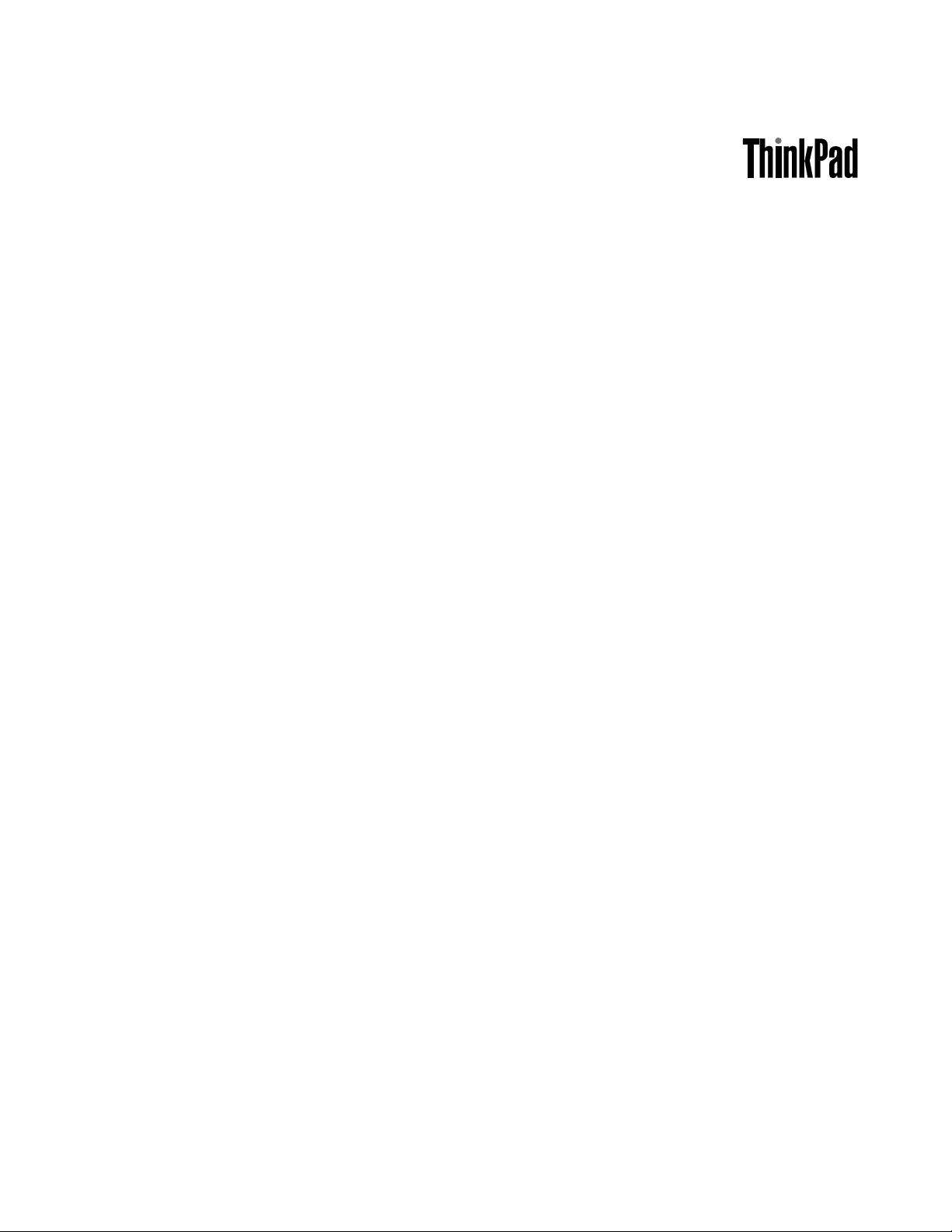
Guided'utilisation
ThinkPadL420,L421etL520
Page 2
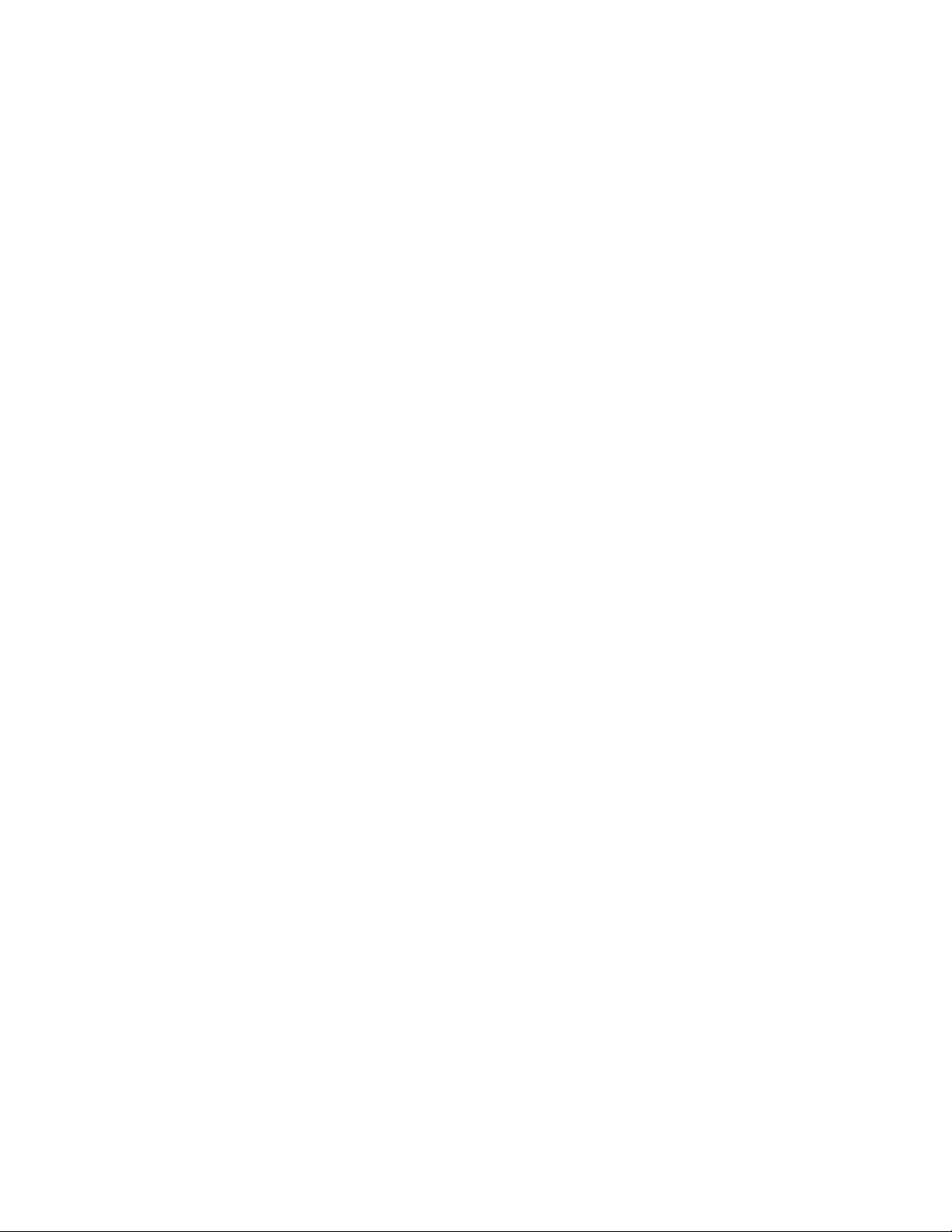
Remarques:Avantd'utiliserleprésentdocumentetleproduitassocié,prenezconnaissancedes
informationssuivantes:
•Consignesdesécuritéetdéclarationdegarantie
•ThinkPadRegulatoryNotice
•«Consignesdesécurité»àlapagevi
•AnnexeC«Remarques»àlapage211
LesdocumentsConsignesdesécuritéetdéclarationdegarantieetNoticerelativeàlaréglementationsont
disponiblessurlesiteWeb.Pourlesconsulter,accédezàlapagehttp://www.lenovo.com/support,puis
cliquezsurUserGuides&Manuals(Manuelsetguidesd'utilisation).
Premièreédition(Mars2011)
©CopyrightLenovo2011.
Lesproduits,données,logicielsinformatiquesetservicesLENOVOontétédéveloppésexclusivementàtitreprivéetsont
vendusàdesentitésgouvernementalesentantqu'articlescommerciauxconformémentàl'article48C.F .R.2.101dont
l'utilisation,lareproductionetladivulgationsontsoumisesàdeslimitationsetdesrestrictions.
REMARQUESURLESDROITSLIMITÉSETRESTREINTS:silesproduits,lesdonnées,leslogicielsoulesservicessont
fournisconformémentàuncontratGeneralServicesAdministration(GSA),l'utilisation,lareproductionetladivulgation
sontsoumisesauxrestrictionsstipuléesdanslecontratnºGS-35F-05925.
Page 3
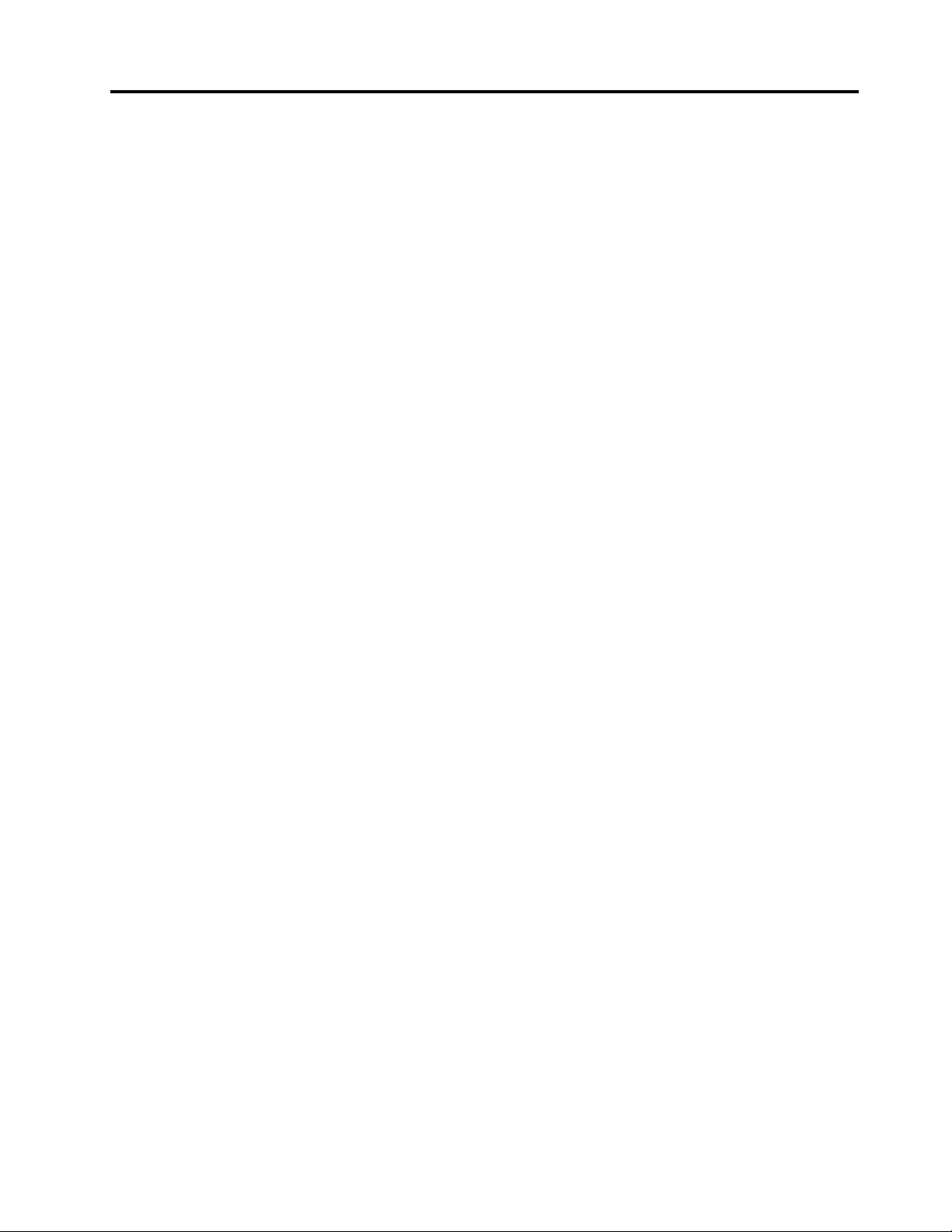
Tabledesmatières
Alireenpremier............v
Consignesdesécurité.............vi
Conditionsnécessitantuneintervention
immédiate...............vii
Consignesdesécurité..........vii
Chapitre1.Présentationduproduit..1
Localisationdescommandes,desconnecteurs,
desfonctionsetdesvoyantsdel'ordinateur....1
Vueavant................2
Vueducôtédroit.............4
Vueducôtégauche............5
Vuedudessous.............7
Vuearrière...............8
Voyantsd'état..............9
Localisationdesinformationsimportantesrelatives
auproduit................12
Typedemachineetétiquettedemodèle...12
Etiquetted'identicationFCCetnumérode
certicationIC.............12
Etiquetteducerticatd'authenticité....13
Fonctions.................14
Spécications...............15
Environnementd'exploitation.........16
TechnologiesetlogicielThinkVantage.....17
AccèsauxapplicationssousWindows7...17
AccessConnections..........19
ActiveProtectionSystem.........19
FingerprintSoftware...........19
LenovoThinkVantageTools........20
LenovoThinkVantageToolbox.......20
MessageCenterPlus..........20
PasswordManager...........20
PowerManager............20
ProductRecovery...........21
PresentationDirector..........21
RescueandRecovery..........21
SystemUpdate............21
ThinkVantageGPS...........21
Combinaisonsdetouchesdefonction...27
Boutonsderéglageduvolumeetdecoupure
micro................30
ToucheWindowsettoucheApplication...32
Utilisationdudispositifdepointageducurseur
UltraNav.................32
Utilisationdudispositifdepointageducurseur
TrackPoint...............33
Utilisationdupavétactile.........35
ComportementdudispositifUltraNavetd'une
sourisexterne.............35
Ajoutdel'icôneUltraNavdanslabarredes
tâchessystème............36
Gestiondel'alimentation...........36
Véricationdel'étatdelabatterie.....37
Utilisationduboîtierd'alimentation.....37
Chargementdelabatterie........37
Augmentationdeladuréedeviedela
batterie................38
Gestiondelachargedelabatterie.....38
Modesd'économied'énergie.......38
Manipulationdelabatterie........40
Connexionauréseau............41
ConnexionsEthernet..........41
Connexionssansl...........41
Utilisationd'unprojecteuroud'unécranexterne.49
Modicationdesparamètresd'afchage...49
Connexiond'unprojecteuroud'unécran
externe................50
Dénitiond'uneprésentation.......55
Utilisationdudoubleafchage......55
Utilisationd'unproldecouleurs.......57
Utilisationdesdispositifsaudio........58
Utilisationdelacaméraintégrée........59
Utilisationdel'unitédedisqueoptique.....59
Utilisationdulecteurdecartemémoire.....59
Insertiond'unecarteExpressCard,d'unecarte
àpuceoud'unecarteFlashMedia.....60
Retraitd'unecarteExpressCard,d'unecarteà
puceoud'unecarteFlashMedia......61
Chapitre2.Utilisationdevotre
ordinateur...............23
Enregistrementdevotreordinateur.......23
Foireauxquestions.............23
Touchesetboutonsspéciaux.........25
BoutonThinkVantage..........25
Pavénumérique............25
©CopyrightLenovo2011
Chapitre3.Vousetvotre
ordinateur...............63
Accessibilitéetconfort...........63
Ergonomie..............63
Adaptationdel'ordinateuràvosbesoins..64
Informationsd'accessibilité........65
Fonctiondeloupe...........66
i
Page 4
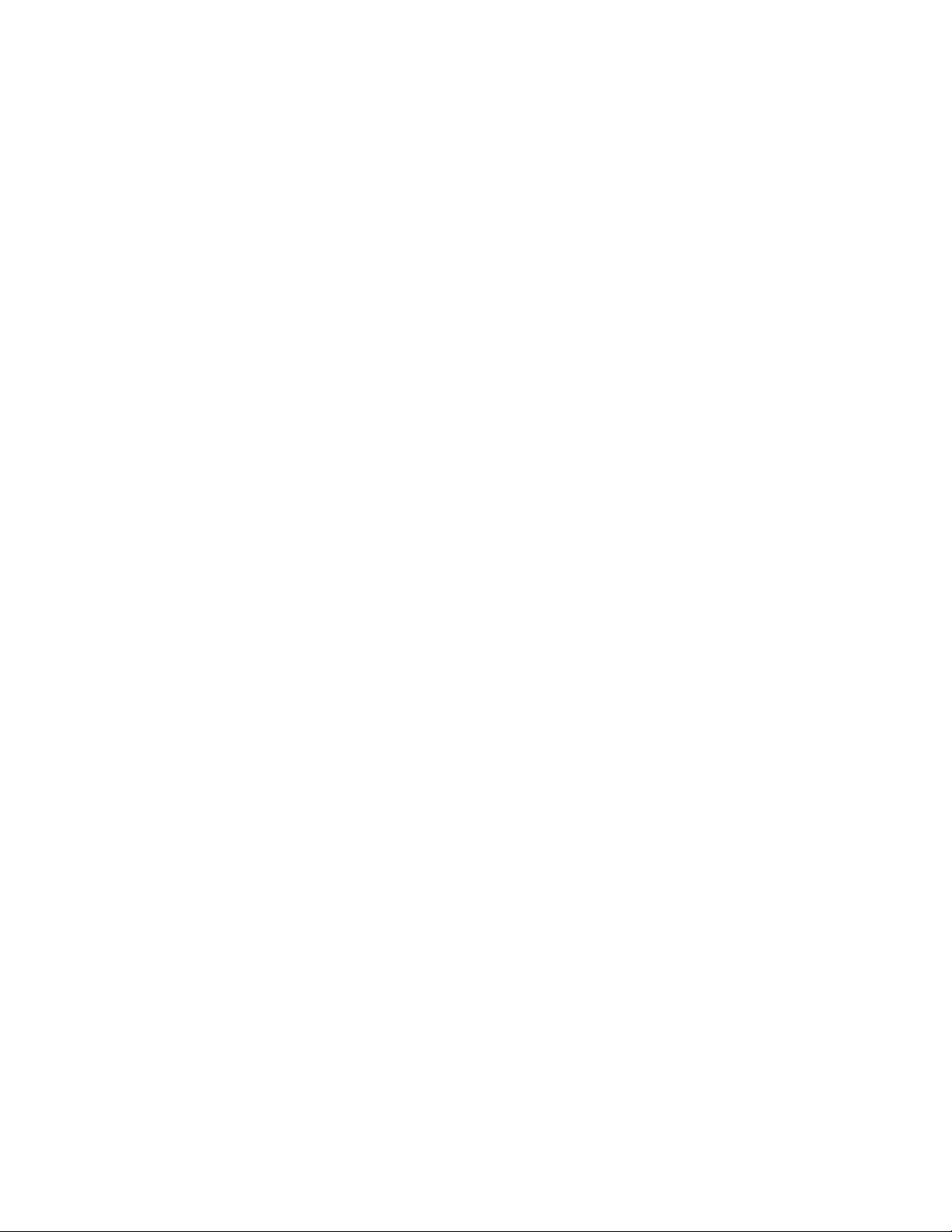
VoyageravecvotreThinkPad.........66
Conseilspourvoyager..........66
Accessoiresdevoyage.........66
Chapitre4.Sécurité..........69
Installationd'unantivol...........69
Utilisationdemotsdepasse.........69
Motsdepasseetmodeveille.......70
Utilisationd'unmotdepassecomposé...70
Motdepasseàlamisesoustension....72
Motsdepassed'accèsaudisquedur....73
Motdepassesuperviseur........76
Sécuritédudisquedur...........78
Congurationduprocesseurdesécurité....78
Utilisationd'unlecteurd'empreintesdigitales..80
Consignesdesuppressiondedonnéesdudisque
duroudel'unitéSSD............82
Utilisationetdescriptiondespare-feu.....83
Protectiondesdonnéescontrelesvirus.....83
Remplacementdelacartemini-PCIExpresspour
laconnexionréseaulocal/WiMAXsansl....114
Installationetremplacementdelacartemini-PCI
ExpresspourlaconnexionWANsansl....116
Remplacementdelacaméraintégrée......118
Chapitre7.Etendrelespossibilités
devotreordinateur.........123
Recherched'optionsThinkPad........123
Duplicateurdeportsetstationd'accueil
ThinkPad.................123
Vueavant...............124
Vuearrière..............126
Connexionduduplicateurdeportsoudela
stationd'accueilThinkPad........129
Déconnexionduduplicateurdeportsoudela
stationd'accueilThinkPad........131
Fonctiondesécurité...........132
Utilisationdelaclédeverrouillagedu
système...............133
Chapitre5.Présentationgénéralede
larécupération............85
Créationetutilisationd'unsupportde
récupération...............85
Créationd'unsupportderécupération...86
Utilisationd'unsupportderécupération...86
Exécutiond'opérationsdesauvegardeetde
récupération...............87
Opérationdesauvegarde.........87
Opérationderécupération........88
Utilisationdel'espacedetravailRescueand
Recovery.................88
Créationetutilisationd'unsupportderécupération
d'urgence................89
Créationd'unsupportderécupération...90
Utilisationd'unsupportderécupération
d'urgence...............90
Réinstallationdespilotesdepériphériqueetdes
applicationspréinstallés...........91
Résolutiondesincidentsderécupération....92
Chapitre6.Remplacementde
périphériques.............93
Protectionantistatique...........93
Remplacementdelabatterie.........93
Remplacementdelamémoire........95
Remplacementdel'unitédedisquedur.....97
Remplacementdel'unitéSSD........101
Installationetremplacementdel'unitéSSD
mSATA..................105
Remplacementdel'unitédedisqueoptique...107
RemplacementdelacarteSIM........109
Remplacementdurepose-mains.......111
Chapitre8.Conguration
avancée...............135
Installationd'unnouveausystème
d'exploitation...............135
Avantdecommencer..........135
InstallationdeWindows7........136
InstallationdeWindowsVista.......137
InstallationdeWindowsXP........138
Installationdepilotesdepériphérique.....140
Installationdupilotedepériphériquepourle
lecteurdecartemémoire4en1......140
InstallationduchierdecontrôleursThinkPad
pourWindows2000/XP/Vista/7......140
Installationd'IntelChipsetSupportpour
Windows2000/XP/Vista/7........142
Installationdesautrespilotesde
périphérique..............142
UtilitairedecongurationduBIOS.......142
MenuCong..............143
MenuDate/Time............144
MenuSecurity.............144
MenuStartup.............145
MenuRestart.............147
Optionsdel'utilitairedecongurationdu
BIOS.................147
MiseàjourduBIOSsystème.......154
Utilisationdelagestiondesystèmes......155
Gestiondesystèmes..........155
Dénitiondesfonctionsdegestion.....156
Chapitre9.Préventiondes
incidents..............157
iiGuided'utilisation
Page 5
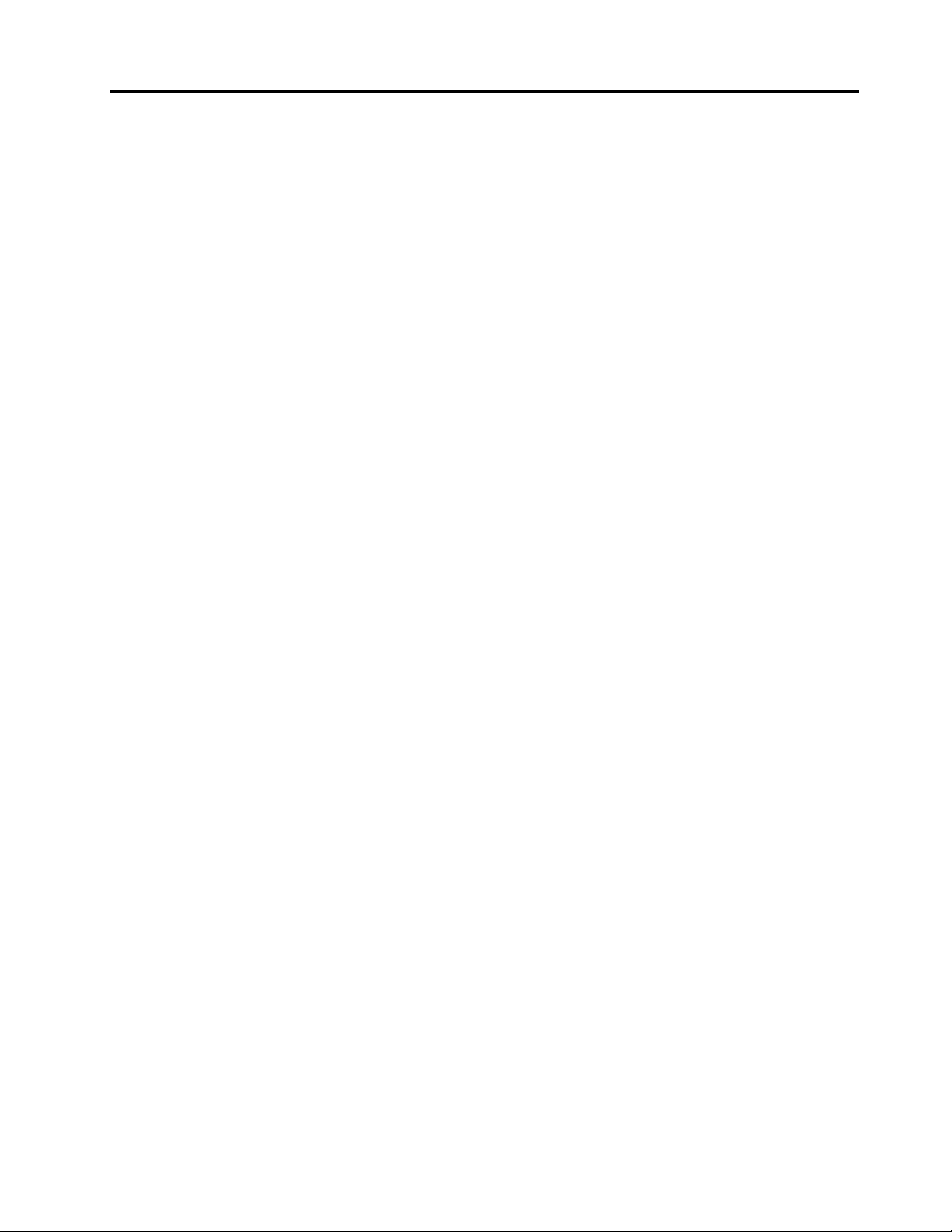
Conseilsgénérauxpourlapréventiondes
incidents.................157
Veilleràlamiseàjourdespilotesde
périphérique...............158
Obtentiondespiloteslesplusrécentsàpartir
dusiteWeb..............158
Obtentiondespiloteslesplusrécentsà
l'aideduprogrammeThinkVantageSystem
Update................158
Bienutiliservotreordinateur.........159
Nettoyageducouvercledel'ordinateur...161
Chapitre10.Résolutiondesincidents
informatiques............163
Diagnosticdesincidents...........163
UtilisationdeLenovoThinkVantage
Toolbox................163
Identicationetrésolutiondesincidents.....163
Absencederéactiondel'ordinateur....163
Liquiderenversésurleclavier.......164
Messagesd'erreureterreurssignaléespar
signauxsonores............165
Erreurssansmessages.........168
Incidentsliésàlamémoire........169
Travailenréseau............169
Clavieretautresdispositifsdepointage...174
Unitésd'afchageetmultimédia......175
Incidentsliésaulecteurd'empreintes
digitales...............185
Batterieetalimentation.........186
Unitésdestockage...........190
Incidentslogiciels............192
Portsetconnecteurs..........192
AppelerLenovo............197
Achatdeservicessupplémentaires......201
AnnexeA.Regulatoryinformation.203
Informationsliéesàlacommunicationsansl..203
Emplacementdesantennessansl
UltraConnect.............204
Localisationdesnoticesrelativesàla
réglementationliéeàl'utilisationdesproduits
sansl................205
Noticerelativeàlaclassicationpour
l'exportation...............205
Bruitsradioélectriques...........205
DéclarationdeconformitédelaFederal
CommunicationsCommission(FCC)
[Etats-Unis]..............205
Avisdeconformitéàlaréglementation
d'IndustrieCanadapourlaclasseB....206
Directivedel'Unioneuropéennerelativeàla
conformitéélectromagnétique.......206
Avisdeconformitéàlaréglementationpourla
classeB(Allemagne)..........206
Avisdeconformitéàlarèglementationpourla
classeB(Corée)............207
AvisdeconformitéVCCIàlarèglementation
pourlaclasseB(Japon).........207
Avisdeconformitéauxnormesjaponaises
pourlesproduitsquisebranchentsur
l'alimentationprincipaledontl'intensité
mesuréeestinférieureouégaleà20Apar
phase................207
Taïwan-Informationsdemaintenancepour
lesproduitsLenovo...........207
Informationssupplémentairesconcernantla
réglementation...............208
Chapitre11.Support........195
AvantdeprendrecontactavecLenovo.....195
Enregistrementdevotreordinateur.....195
Téléchargementdesmisesàjoursystème..195
Informationsànoter...........195
Assistanceetservices............196
Utilisationdesprogrammesdediagnostic..196
SiteWebdusupportLenovo.......196
©CopyrightLenovo2011
AnnexeB.Déclarationsrelativesau
recyclageetauxDEEE.......209
Déclarationsdel'UErelativesauxDEEE.....209
Déclarationsrelativesaurecyclagepourle
Japon..................209
AnnexeC.Remarques.......211
Marques.................212
iii
Page 6
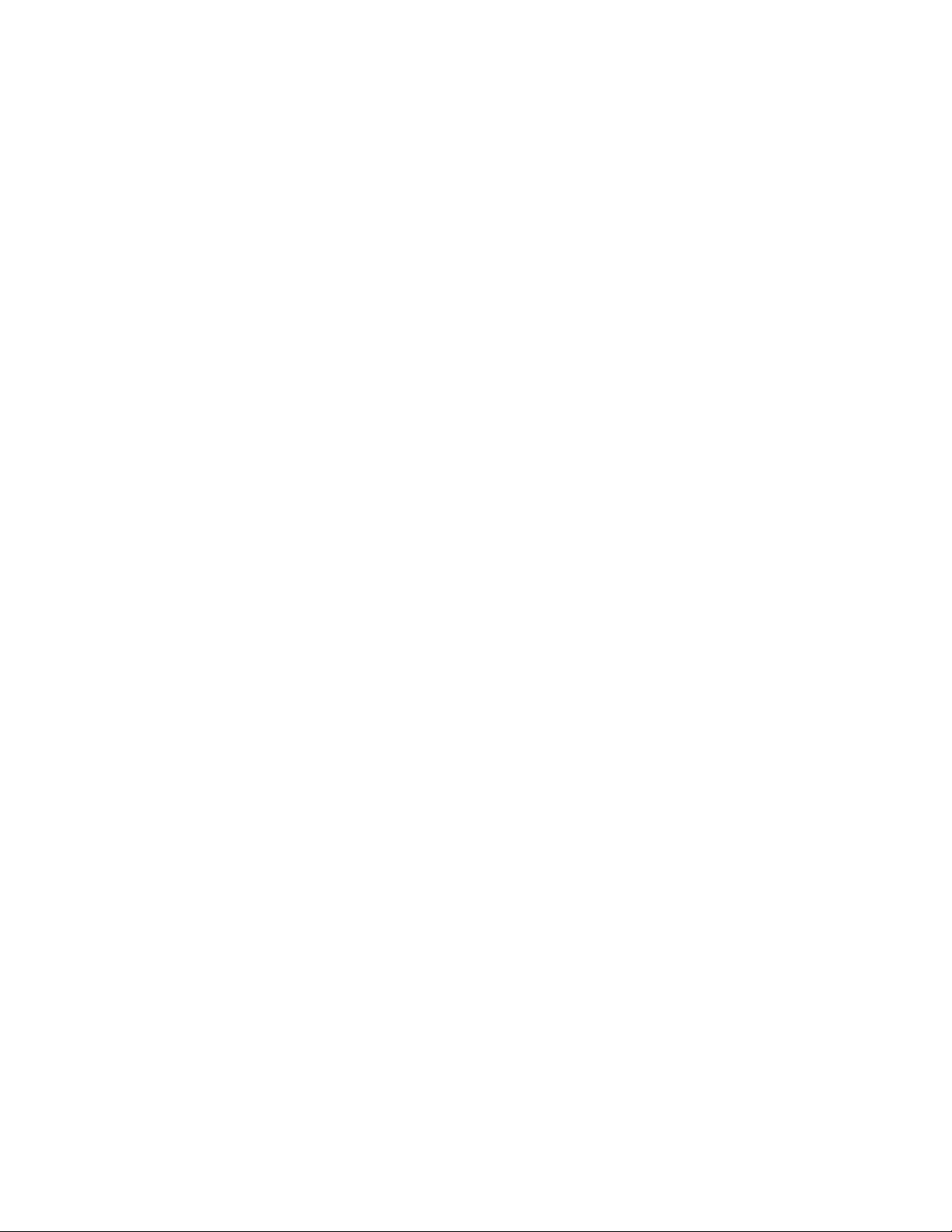
ivGuided'utilisation
Page 7
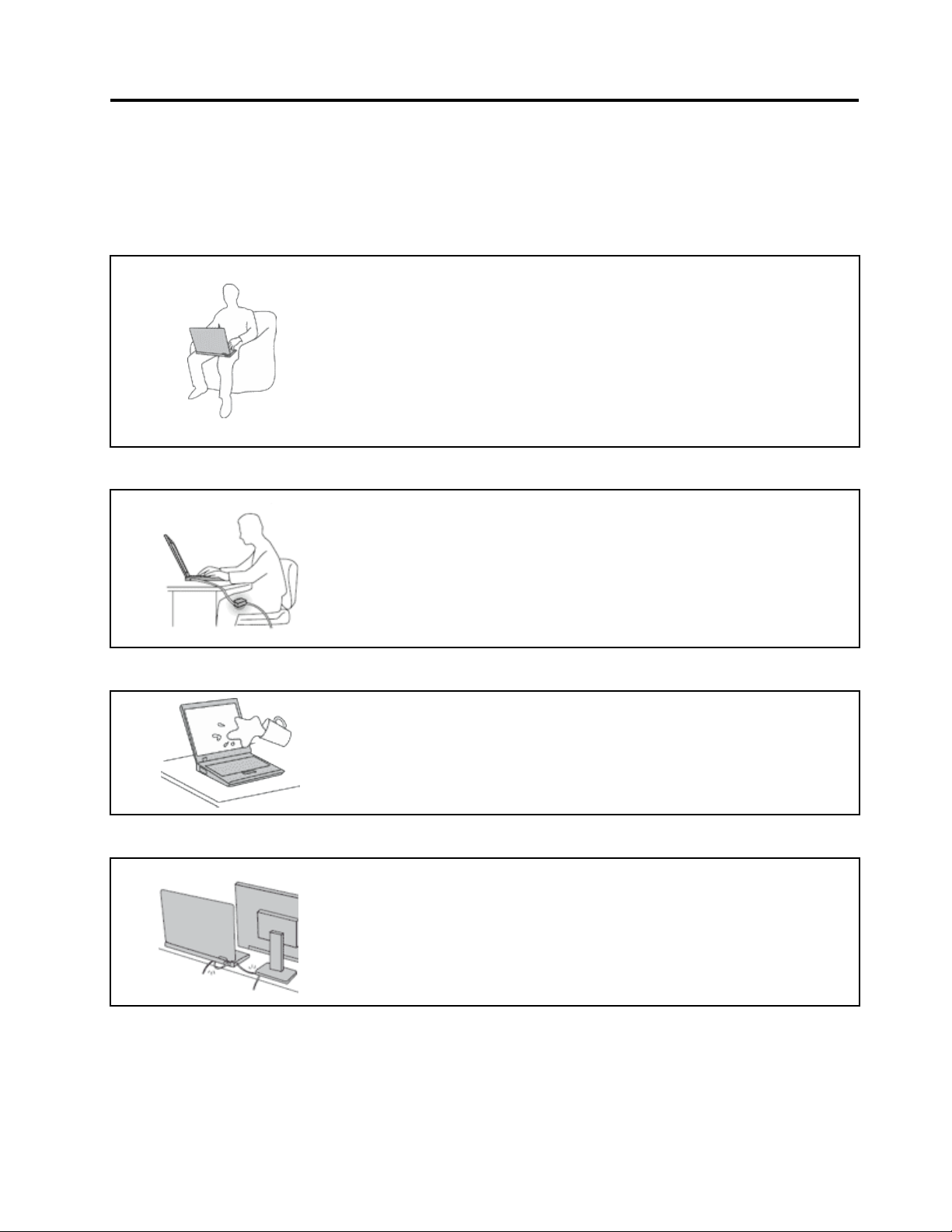
Alireenpremier
Assurez-vousderespecterlesconseilssuivantsandetirerlemeilleurpartidevotreordinateur.Encas
denonrespectdecesconseils,vousvousexposezàdesrisquesdeblessureoudegêne,ouentraînerun
dysfonctionnementdevotreordinateur.
Lorsquel'ordinateurestsoustensionouquelabatterieestencharge,labase,
lerepose-mainsetcertainesautrespartiespeuventchauffer.Latempérature
atteintedépenddel'activitésystèmeetduniveaudechargedelabatterie.
Uncontactprolongéavecvotrepeau,mêmeàtraversdesvêtements,peut
provoquerdeslésions,voiredesbrûlures.
•Eviteztoutcontactprolongédesmains,genouxoutouteautrepartiedu
corpsaveccesdernierspendantunepériodeprolongée.
•Interrompez-vousrégulièrementlorsdel'utilisationduclavierenretirant
vosmainsdurepose-mains.
Protégez-vouscontrelachaleurquedégageleboîtierd'alimentation.
Lorsqueleboîtierd'alimentationestbranchésurunepriseélectriqueetqu'il
estconnectéàl'ordinateur,ildégagedelachaleur.
Uncontactprolongéavecvotrepeau,mêmeàtraversdesvêtements,risque
deprovoquerdesbrûlures.
•And'évitertoutrisquedechocélectriqueetderenverserduliquidesur
l'ordinateur,éloigneztoutrécipientcontenantduliquide.
•Nel'utilisezjamaispourvousréchauffer.
Protégezvotreordinateurcontrel'humidité.
•And'évitertoutrisquedechocélectriqueetderenverserduliquidesur
l'ordinateur,éloigneztoutrécipientcontenantduliquide.
Protégezetprenezsoindescâbles.
Netirezpassurlescâblespouréviterdelesendommageroudelesrompre.
•Acheminezlescâblesdecommunicationoulescâblesduboîtier
d'alimentation,delasouris,duclavier,del'imprimanteoudetoutautre
dispositifélectroniquedemanièreàcequ'ilsnesoientnicoincés,nipiétinés,
nisoumisàdesdégradationssusceptiblesd'altérerlefonctionnementde
votreordinateur.
©CopyrightLenovo2011
v
Page 8
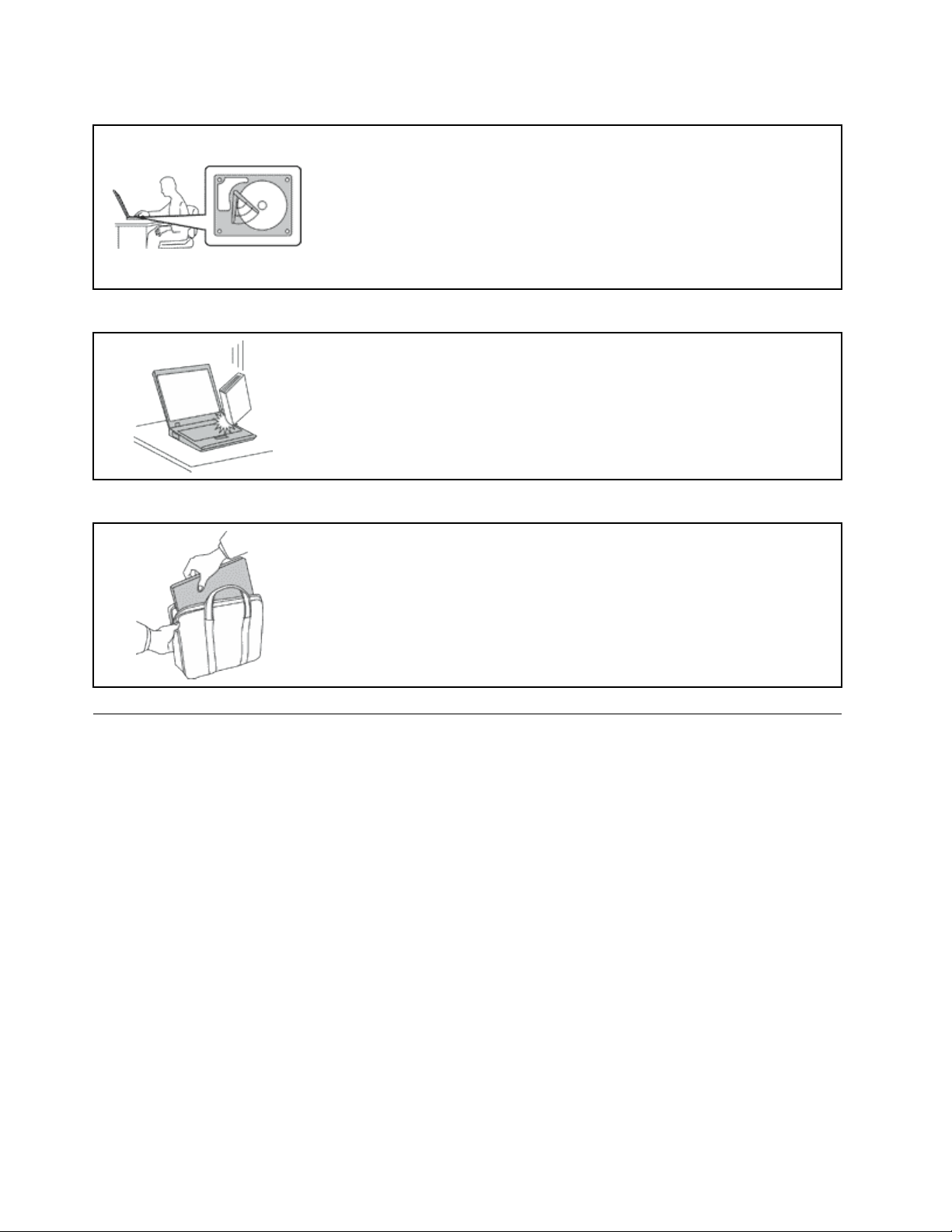
Protégezvotreordinateuretvosdonnéeslorsdevosdéplacements.
Avantdedéplacerunordinateurdotéd'uneunitédedisquedur,procédezde
l'unedesmanièressuivantesetassurez-vousquel'«interrupteurd'alimentation»
àlapage9
•Mettezl'ordinateurhorstension.
•AppuyezsurlestouchesFn+F4pourplacervotreordinateurenmodeveille
•AppuyezsurlestouchesFn+F12pourleplacerenmodehibernation.
Celapermetd'évitertoutedétériorationdel'ordinateurettoutepertededonnées.
Manipulezvotreordinateuravecprécaution.
•Nelaissezpastombervotreordinateur,votreécranouvospériphériques
externes,nelesrayezpas,neleurfaitessubiraucunchocniaucunetorsion
etn'appuyezpasouneposezpasd'objetdessus.
Portezvotreordinateurcorrectement.
estéteintouclignote:
•Utilisezunemallettesolideassurantuneprotectionadéquate.
•Evitezdeplacerl'ordinateurdansunsacouunemballagetropserré.
•Avantdeplacerl'ordinateurdansunemallette,assurez-vousqu'ilesthors
tension,enmodeveille(Fn+F4)ouenmodehibernation(Fn+F12).Neplacezpas
unordinateursoustensiondansunemallette.
Consignesdesécurité
Remarque:Commencezparlirelesconsignesdesécurité.
Lesconsignesquisuiventvouspermettentd'utiliservotreordinateurportableentoutesécurité.Suivezet
conserveztouteslesinstructionsfourniesavecvotreordinateur.Lesinformationsdecedocumentne
modientpaslesdispositionsdevotrecontratdeventeoudelaDéclarationdeGarantieLenovo
plusd'informations,consultezledocumentConsignesdesécuritéetdéclarationdegarantiefourniavec
votreordinateur.LadernièreversiondesConsignesdesécuritéetdéclarationdegarantieestdisponible
surlesiteWebhttp://www.lenovo.com/support.
LasécuritédesclientsestaucoeurdespréoccupationsdeLenovo.Nosproduitssontdéveloppésdansune
optiquedesécuritéetd'efcacité.Cependant,lesordinateurspersonnelssontdesappareilsélectroniques.
Lescordonsd'alimentation,lesadaptateursd'alimentationetd'autresdispositifsprésententundanger
potentielpourlasécuritéetpeuventprovoquerdesblessuresoudesdommagesmatériels,surtouts'ilssont
malutilisés.Pourréduirecesrisques,suivezlesinstructionsaccompagnantvotreproduit,respecteztousles
avertissementsgurantsurleproduitainsiquedanslesinstructionsd'utilisationetlisezsoigneusementles
informationsdecedocument.Cefaisant,vousvousprémunirezcontrelesrisquesetvousrenforcerezla
sécuritédel'environnementdetravailinformatique.
®
.Pour
Remarque:Cesinformationscomprennentdesréférencesauxboîtiersd'alimentationetauxpiles.Outre
lesordinateursportables,certainsproduits(telsquedeshaut-parleursetdesécrans)sontdotésde
viGuided'utilisation
Page 9
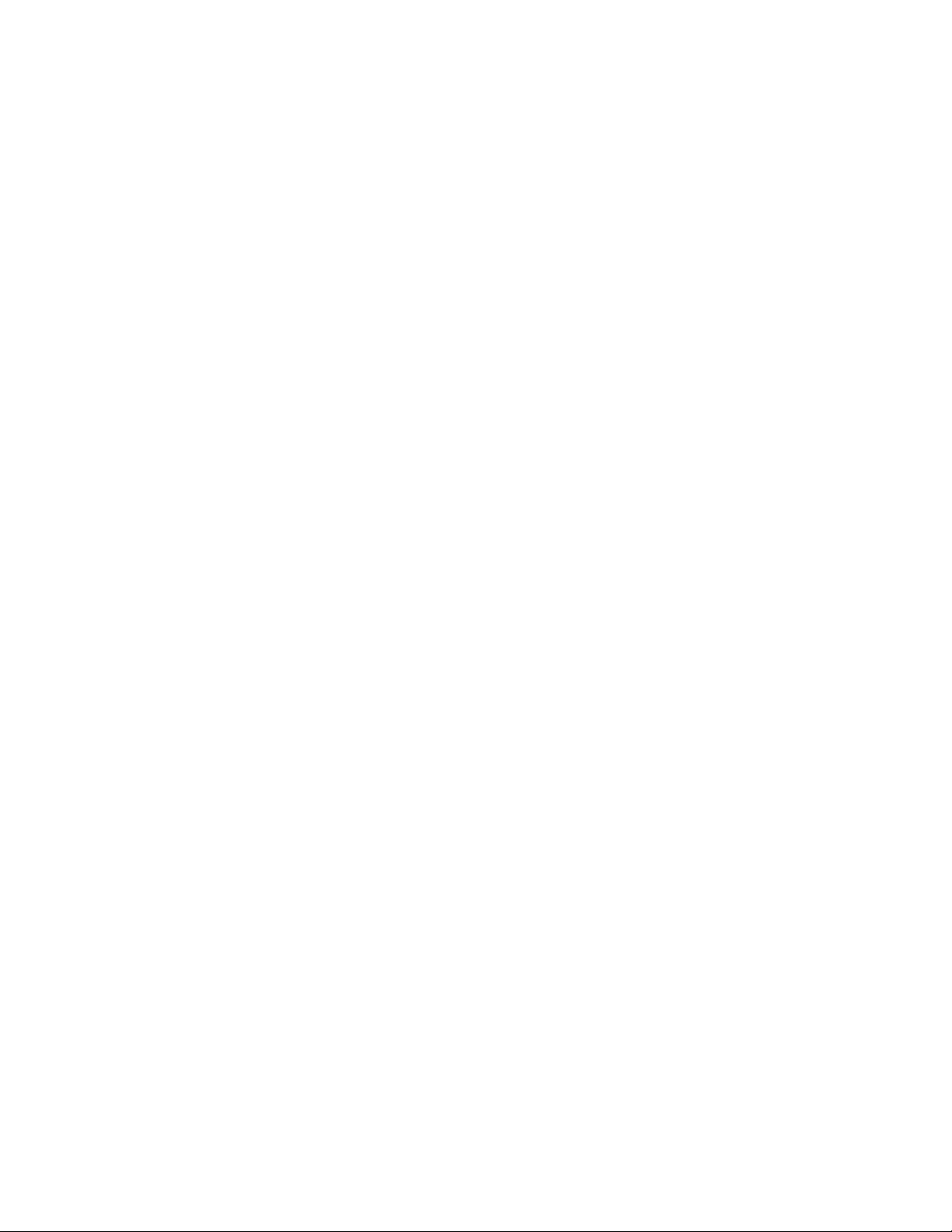
boîtiersd'alimentationexternes.Sivouspossédezuntelproduit,cesinformationssontapplicables.En
outre,lesordinateurspeuventcontenirunepileinternedelatailled'unepiècedemonnaiequialimente
l'horlogesystèmemêmelorsquel'ordinateurestdébranché.Lesconsignesdesécuritéconcernantlespiles
s'appliquentdoncàtouslesordinateurs.
Conditionsnécessitantuneinterventionimmédiate
Unproduitpeutêtreendommagéenraisond'unemauvaiseutilisationoud'unenégligence.Certains
dommagesmatérielssontsufsammentgravespourqueleproduitnedoiveplusêtreutilisétantqu'il
n'apasfaitl'objetd'uneinspectionet,sinécessaire,d'uneréparationparunagentdemaintenance
agréé.
Commeavectoutdispositifélectronique,vousdevezprêteruneattentionparticulièreauproduitlors
desamisesoustension.Dansquelquesrarescas,vouspourriezremarqueruneodeur,delafumée
oudesétincellesenprovenancedevotreproduit.Ilsepeutégalementquevousentendiezdes
claquements,descraquementsoudessifements.Celapeutsigniersimplementqu'uncomposant
électroniqueinterneesttombéenpanneenmodecontrôlésansconséquencepourvotresécurité.
Maiscelapeutaussiindiquerundangerpotentiel.Neprenezpasderisquesetnetentezpasde
diagnostiquervous-mêmel'incident.Pourobtenirdel'assistance,contactezleserviceclients.Pour
obtenirlalistedesnumérosdetéléphonedusupporttechniqueenligne,accédezausiteWebsuivant:
http://www.lenovo.com/support/phone
Inspectezfréquemmentl'ordinateuretsescomposantsandedétectertoutdommage,usureou
signededanger .Sivousavezdesdoutessurl'étatd'uncomposant,n'utilisezpasleproduit.Prenez
contactaveclecentredesupportouaveclefabricantduproduitpoursavoircommentdiagnostiquer
l'incidentet,sinécessaire,faitesréparerleproduit.
Dansl'éventualitépeuprobableoùvousconstateriezl'unedesmanifestationsdécritesci-après,
ouencasd'incidentsremettantencauselasécuritéd'utilisation,cessezd'utiliserleproduitet
débranchez-ledesasourced'alimentationetdeslignestéléphoniquesjusqu'àcequevousayezpu
obtenirdesinstructionsducentredesupport.
•Cordonsd'alimentation,prises,boîtiersd'alimentation,rallonges,dispositifsdeprotectioncontreles
surtensionsouboîtiersd'alimentationfendus,cassésouendommagés.
•Signesdesurchauffe,fumée,étincelles.
•Pileoubatterieendommagée(parexemple,fentes,bossesouplis),déchargeenprovenanced'unepile
oud'unebatterieouaccumulationdesubstancesétrangèressurunepile.
•Craquement,sifement,bruitsecouodeurforteémanantduproduit.
•Signesindiquantqueduliquides'estrépandusurl'ordinateur,surlecordond'alimentationousurle
boîtierd'alimentationouqu'unobjetesttombésurceséléments.
•Expositiondel'ordinateur,ducordond'alimentationouduboîtierd'alimentationàl'eau.
•Chuteduproduitoutoutautredommage.
•Fonctionnementanormalduproduitalorsquevoussuivezlemoded'emploi.
Remarque:Sivousconstatezl'unedecesmanifestationsauniveaud'unproduitnonLenovo(parexemple,
unprolongateur),cessezdel'utilisertantquevousn'avezpasobtenud'instructionsauprèsdufabricantou
quevousn'avezpasobtenudepiècederechange.
Consignesdesécurité
Respecteztoujourslesprécautionsci-aprèspourréduirelesrisquesdeblessureoudedommagesmatériels.
©CopyrightLenovo2011
vii
Page 10
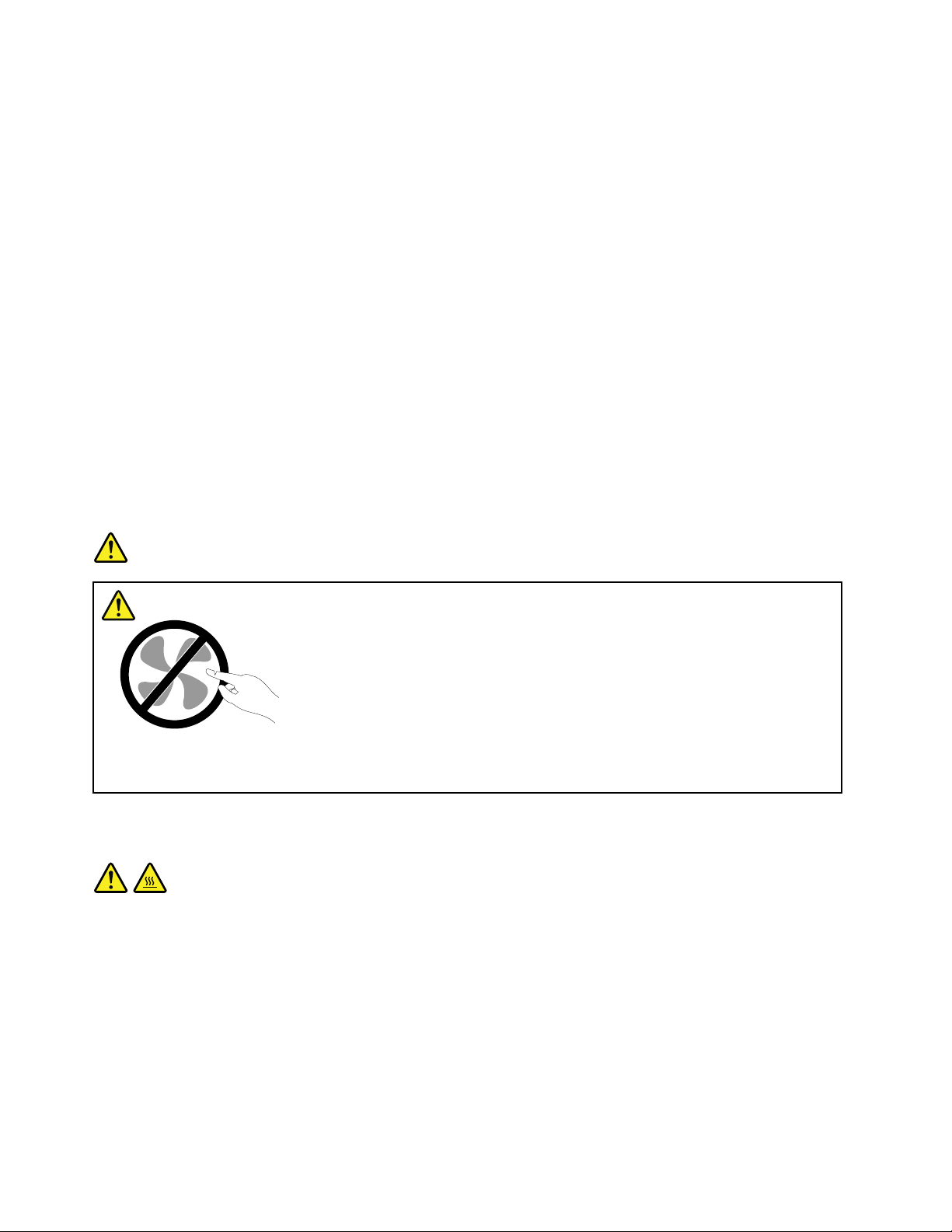
Pourplusd'informations,consultezledocumentConsignesdesécuritéetdéclarationdegarantiefourniavec
votreordinateur.LadernièreversiondesConsignesdesécuritéetdéclarationdegarantieestdisponible
surlesiteWebhttp://www.lenovo.com/support.
Maintenanceetmisesàniveau
Netentezpasderéparerunproduitvous-même,àmoinsd'yavoirétéinvitéparlecentredesupportoula
documentation.Faitesuniquementappelàunprestatairedeservicesayantreçul'agrémentpourréparerce
produitenparticulier.
Remarque:Certainscomposantsdel'ordinateurpeuventêtremisàniveauouremplacésparleclient.Les
misesàniveausontgénéralementappeléesdesoptions.Lescomposantsderechangedontl'installation
parleclientestapprouvéesontappelésdesunitésremplaçablesparl'utilisateur,ouCRU.Lenovofournit
unedocumentationquicontientdesinstructionsindiquantdansquelscasleclientpeutinstallerdes
optionsouremplacerdesCRU.Vousdevezsuivrescrupuleusementtouteslesinstructionslorsquevous
installezouremplacezdescomposants.L'étathorstensiond'unindicateurd'alimentationnesigniepas
obligatoirementquelesniveauxdetensionàl'intérieurd'unproduitsonttousàzéro.Avantderetirer
lecouvercled'unproduitéquipéd'uncordond'alimentation,vérieztoujoursqu'ilesthorstensionet
débranchédetoutesourced'alimentation.Pourplusd'informationssurlesunitésremplaçablespar
l'utilisateur,reportez-vousàlasectionRemplacementdepériphériquesdeceproduit.Sivousavezdes
questionsoudesdoutes,adressez-vousaucentredesupport.
Bienqu'iln'yaitplusdepièceenmouvementdansvotreordinateurunefoislecordond'alimentation
débranché,lesavertissementssuivantssontrequispourvotresécurité.
DANGER
Composantsamoviblesdangereux.N’approchezpasvosdoigtsoutouteautrepartieducorpsde
l’appareil.
ATTENTION:
Avantderemplaceruneunitéremplaçableparl'utilisateur,mettezl'ordinateurhorstensionet
patientez3à5minutespourpermettrelerefroidissementdelamachine,avantd'ouvrirlecarter.
viiiGuided'utilisation
Page 11
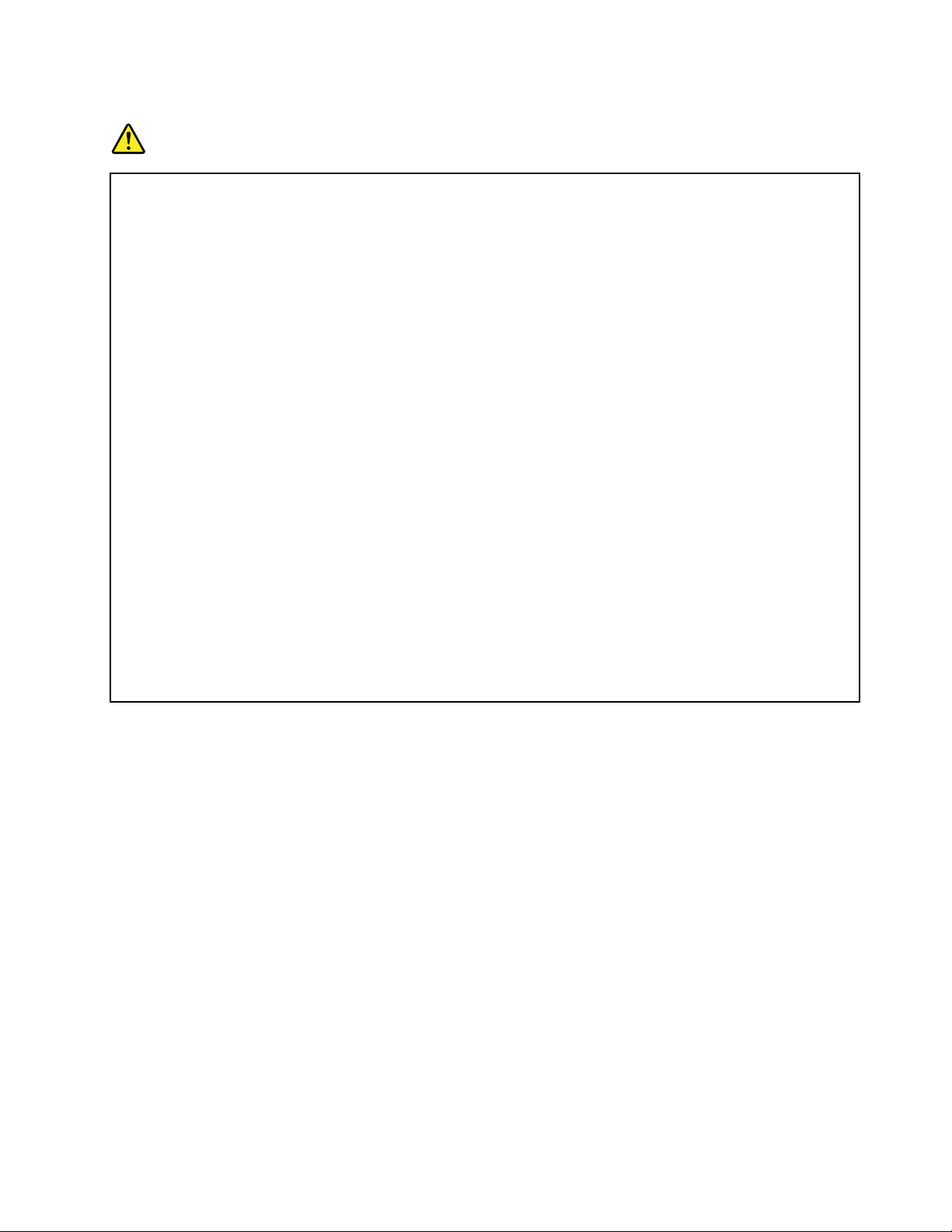
Cordonsetboîtiersd'alimentation
DANGER
N'utilisezquelescordonsetlesblocsd'alimentationfournisparlefabricantduproduit.
Lescordonsd'alimentationdoiventêtreconformesauxnormesdesécurité.EnAllemagne,ils
doiventêtredetypeH05VV-F,3G,0,75mm
2
oudesectionsupérieure.Danslesautrespays,utilisez
lestypesdecordonappropriés.
N'enroulezjamaisuncordond'alimentationautourduboîtierd'alimentationoudetoutautreobjet.
Unetellecontrainterisqued'eflocher,dessureroudeplisserlecordonCelapeutreprésenter
undangerpourlasécurité.
Disposezlescordonsd'alimentationdemanièreàcequ'ilsnesoientpaspiétinés,nicoincés.
Evitezd'exposerlecordonetlesboîtiersd'alimentationàdesliquides.Ainsi,nelaissezpasle
cordonouleboîtierd'alimentationàproximitéd'éviers,debassines,detoilettesousurdessols
nettoyésavecdesdétergentsliquides.Lesliquidesrisquentdeprovoquerdescourt-circuits,surtout
silecordonouboîtierd'alimentationaétésoumisàdescontraintesrésultantd'unemauvaise
utilisation.Lesliquidespeuventégalemententraînerunecorrosionprogressivedesterminaisons
ducordond'alimentationoudesconnecteurssusceptibledeprovoquerunesurchauffe.
Connecteztoujourslescordonsd'alimentationetlescâblesd'interfacedanslebonordreet
assurez-vousquetousleursconnecteurssontbienenfoncésetxésdanslesprises.
N'utilisezpasdeboîtiersd'alimentationprésentantdessignesdecorrosionsurlesbroches
d'entréeC.A.oudessignesdesurchauffe(déformationduplastique,parexemple)surl'entrée
C.A.ouàtoutautreendroit.
N'utilisezpasdecordond'alimentationquisembleendommagéoudontlesbrochesmontrentdes
signesdecorrosionoudesurchauffe.
Prolongateursetdispositifsconnexes
Assurez-vousquelesprolongateurs,lesdispositifsdeprotectioncontrelessurtensions,lesblocs
d'alimentationdesecoursetlesmultiprisesquevousutilisezontdescaractéristiquesdetension
correspondantauxbesoinsélectriquesduproduit.Nesurchargezjamaiscesdispositifs.Sivousutilisezdes
multiprises,lachargenedoitpasdépasserlatensiond'entrée.Adressez-vousàunélectricienpourplusde
détailsousivousavezdesquestionsconcernantleschargesdecourant,lesbesoinsenalimentationet
lestensionsd'entrée.
©CopyrightLenovo2011
ix
Page 12
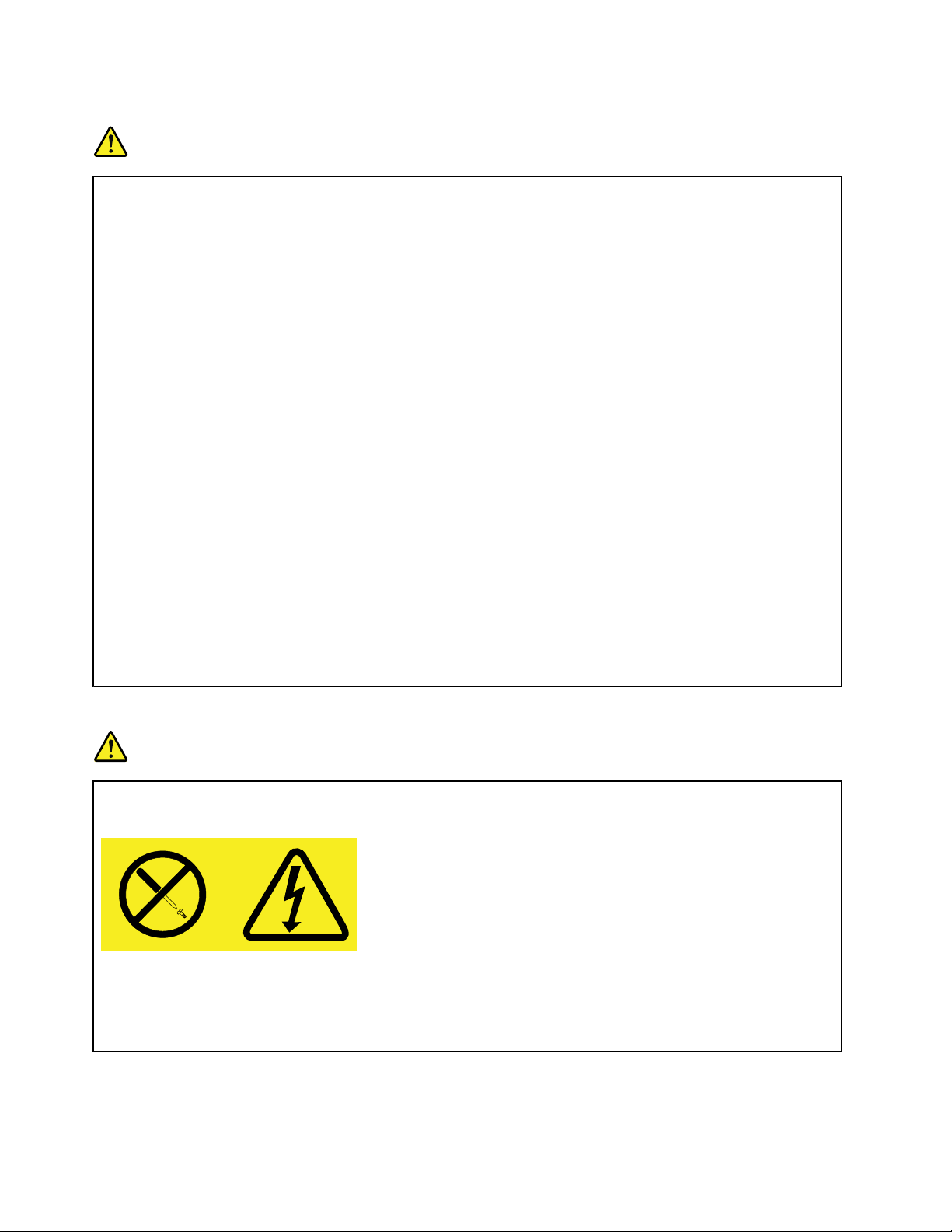
Fichesélectriquesetprisesdecourants
DANGER
Siuneprisedecourantdestinéeaumatérieldevotreordinateursembleêtreendommagéeou
corrodée,nel'utilisezpasetattendezqu'ellesoitremplacéeparunélectricienqualié.
Netordezpasounemodiezpasunecheélectrique.Siunecheestendommagée,prenez
contactaveclefabricantpourlaremplacer.
Nepartagezpasunepriseélectriqueavecd'autresappareilsdomestiquesouprofessionnels
consommantunegrandequantitéd'électricité,carunetensioninstablerisqueraitd'endommager
votreordinateur,vosdonnéesoulespériphériquesconnectés.
Certainsproduitssontéquipésd'unecheàtroisbroches.Cetteches'adapteuniquementàune
prisedecourantmiseàlaterre.Ils'agitd'undispositifdesécurité.Neledésactivezpasententant
d'insérerlachedansuneprisenonreliéeàlaterre.Sivousnepouvezpasenfoncerlache
danslaprise,demandezàunélectriciendevousfournirunadaptateurdepriseapprouvéoude
remplacerlapriseparuneautrepriseprenantenchargecedispositifdesécurité.Nesurchargez
jamaisuneprisedecourant.Lachargetotaledusystèmenedoitpasdépasser80pourcentdela
tensionducircuitdedérivation.Adressez-vousàunélectricienpourplusdedétailsousivousavez
desquestionsconcernantleschargesdecourantetlestensionsdescircuitsdedérivation.
Assurez-vousquelaprisedecourantutiliséeestcorrectementcâblée,facilementaccessibleet
placéeàproximitédumatériel.Netendezpascomplètementlescordonsd'alimentationpour
évitertoutecontrainte.
Assurez-vousquelapriseélectriquedélivreunetensionetuncourantadaptésauproduitque
vousinstallez.
Branchezetdébranchezavecprécautionlematérieldelaprisedecourant.
Boîtierd'alimentation
DANGER
Neretirezjamaislecached’unblocd’alimentationoud’unautrecomposantportantl’étiquette
suivante.
Lescomposantsportantcetteétiquettecontiennentunetension,uncourantélectriqueetdes
niveauxd’énergiedangereux.Aucunepiècenepeutêtreremplacéeàl’intérieurdecescomposants.
Sivouspensezqu’undecescomposantsprésenteunproblème,contactezuntechniciende
maintenance.
Périphériquesexternes
ATTENTION:
Nebranchezounedébranchezpasdecâblesdepériphériqueexterneautresquedescâbles
xGuided'utilisation
Page 13
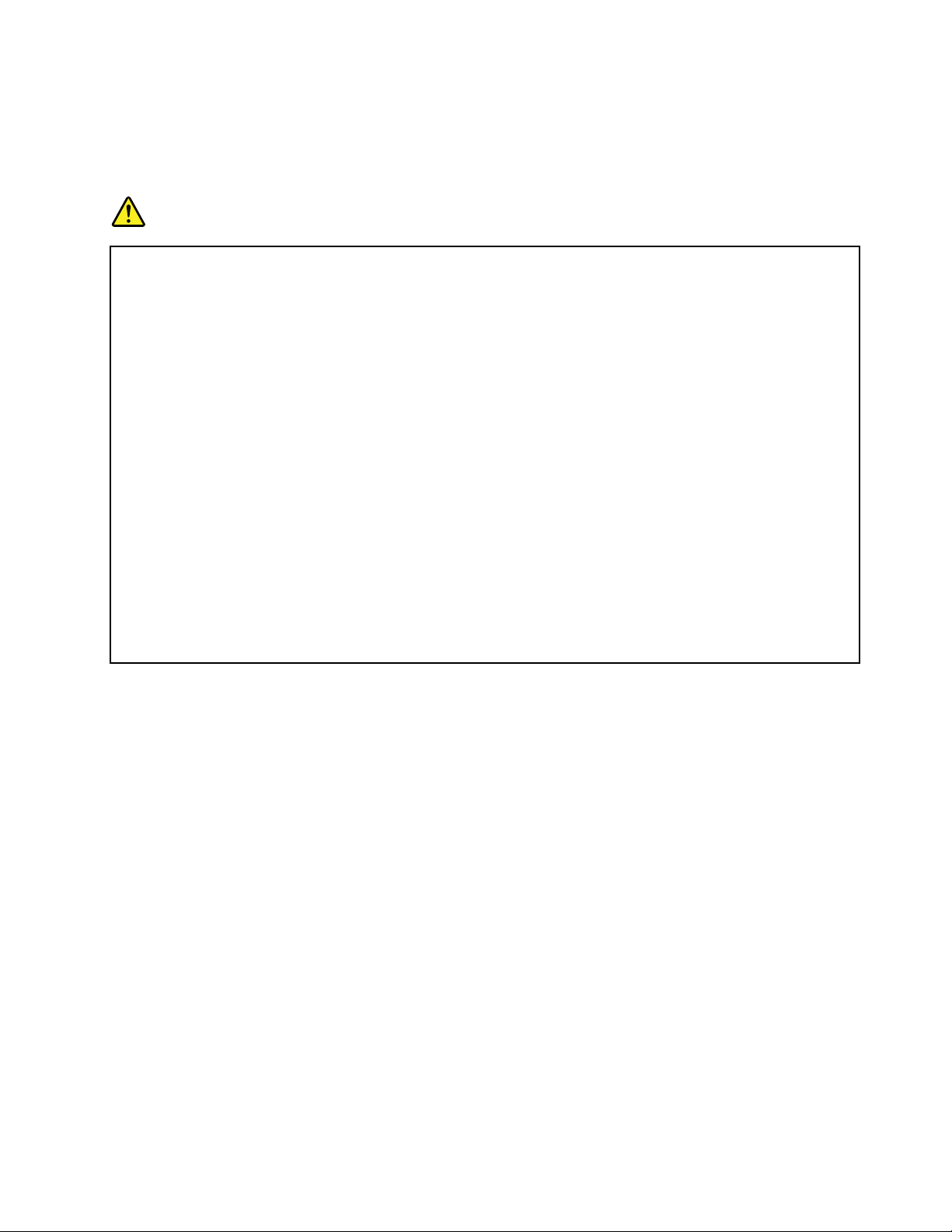
USB(UniversalSerialBus)et1394quandl'ordinateurestsoustension,carvousrisqueriezde
l'endommager.And'éviterd'endommagerlespériphériquesconnectés,patientezaumoinscinq
secondesaprèslamisehorstensiondel'ordinateurpourdéconnecterlespériphériquesexternes.
Pilesetbatteries
DANGER
TouslesPCLenovocontiennentunepileformatboutonnonrechargeabledestinéeàalimenter
l'horlogesystème.Enoutre,denombreuxordinateursportablesutilisentunblocdebatteries
rechargeabledestinéàalimenterlesystèmelorsqu'ilestutiliséenmodeportable.Lacompatibilité
despilesfourniesparLenovoenvued'êtreutiliséesavecvotreproduitaététestée.Cespiles
doiventêtreuniquementremplacéespardescomposantsagréés.
Netentezjamaisd'ouvrirouderéparerunebatterie.Nebroyezpas,nepercezpasetn'incinérezpas
lespilesoulesbatteriesetneprovoquezpasdecourt-circuitsurlescontactsenmétal.N'exposez
paslapileoulabatterieàl'eauouàtoutautreliquide.Rechargezuniquementleblocdebatteries
envousconformantstrictementauxinstructionsfourniesdansladocumentationduproduit.
Unmauvaistraitementouunemauvaiseutilisationrisqued'entraînerunesurchauffedelapile
pouvantsetraduireparune«émission»degazoudeammesémanantdublocdepilesoudelapile
cellulaire.Sivotrebatterieestendommagéeousivousremarquezqu'ellesedéchargeouquedes
matériauxétrangerss'accumulentsurlesplombsd'accus,arrêtezdel'utiliseretadressez-vousau
fabricantpourlaremplacer .
Lesbatteriespeuventsedégraderencasdenonutilisationprolongée.Lefaitdelaissercertaines
batteriesrechargeables(tellesquelesbatteriesaulithium-ion)déchargéesetinutiliséespendant
unepériodeprolongéepeutaccroîtrelesrisquesdecourt-circuitdelabatterie,réduiresadurée
devieetmettreendangerlasécurité.Nelaissezpaslesbatteriesaulithium-ionrechargeables
complètementdéchargéesetnelesstockezpasdanscetétat.
©CopyrightLenovo2011
xi
Page 14

Batterierechargeable
DANGER
Netentezpasdedémonterleblocdebatteries.Celapourraitentraîneruneexplosionouune
fuitedeliquidedelabatterie.UnebatterieautrequecellespéciéeparLenovo,ouunebatterie
démontéeoumodiéeneserapascouverteparlagarantie.
Sileblocdebatteriesrechargeablesn'estpascorrectementplacé,ilexisteunrisqued'explosion.
Labatterielivréeavecl'ordinateurcontient,enpetitequantité,dessubstancestoxiques.An
d'évitertoutaccident:
•NeremplacezlabatteriequeparunebatteriedutyperecommandéparLenovo.
•N'exposezpaslabatterieaufeu.
•Nel'exposezpasàl'eau.
•Netentezpasdeladémonter.
•Nelamettezpasencourt-circuit.
•Gardez-lahorsdeportéedesenfants.
•Nelafaitespastomber.
Nelajetezpasàlapoubelleouàladécharge.Poursamiseaurebut,reportez-vousàla
réglementationenvigueur .
Labatteriedoitêtrestockéeàtempératureambiante,chargéeàenviron30à50%desacapacité.Il
estconseilléderechargerlabatterieenvironunefoisparanpouréviterqu'ellenesedéchargetrop.
xiiGuided'utilisation
Page 15
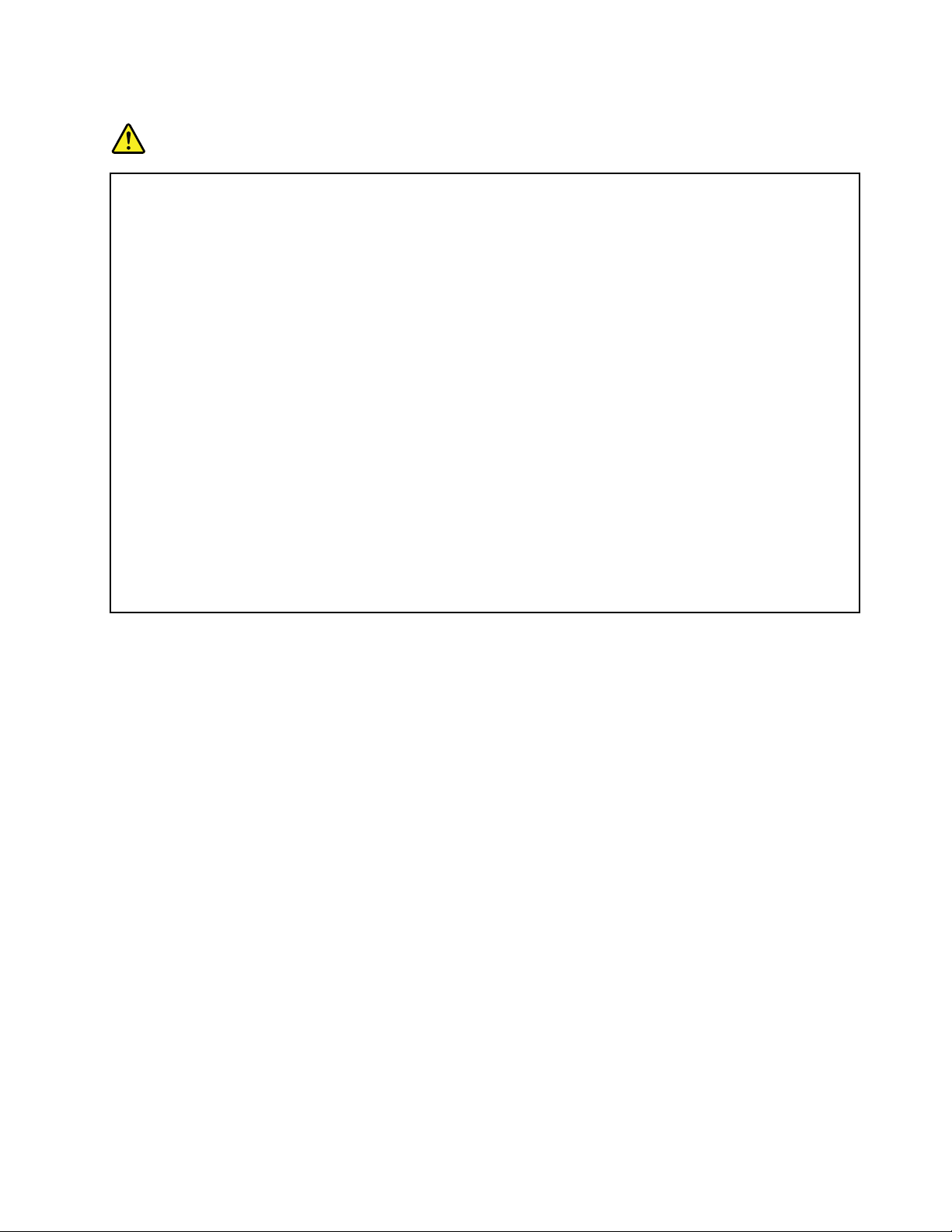
Pileaulithium
DANGER
Dangerd'explosionencasderemplacementincorrectdelapile.
Remplacerlapileaulithiumusagéeparunepilederéférenceidentiqueexclusivementousuivreles
instructionsdufabricantquiendénitleséquivalences.Lapilecontientdulithiumetpeutexploser
encasdemauvaiseutilisation,demauvaisemanipulationoudemiseaurebutinappropriée.
Nepas:
•lajeteràl'eau,
•l'exposeràunetempératuresupérieureà100°C
•chercheràlaréparerouàladémonter.
Nepasmettrelapileàlapoubelle.Pourlamiseaurebut,sereporteràlaréglementationenvigueur.
Lesdéclarationsquisuivents'appliquentauxutilisateursdel'étatdeCalifornie,auxEtats-Unis.
InformationsrelativesauperchloratepourlaCalifornie:
LesproduitscontenantdespilesboutonsaulithiumCR(dioxidedemanganèse)peuventcontenir
duperchlorate.
Produitsàbasedeperchlorate-desconsignesdemanipulationspécialespeuvents'appliquer.
AccédezausiteWebsuivant:http://www.dtsc.ca.gov/hazardouswaste/perchlorate.
©CopyrightLenovo2011
xiii
Page 16
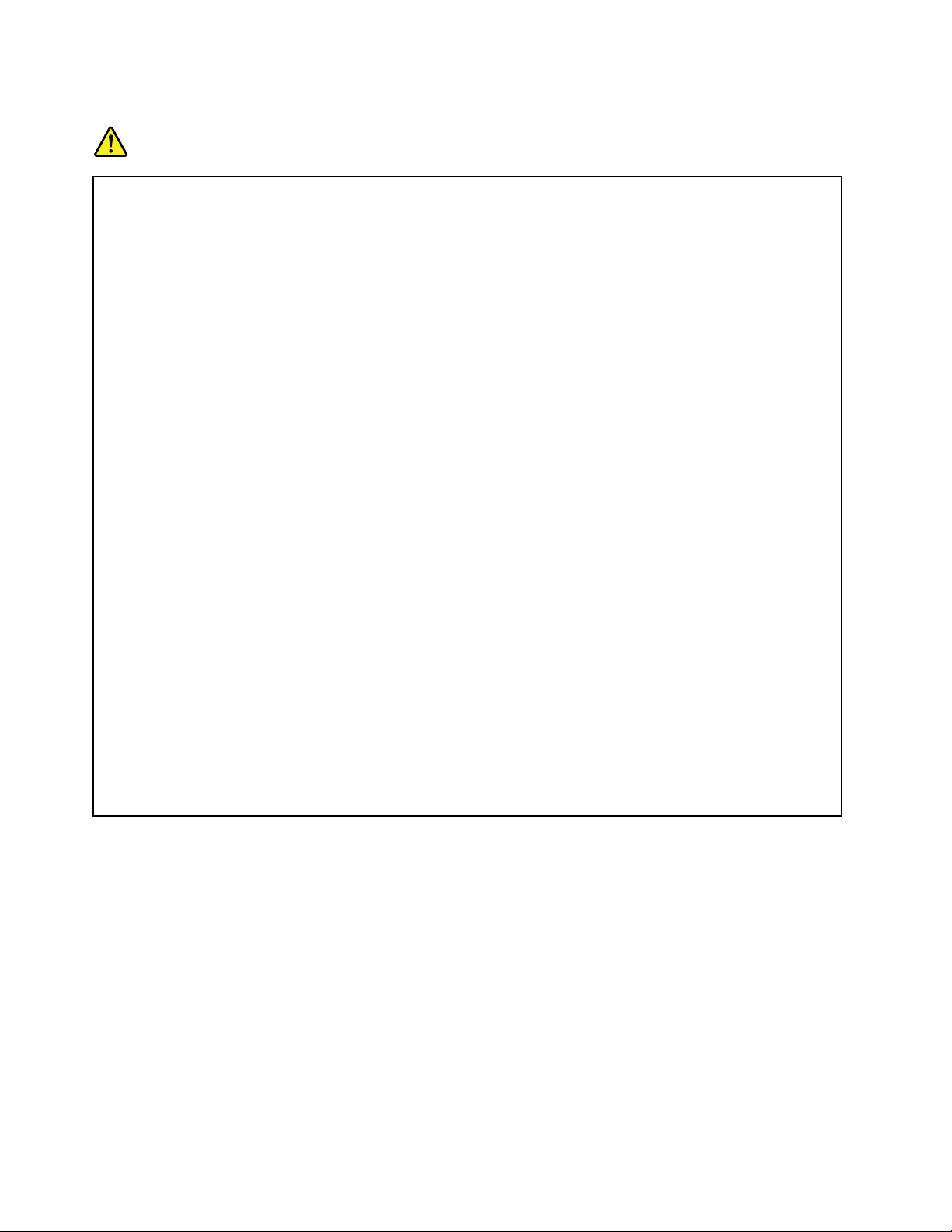
Chaleuretventilationdesproduits
DANGER
Lesordinateurs,adaptateurssecteuretdenombreuxaccessoirespeuventgénérerdelachaleur
lorsqu'ilssontsoustensionetlorsquelesbatteriessontencharge.Lesordinateursportables
peuventémettreunequantitéimportantedechaleurenraisondeleurtaillecompacte.Respectez
toujourscesprécautionsdebase:
•Lorsquel'ordinateurestsoustensionouquelabatterieestencharge,labase,lerepose-mains
etcertainesautrespartiespeuventchauffer.Evitezdelaisservosmains,vosgenouxoutoute
autrepartiedevotrecorpsencontactprolongéavecunezonechaudedel'ordinateur.Lorsque
vousutilisezleclavier ,évitezdelaissertroplongtempsvosmainssurlerepose-mains.Votre
ordinateurdégagedelachaleurenmodedefonctionnementnormal.Laquantitédechaleur
dépenddel'activitédusystèmeetduniveaudechargedelabatterie.Uncontactprolongéavec
votrepeau,mêmeàtraversdesvêtements,peutprovoquerdeslésions,voiredesbrûlures.Ilest
doncrecommandédecesserrégulièrementd'utiliserleclavierennelaissantplusvosmainssur
lerepose-mainsetdenepasutiliserleclavierpendantdespériodestropprolongées.
•Nefaitespasfonctionnervotreordinateuretnechargezpaslapileàproximitédematériaux
inammablesoudansdesenvironnementsexplosifs.
•Votreproduitestéquipéd'ouverturesdeventilation,deventilateurset/oudedissipateurs
thermiquesàdesnsdesécurité,deconfortetdeabilitédefonctionnement.Vousrisquezde
bloquercesdispositifsparinadvertancesivousplacezleproduitsurunlit,uncanapé,untapisou
touteautresurfacesouple.Vousnedevezjamaisbloquer,couvriroudésactivercesdispositifs.
•Lorsqueleboîtierd'alimentationestbranchésurlesecteuretconnectéàl'ordinateur,ildégage
delachaleur.Nelemettezpasencontactavecunepartiedevotrecorpslorsquevousl'utilisez.
Nel'utilisezjamaispourvousréchauffer.Uncontactprolongéavecvotrepeau,mêmeàtravers
desvêtements,risquedeprovoquerdesbrûlures.
Respecteztoujourslesprécautionssuivantespourassurervotresécurité:
•Lorsquel'ordinateurestbranché,neretirezjamaislecarter.
•Vériezrégulièrementl'extérieurdel'ordinateurpourrechercherleséventuellesaccumulations
depoussière.
•Retirezlapoussièrequisetrouvedanslesventilateursoulestrousdupanneaufrontal.Sivous
travaillezdansunenvironnementpoussiéreuxouprèsd'unlieudepassageimportant,nettoyez
plussouventvotreordinateur.
•N'obstruezpaslesgrillesdeventilation.
•And'évitertoutrisquedesurchauffe,n'utilisezpasl'ordinateurdansunmeuble.
•Latempératuredel'aircirculantdansl'ordinateurnedoitpasdépasser35°C.
xivGuided'utilisation
Page 17
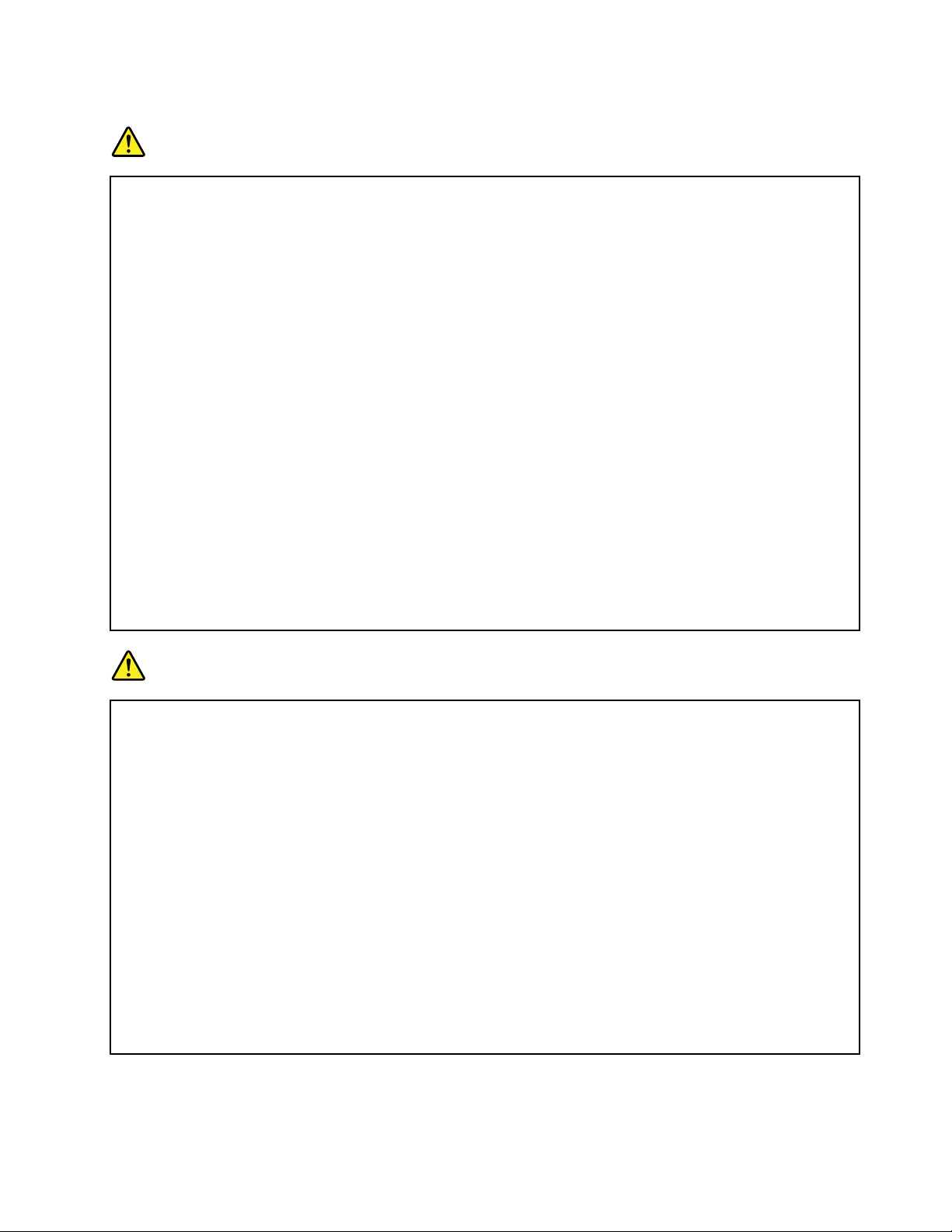
Courantélectrique
DANGER
Lecourantélectriqueprovenantdel'alimentation,dutéléphoneetdescâblesdetransmission
peutprésenterundanger .
Pourévitertoutrisquedechocélectrique:
•Evitezd'utiliservotreordinateurpendantunorage.
•Nemanipulezaucuncâbleetn'effectuezaucuneopérationd'installation,d'entretienoude
recongurationdeceproduitaucoursd'unorage.
•Brancheztouslescordonsd'alimentationsurunsocledeprisedecourantcorrectementcâbléet
misàlaterre.
•Branchezsurdessoclesdeprisedecourantcorrectementcâbléstoutéquipementconnectéà
ceproduit.
•Lorsquecelaestpossible,n'utilisezqu'uneseulemainpourconnecteroudéconnecterles
câblesd'interface.
•Nemettezjamaisunéquipementsoustensionencasd'incendieoud'inondation,ouenprésence
dedommagesmatériels.
•Avantderetirerlecarterdel'unité,déconnectezlescordonsd'alimentation,leblocdebatteries
ettouslescâbles(saufinstructioncontrairementionnéedanslesprocéduresd'installation
etdeconguration).
•N'utilisezpasvotreordinateuravantd'avoirbienxétouslesboîtiersdescomposantsinternes
àleurplace.N'utilisezjamaisl'ordinateurlorsquelescomposantsetlescircuitsnesontpas
protégés.
DANGER
•Lorsquevousinstallez,quevousdéplacez,ouquevousmanipulezleprésentproduitoules
périphériquesquiluisontraccordés,reportez-vousauxinstructionsci-dessouspourconnecter
etdéconnecterlesdifférentscordons.
Connexion:
1.Mettezlesunitéshorstension.
2.Commencezparbranchertouslescordonssur
lesunités.
3.Branchezlescâblesd'interfacesurdes
connecteurs.
4.Branchezlescordonsd'alimentationsurdes
prises.
5.Mettezlesunitéssoustension.
Déconnexion:
1.Mettezlesunitéshorstension.
2.Débranchezlescordonsd'alimentationdes
prises.
3.Débranchezlescâblesd'interfacedes
connecteurs.
4.Débrancheztouslescâblesdesunités.
Lecordond'alimentationdoitêtredébranchédelaprisemuraleoudesapriseavantdeprocéderà
l'installationdesautrescâblesélectriquesconnectésàl'ordinateur.
Ilnedoitêtrerebranchéàlaprisedecourantmuraleouàsaprisequ'unefoistouslesautres
câblesélectriquesconnectésàl'ordinateur.
©CopyrightLenovo2011
xv
Page 18
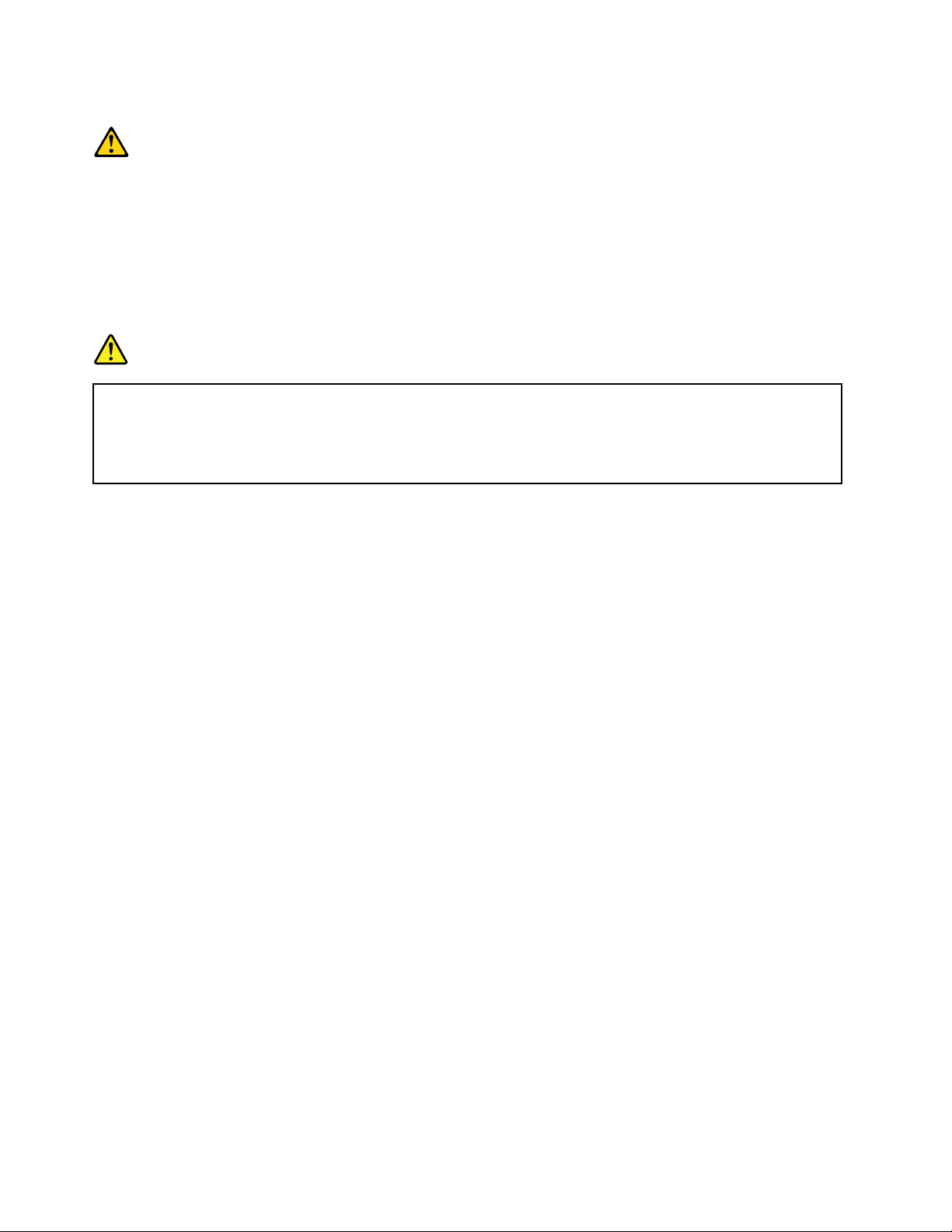
Conformitéauxnormesrelativesauxappareilsàlaser
ATTENTION:
Sidesproduitslaser(telsquedesunitésdeCD,DVD,àbreoptiqueoudesémetteurs)sontinstallés,
lisezlesinformationssuivantes:
•Neretirezpaslescarters.Enouvrantleproduitlaser,vousvousexposezaurayonnement
dangereuxdulaser.Aucunepiècedel'unitén'estréparable.
•Pourévitertoutrisqued'expositionaurayonlaser,respectezlesconsignesderéglageet
d'utilisationdescommandes,ainsiquelesprocéduresdécritesdansleprésentmanuel.
DANGER
Certainsproduitsàlasercontiennentunediodeàlaserintégréedeclasse3Aou3B.Prenez
connaissancedesinformationssuivantes.
Rayonnementlaserlorsquelecarterestouvert.Eviteztouteexpositiondirecteaurayonlaser.
Evitezderegarderxementlefaisceauoudel'observeràl'aided'instrumentsoptiques.
Ecranàcristauxliquides
ATTENTION:
Pourdesproduitsdotésdelampesuorescentescontenantdumercure(c-à-d.,nonDEL)
•Lalampeuorescentedel'écranàcristauxliquidescontientdumercure;procédezàlamiseau
rebutconformémentàlaréglementationenvigueurdansvotrepays.
•L'écranàcristauxliquides(LCD)estenverre.Suiteàunemanipulationincorrecteouàunechute
del'ordinateur,ilpeutsebriseretleuidequ'ilcontientpeuts'enéchapper.Encasdecontact
accidenteldeceuideaveclesyeuxoulesmains,lavezimmédiatementlespartiesexposéesà
grandeeaupendantaumoinsquinzeminutes.Sidestroublesapparaissent,consultezunmédecin.
Utilisationdecasquesetd'écouteurs
Sivotreordinateurestéquipéàlafoisd'unconnecteurpourcasqueetd'unconnecteurdesortieaudio,
utiliseztoujoursleconnecteurpourcasquepourlescasques(égalementappelésmicro-casques)oules
écouteurs.
ATTENTION:
Unepressionacoustiqueexcessivegénéréeparuncasqueoudesécouteurspeutaboutiràuneperte
del'audition.Enréglantlevolumeaumaximum,latensiondesortiedanslecasqueoul'oreilletteet
doncleniveaudepressionsonoreaugmentent.
L'utilisationprolongéed'uncasqueoud'écouteursàunvolumeélevépeutserévélernocifsiledébitdu
casqueoudesécouteursn'estpasconformeauxspécicationsdelanormeEN50332-2.Leconnecteur
desortiecasquedevotreordinateurestconformeausous-alinéa7delanormeNFEN50332-2.Ces
spécicationslimitentlatensionmaximaledesortieefcacedelabandelargedel'ordinateurà150mV .Pour
vousprotégercontretouteperteauditive,assurez-vousquelescasquesoulesécouteursquevousutilisez
sontégalementconformesauxspécicationsdelanormeNFEN50332-2(alinéa7deslimites)concernant
levoltagedebandelargede75mV.T outeutilisationdecasquesnonconformesauxspécicationsdela
normeNFEN50332-2peutserévélerdangereuseenraisondesniveauxexcessifsdepressionacoustique.
SivotreordinateurLenovoestlivréavecuncasqueoudesécouteurs,l'associationdecesdispositifsà
l'ordinateurrespectelesspécicationsdelanormeNFEN50332-1.Sivousutilisezd'autrescasquesou
écouteurs,assurez-vousqu'ilssontconformesauxspécicationsdelanormeNFEN50332-1(clause6.5
xviGuided'utilisation
Page 19
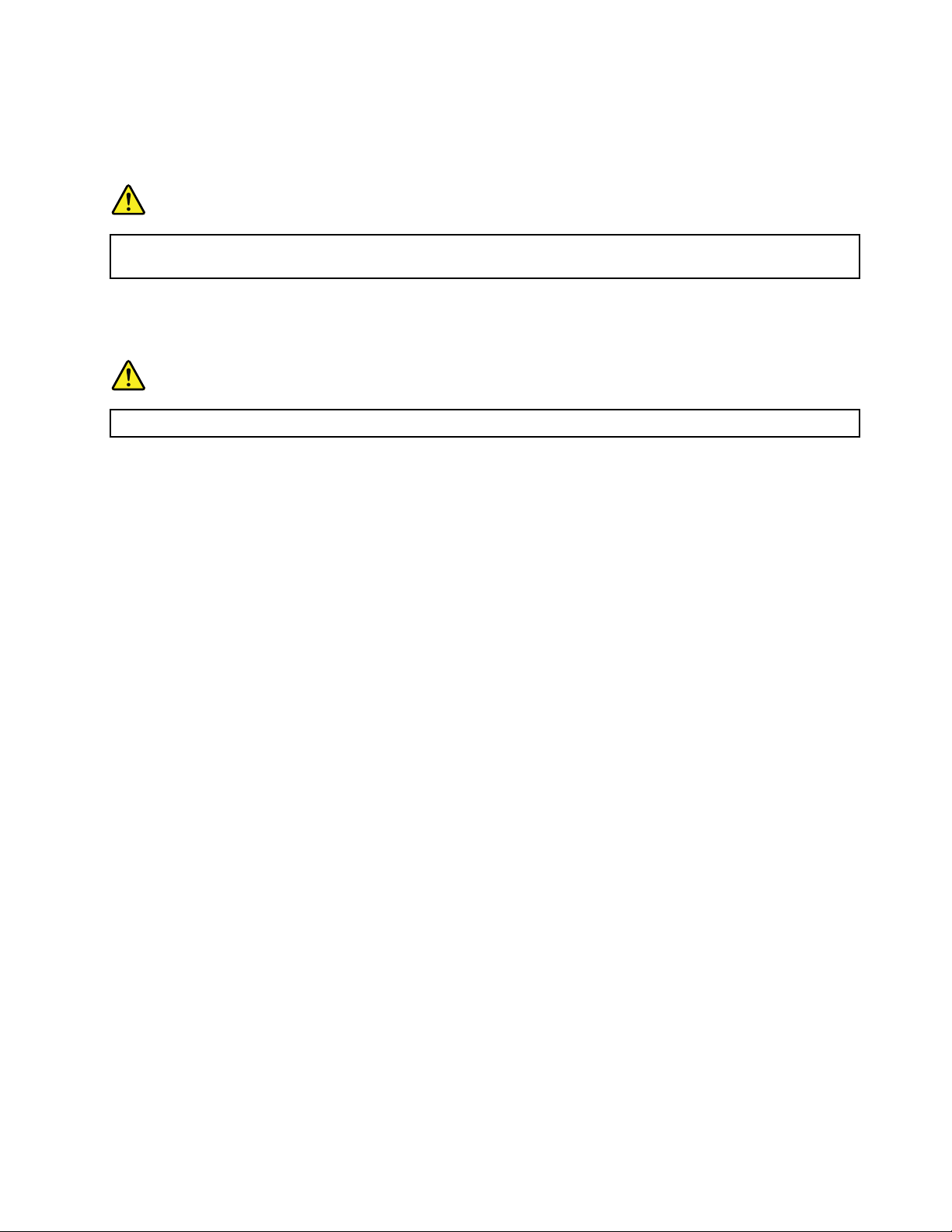
relativeauxvaleursdelimitation).Touteutilisationdecasquesnonconformesauxspécicationsdelanorme
NFEN50332-1peutserévélerdangereuseenraisondesniveauxexcessifsdepressionacoustique.
Autresconsignesdesécurité
DANGER
Lessacsenplastiquepeuventêtredangereux.T enez-lesàl'écartdesbébésetdesenfantsan
d'évitertoutrisquedesuffocation.
RemarquedestinéeauxutilisateursdeT abletPC
Consignesdesécuritédestinéesàl'Australie
DANGER
NeconnectezpaslalignetéléphoniquelorsquevousêtesenmodeT ablettegraphique.
Consignesàl'attentiondesutilisateursauxEtats-Unis
Denombreuxproduitsetaccessoiresinformatiquescomportentdescordons,descâblesoudesls,tels
quelescordonsd'alimentationoulescâblesquipermettentdeconnecterl'accessoireàl'ordinateur.Sile
présentproduitcontientdetelséléments,prenezcomptedel'avertissementsuivant:
AVERTISSEMENT
Lamanipulationducordond'alimentationdeceproduitoudescordonsassociésauxaccessoiresvendus
avecceproduitpeutentraînerdesrisquesd'expositionauplomb.Leplombestuncorpschimique
pouvantentraînerlecancer,desanomaliescongénitalesoud'autresproblèmesdereproduction.Lavez
soigneusementvosmainsaprèstoutemanipulation.
Conservezcesinstructions.
©CopyrightLenovo2011
xvii
Page 20
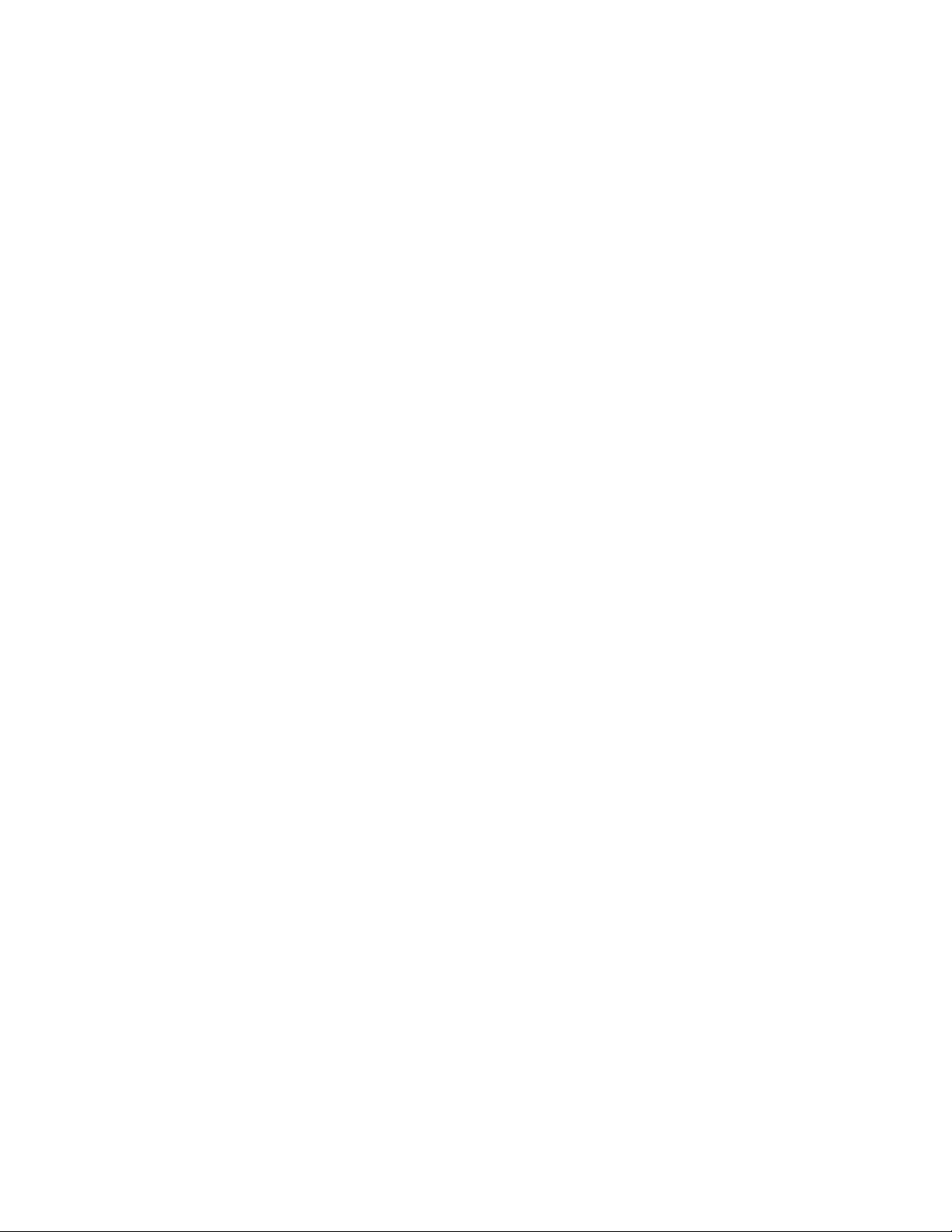
xviiiGuided'utilisation
Page 21
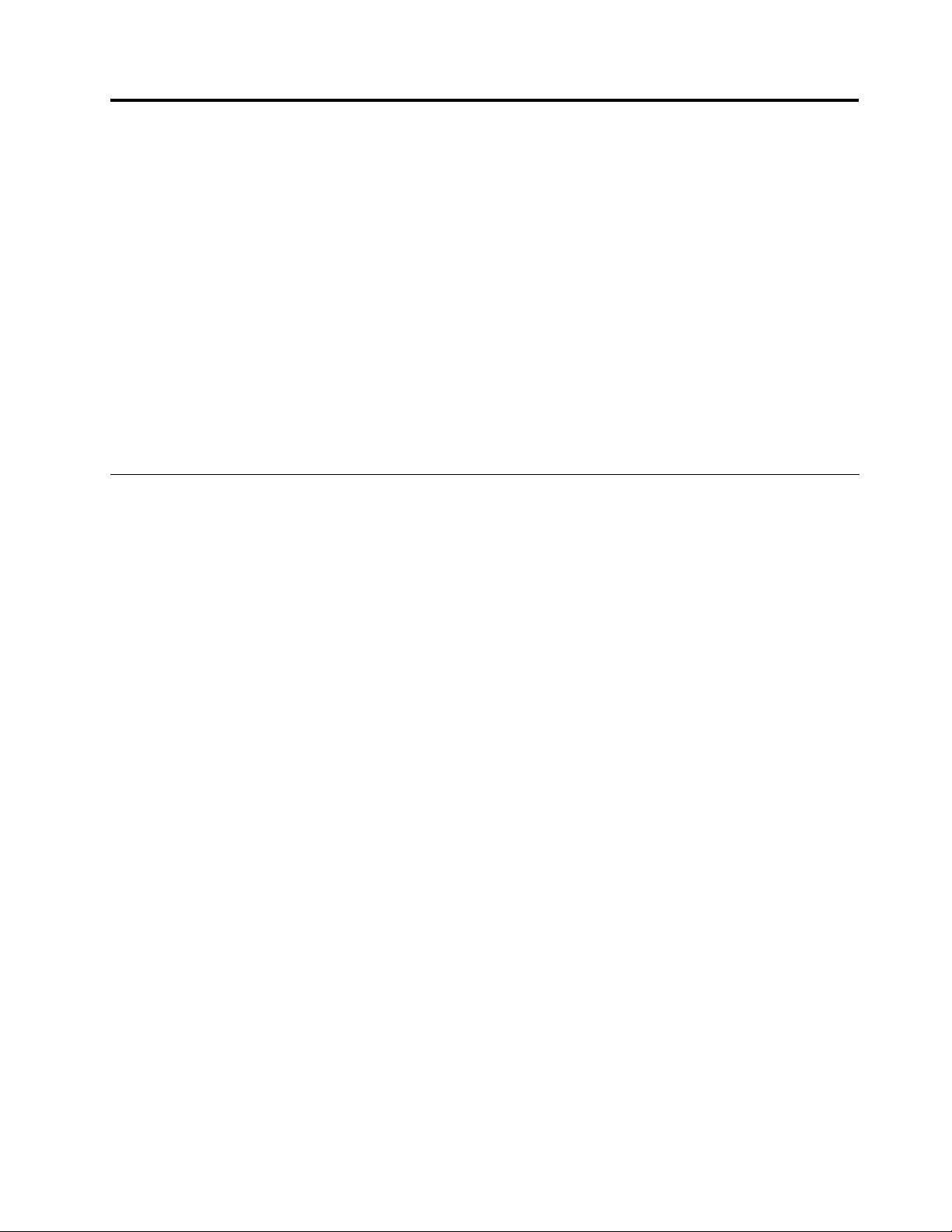
Chapitre1.Présentationduproduit
Leprésentchapitrefournitdesinformationssurlesemplacementsdesconnecteurs,lalocalisation
desinformationsimportantesrelativesauproduit,lesfonctionsdel'ordinateur,lescaractéristiques,
l'environnementd'exploitationetleslogicielspréinstallés.
Elleestcomposéedesrubriquessuivantes:
•«Localisationdescommandes,desconnecteurs,desfonctionsetdesvoyantsdel'ordinateur»àla
page1
•«Localisationdesinformationsimportantesrelativesauproduit»àlapage12
•«Fonctions»àlapage14
•«Spécications»àlapage15
•«Environnementd'exploitation»àlapage16
•«TechnologiesetlogicielThinkVantage»àlapage17
Localisationdescommandes,desconnecteurs,desfonctionsetdes voyantsdel'ordinateur
Cetterubriqueprésentelesoptionsmatériellesdevotreordinateuretlivreensuitelesinformationsde
basenécessairespourtirerpartidesesfonctions.
•«Vueavant»àlapage2
•«Vueducôtédroit»àlapage4
•«Vueducôtégauche»àlapage5
•«Vuearrière»àlapage8
•«Vuedudessous»àlapage7
•«Voyantsd'état»àlapage9
©CopyrightLenovo2011
1
Page 22
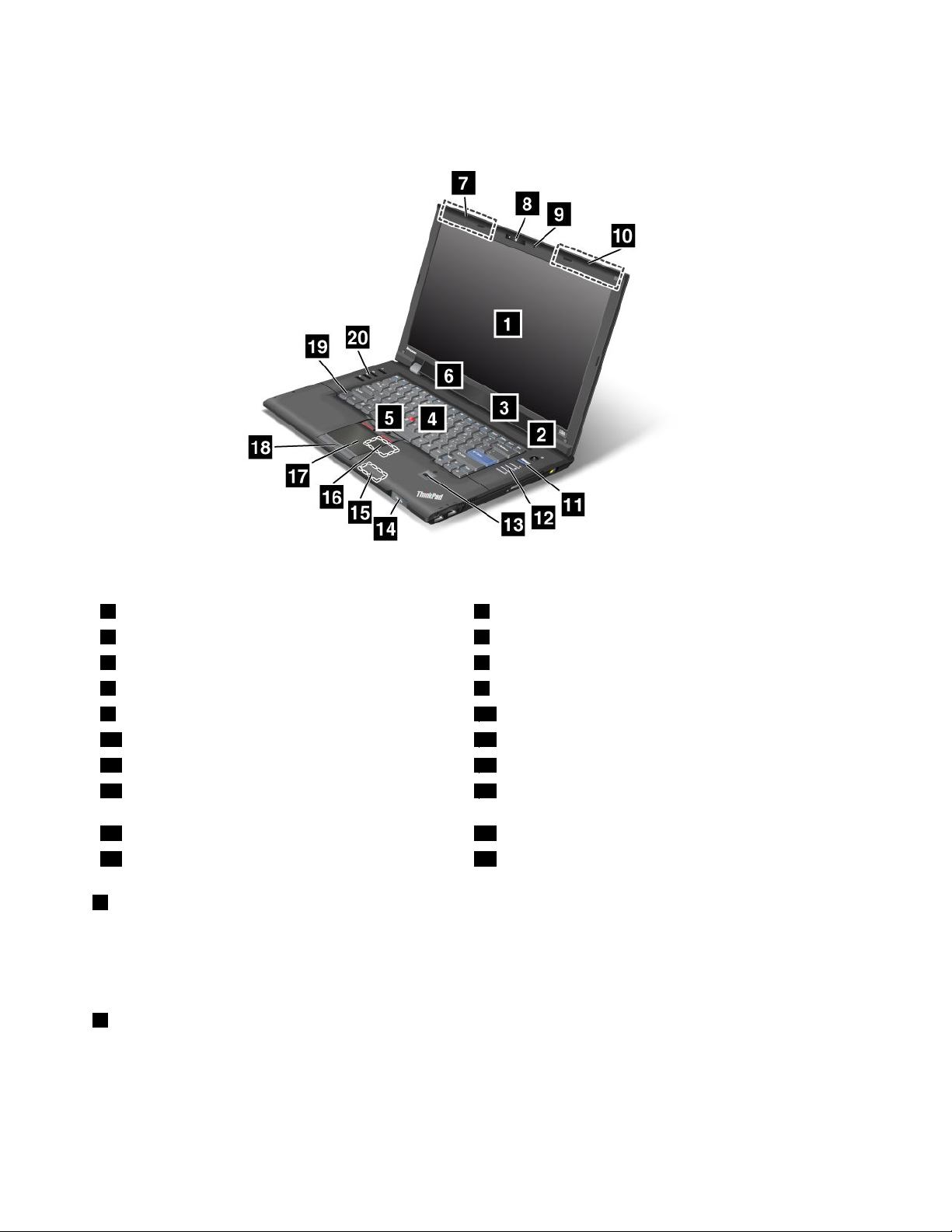
Vueavant
Figure1.VueavantduThinkPadL420,L421etL520
1Ecrandel'ordinateur2Interrupteurd'alimentation
3Haut-parleursstéréointégrés
5BoutonsTrackPoint
7AntennesUltraConnectsansl(àgauche)8Caméraintégrée
9Microintégré10AntennesUltraConnectsansl(àdroite)
11BoutonThinkVantage
13Lecteurd'empreintesdigitales
15AntenneBluetooth
4DispositifdepointageTrackPoint
6Haut-parleursstéréointégrés
12Voyantsd'étatdusystème
14Voyantsd'étatdel'alimentation
16Logementpourcartemini-PCIExpresspourréseau
local/WiMAXsansl
17Pavétactile18Boutonsdupavétactile
19ToucheFn
1Ecrandel'ordinateur
20Boutonsderéglageduvolume
L'écranhautedénitionTFTfournitdesdonnéesgraphiquesettextuellesclairesetnettes.
Pourplusd'informations,reportez-vousauxinstructionsdelasection«Modicationdesparamètres
d'afchageȈlapage49
2Interrupteurd'alimentation
.
L'interrupteurestallumédèsquel'ordinateurestsoustensionetn'estpasallumélorsqu'ilestenmodeveille.
L'interrupteurd'alimentationpermetdemettrel'ordinateursoustension.Pouréteindrel'ordinateur,utilisez
lesoptionsd'arrêtdumenuDémarrer.
2Guided'utilisation
Page 23
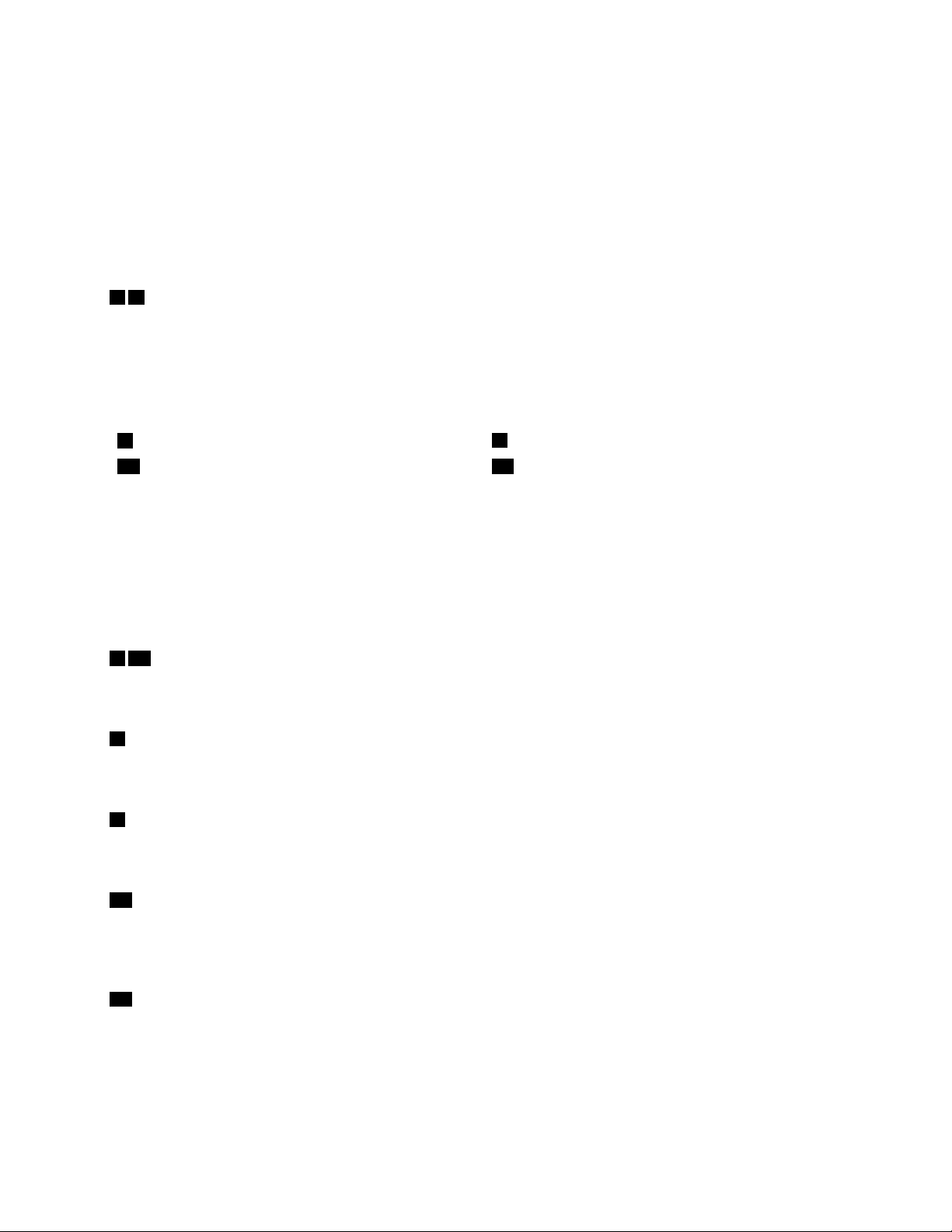
Sivousnepouvezpasmettrel'ordinateurhorstensionàl'aidedecetteméthode,appuyezsurl'interrupteur
d'alimentationpendant2secondes.
Sil'ordinateurnerépondplusetquevousnepouvezpaslemettrehorstension,appuyezsurl'interrupteur
d'alimentationpendant4secondes,voirepluslongtemps.Silesystèmeneseréinitialisepas,retirez
leboîtierd'alimentationetlabatterie.
L'interrupteurd'alimentationpeutégalementêtreprogramméparPowerManagerpourarrêterl'ordinateurou
lemettreenmodeveilleouhibernation.
36Haut-parleursstéréointégrés
Leshaut-parleursstéréosontintégrésàl'ordinateur.
Pourplusd'informations,reportez-vousauxinstructionsdelasection«Boutonsderéglageduvolumeetde
coupuremicroȈlapage30.
UltraNav
4DispositifdepointageT rackPoint
17Pavétactile18Boutonsdupavétactile
®
®
5BoutonsTrackPoint
LeclaviercontientledispositifdepointageuniqueT rackPoint.Dansunmêmeprocessus,ilestpossiblede
pointer,desélectionneretdedéplacerlasourissansquitterlapositiondefrappe.
EfeurezlepavétactileUltraNavpourdéplacerlepointeur.
LedispositifdepointageTrackPointetlesboutonsTrackPointoffrentdesfonctionssimilairesàcelles
d'unesourisetsesboutons.
710AntennessanslUltraConnect™
Lesantennesintégréespermettantd'établirunecommunicationsanslsontsituéesenhautàdroiteetà
gauchedel'écrandevotreordinateur.
8Caméraintégrée(surcertainsmodèles)
Certainsmodèlesdisposentd'unecaméraintégrée.Cettedernièrepermetdeprendredesphotosou
detenirunevidéoconférence.
9Microintégré
Lorsqu'ilestutiliséavecunprogrammed'applicationapteàgérerlesfonctionsaudio,lemicrophoneintégré
capturelesonetlavoix.
11BoutonThinkVantage
®
VouspouvezutiliserleboutonThinkVantagepourinterromprelaséquenced'amorçagedel'ordinateuret
lancerl'espacedetravailRescueandRecovery®,quioffreunenvironnementexécutéindépendamment
etmasquédusystèmed'exploitationWindows
12Voyantsd'étatdusystème
®
.
Votreordinateurestdotéd'unvoyantd'accèsàl'unitédedisqueduretd'unvoyantdeverrouillagedes
majuscules.
Sivotreordinateurestlivréavecunefonctionderéseaulocalsansl,unefonctionWiMAXsansl,une
fonctionderéseauétendusansl,etunBluetooth,ilestégalementdotédesvoyantsd'étatsuivants:état
delafonctionduréseaulocal/réseauétendu/WiMAXsansletétatBluetooth.
Chapitre1.Présentationduproduit3
Page 24
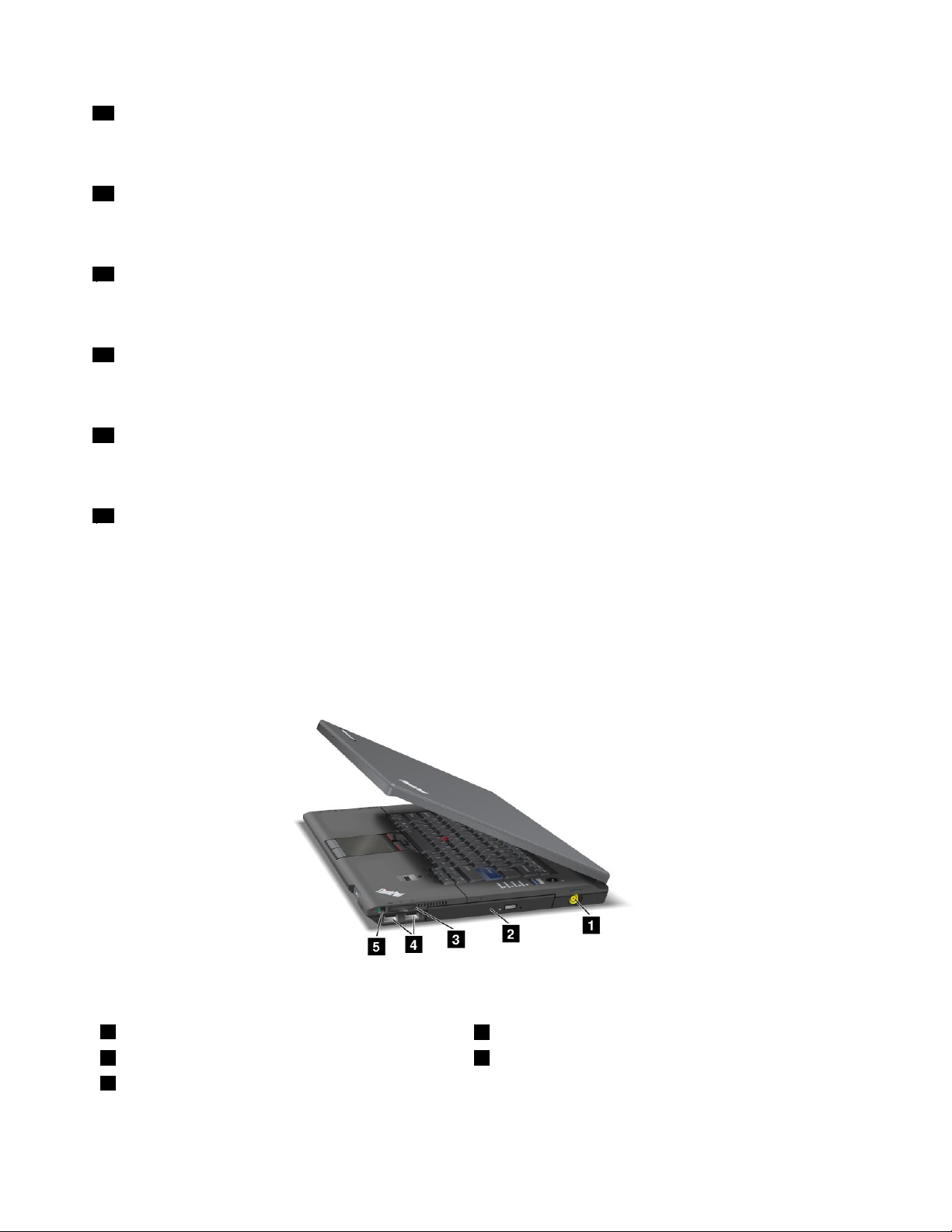
13Lecteurd'empreintesdigitales(surcertainsmodèles)
Pourplusd'informations,reportez-vousauxinstructionsdelasection«Utilisationd'unlecteurd'empreintes
digitalesȈlapage80.
14Voyantsd'étatdel'alimentation
Lesindicateursdel'alimentationsignalentsil'ordinateurestenmodeveille,hibernationounormalet
renseignentsurleniveaudechargedelabatterie.
15AntenneBluetooth(surcertainsmodèles)
SivotreordinateurestdotédesfonctionsBluetoothintégrées,l'antenneestsituéesouslecôtédroitdu
repose-mains.
16Logementpourcartemini-PCIExpresspourréseaulocal/WiMAXsansl(surcertainsmodèles)
Votreordinateurpeutêtredotéd'unecartemini-PCIExpresspourréseaulocalsansl/WiMAXdansle
logementprévuàceteffet,cequiactivelescommunicationsderéseaulocalsansl/WiMAX.
19ToucheFn
UtilisezlatoucheFnpouraccéderauxfonctionsThinkPad
®
.PourutiliserlesfonctionsThinkPad,appuyez
surFn+latouchedefonctionrequisemarquéeenbleu.
20Boutonsderéglageduvolume
Lesboutonsderéglageduvolumeintégréspermettentderéglerrapidementlevolumeoudecouperleson
devotreordinateur,oudemettrelemicroenmodesilencieux.
Pourplusd'informations,reportez-vousauxinstructionsdelasection«Boutonsderéglageduvolumeetde
coupuremicroȈlapage30
.
Vueducôtédroit
Figure2.VueducôtédroitduThinkPadL420,L421etL520
1Prised'alimentation
3Lecteurdecartemémoire4PortsUSB(droite)
5Interrupteurdeconnexionradio
2Unitédedisqueoptique
4Guided'utilisation
Page 25
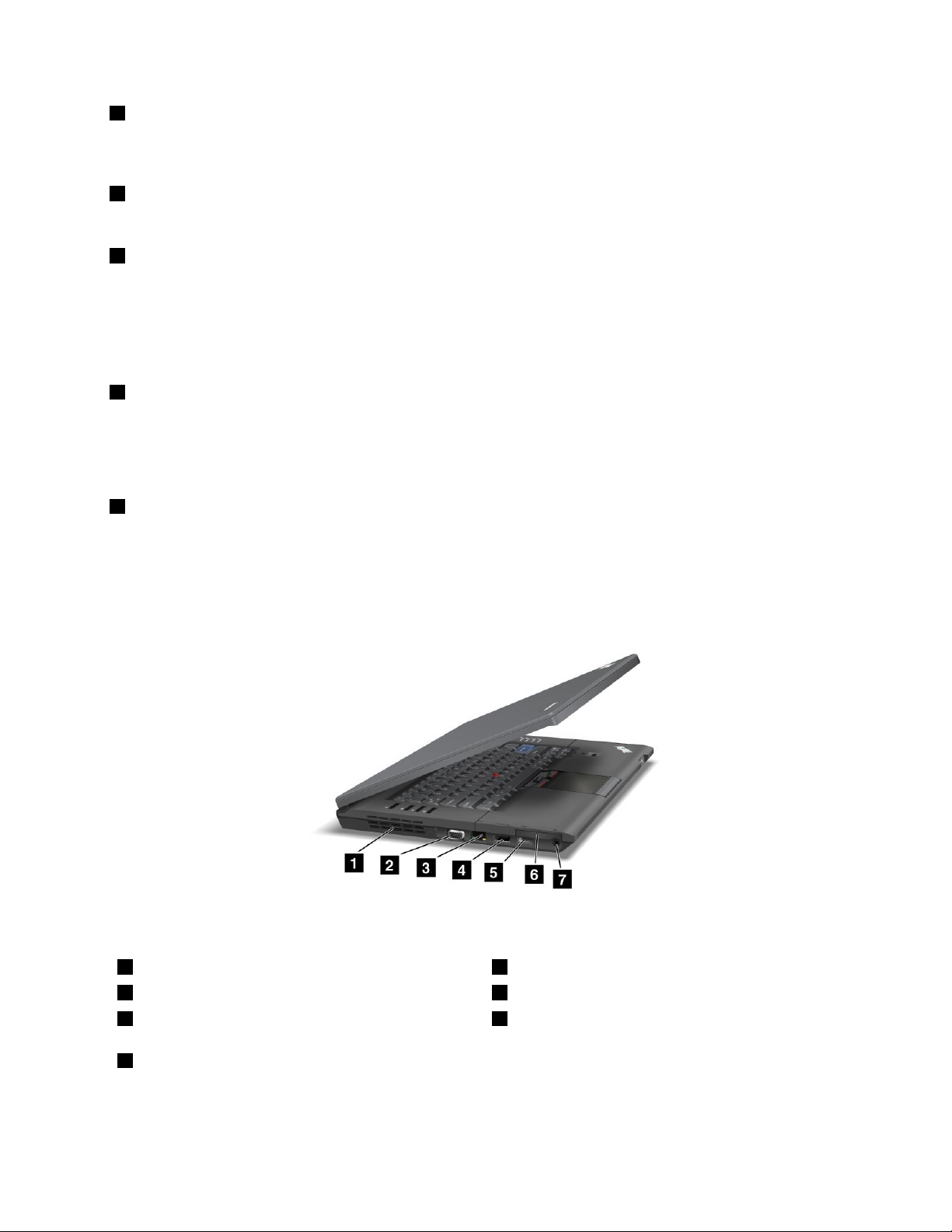
1Prised'alimentation
Lecâbleduboîtierd'alimentationsebranchesurlaprised'alimentationdel'ordinateurandeluifournir
del'électricitéetdechargerlabatterie.
2Unitédedisqueoptique
Votreordinateurdisposed'unlogementpouruneunitédedisqueoptique.
3Lecteurdecartemémoire
VouspouvezinstallerunecarteSD,unecarteSDXC,unecarteSDHCetunecarteMMC(MultiMediaCard)
danslelecteurdecartemémoiredevotreordinateur.
Pourplusd'informations,reportez-vousauxinstructionsdelasection«Utilisationdulecteurdecarte
mémoire»àlapage59.
4PortsUSB(droite)
LesportsUSB(UniversalSerialBus)permettentdeconnecterdesunitéscompatiblesavecl'interface,
tellesqu'uneimprimanteouunecaméranumérique.
Remarque:VotreordinateurestcompatibleUSB1.1etUSB2.0.
5Interrupteurdeconnexionradio
Vouspouvezutilisercecommutateurpourdésactiverlaconnexionradiosansldetouslespériphériques
sanslsurvotreordinateur.
Vueducôtégauche
Figure3.VueducôtégaucheduThinkPadL420,L421etL520
1Grillesdeventilation(gauche)2Portd'écran
3PortEthernet
5ConnecteurDisplayPort6LogementpourcartesExpressCardde54mmde
7Priseaudiomultifonction
4PortmultifonctioneSATA/USB(gauche)
largeur
Chapitre1.Présentationduproduit5
Page 26
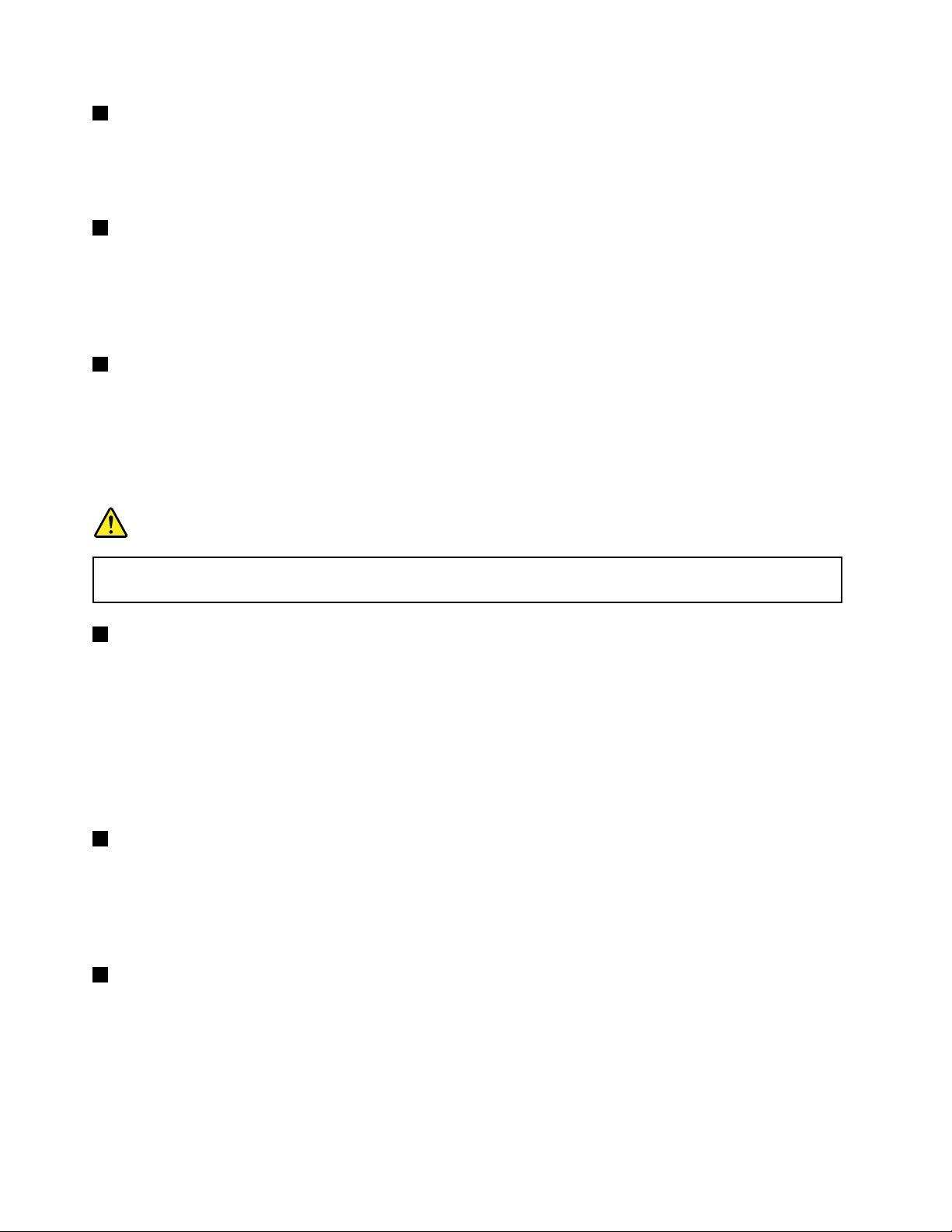
1Grillesdeventilation(gauche)
Leventilateuretlesgrillesinternespermettentàl'airdecirculerdansl'ordinateuretderefroidirleprocesseur
central.
Remarque:Pournepasgênerlaventilation,veillezàneplaceraucunobjetdevantleventilateur.
2Portd'écran
Vouspouvezconnecterunécranexterneouunprojecteuràvotreordinateurpourafcherdesinformations
surl'ordinateur.
Pourplusd'informations,reportez-vousauxinstructionsdelasection«Connexiond'unécranexterne»à
lapage51
3PortEthernet
.
Connectezl'ordinateuràunréseaulocalàl'aideduconnecteurEthernet.
Deuxvoyants,situésenbasàgaucheetenbasàdroiteduconnecteur,indiquentl'étatdelaconnexionau
réseau.Lorsquevotreordinateurestconnectéàunréseaulocaletqu'unesessionréseauestdisponible,la
lumièreverteduvoyantsituéenbasàgaucheestxe.Pendantlatransmissiondedonnées,lalumièrejaune
duvoyantsituéenbasàdroiteclignote.
DANGER
Pourévitertoutrisqued'électrocution,nebranchezpaslecâbletéléphoniquesurleconnecteur
Ethernet.Vousnepouvezbrancherqu'uncâbleEthernetsurceconnecteur .
4PortmultifonctioneSA T A/USB(gauche)
LesportsUSB(UniversalSerialBus)permettentdeconnecterdesunitéscompatiblesavecl'interface,
tellesqu'uneimprimanteouunecaméranumérique.
Remarque:VotreordinateurestcompatibleUSB1.1ouUSB2.0.
CeportpermetégalementdeconnecteruneunitéSATAexterne,tellequ'uneunitédedisquedurexterne.
Remarque:Lorsquevousconnectezlecâbledel'unitéSATAexterneàceport,faites-leavecbeaucoupde
précautionandenepasendommagercedernier.
5ConnecteurDisplayPort
Votreordinateurestéquipéd'unconnecteurDisplayPort,delatoutedernièregénérationd'interface
d'afchagenumériquequipermetlaconnexionàdiverspériphériquesexternes.
LeconnecteurDisplayPortdevotreordinateurprendenchargelesadaptateursquevouspouvezconnecter
àdesportsDVIouVGA.
6LogementpourcartesExpressCardde54mmdelargeur
Votreordinateurestéquipéd'unlogementpourcartesExpressCardadaptéauxcartesde54mmdelargeur.
Pourplusd'informations,reportez-vousauxinstructionsdelasection«Utilisationdulecteurdecarte
mémoire»àlapage59
.
6Guided'utilisation
Page 27
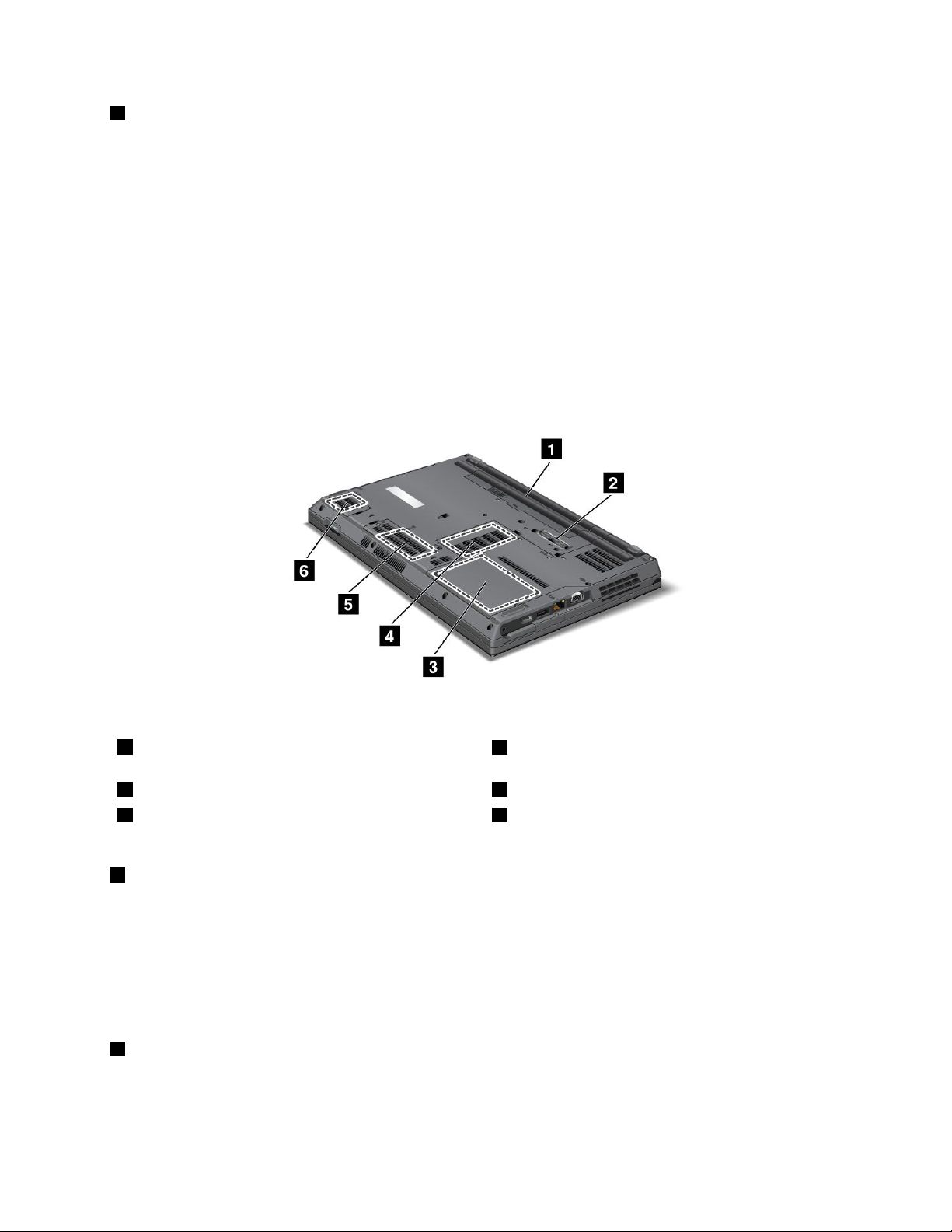
7Priseaudiomultifonction
L'ordinateurestdotéd'unepriseaudiomultifonction.Pourécouterlesonprovenantdevotreordinateur,
connectezuncasqueéquipéd'uneprise4pôlesde3,5mmsurlapriseaudiomultifonction.
Lapriseaudiomultifonctionneprendpasenchargelesmicrosconventionnels.Pourplusd'informationssur
lespériphériquesaudioprisenchargeparlapriseaudiomultifonctiondel'ordinateur,voir«Utilisationdes
dispositifsaudioȈlapage58.
Remarque:
Sivousutilisezuncasquedotéd'uncommutateurdefonction,parexemple,lecasqued'unappareil
digitalmobiledetypeiPhone
®
,n'activezpascecommutateurpendantquevousutilisezlecasque.Dans
lecascontraire,lemicroassociéaucasqueseradésactivéetlemicrointerneseraactivéàsaplace.
Vuedudessous
Figure4.VuedudessousduThinkPadL420,L421etL520
1Batterie
3UnitédedisquedurouunitéSSD4Logementpourmémoiresupplémentaire
5Logementpourcartemini-PCIExpresspourréseau
étendusanslouunitéSSDmSATA(surcertainsmodèles)
1Batterie
2Portdeconnexiondelastationd'accueil(surcertains
modèles)
6LogementpourcarteSIM
Utilisezvotreordinateuraveclabatterielorsquevousnepouvezpasutiliserleboîtierd'alimentation.
Eninstallantunebatterieàduréedevieétenduedisponibleenoption,vouspouvezprolongerletempsde
fonctionnementdel'ordinateur.
VouspouvezégalementutiliserPowerManagerpourajusterlesparamètresd'alimentationselonvosbesoins.
Pourplusd'informations,reportez-vousauxinstructionsdelasection«PowerManager»àlapage20.
2Portdeconnexiondelastationd'accueil(surcertainsmodèles)
Enfonctiondumodèle,votreordinateurpeutêtreéquipéd'unportdeconnexiondelastationd'accueil.
Grâceauportdeconnexiondelastationd'accueil,vouspouvezétendrelescapacitésdevotreordinateurau
bureauouàdomicileàl'aided'unduplicateurdeportsoud'unestationd'accueilThinkPad.
Chapitre1.Présentationduproduit7
Page 28
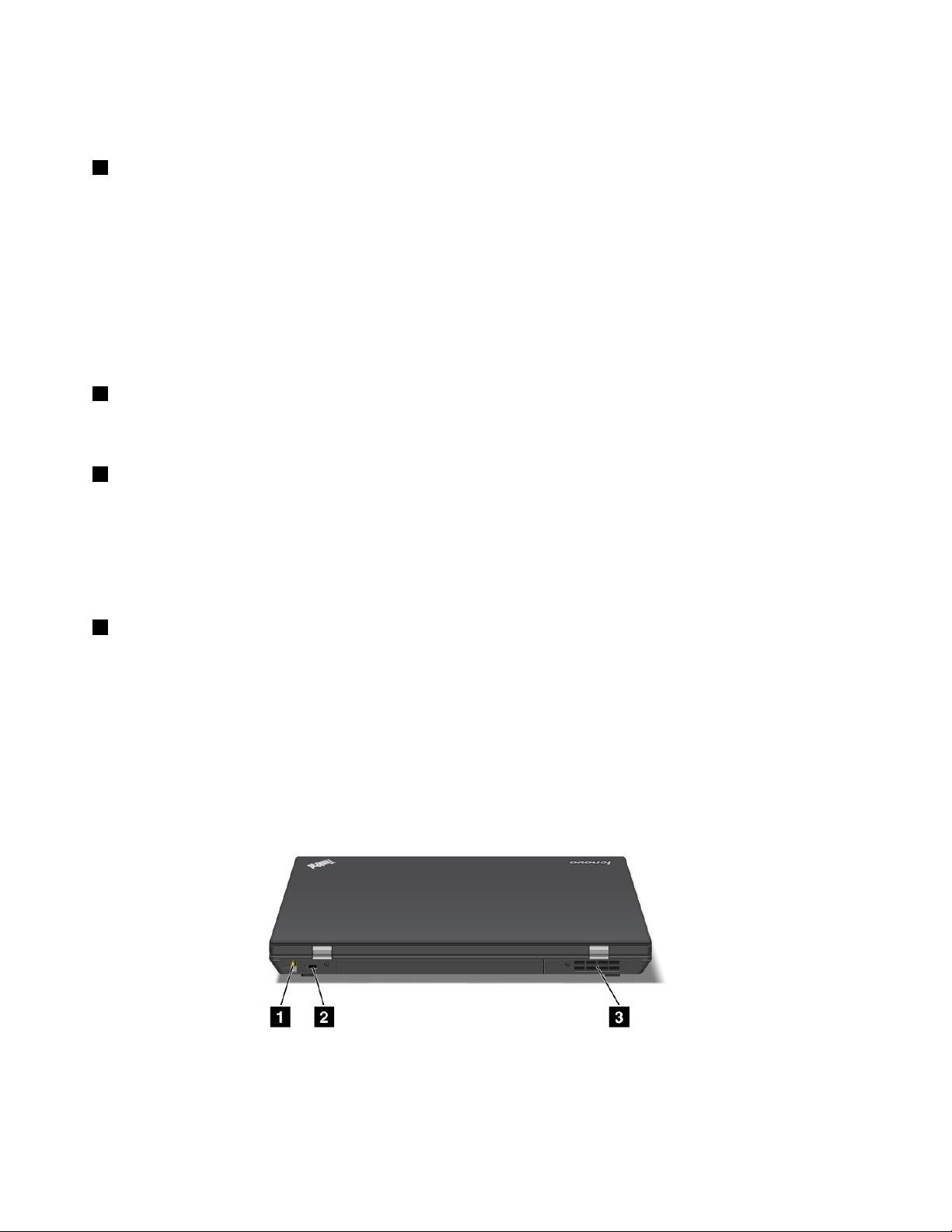
Remarque:Sivotreordinateurestéquipéd'unportdeconnexiondelastationd'accueil,ilprendencharge
ThinkPadPortReplicatorSeries3,ThinkPadMiniDockSeries3etThinkPadMiniDockPlusSeries3.
3UnitédedisquedurouunitéSSD
Votreordinateurpeutrépondreàtouteslesdemandesdestockageenraisondesagrandecapacitéetdela
facilitéaveclaquellevouspouvezlafaireévoluer.Poursécuriserlesdonnéesgurantsurl'unité,Active
ProtectionSystem™estinstallésurvotreordinateur.Pourplusd'informations,reportez-vousàlasection
«ActiveProtectionSystem»àlapage19
.
GrâceauxtechnologiesLenovolesplusavancéesdusecteur,certainsmodèlessontdotésd'uneunité
SSDpermettantdestockerdesdonnées.Cettetechnologiedepointepermetauxordinateursportables
d'êtreàlafoispluslégersetplusrapidesquejamais.
Remarque:Lapartitiondemaintenancemasquéeréduitl'espacedisponiblesurl'unitédedisquedur.
4Logementpourmémoiresupplémentaire
Vouspouvezaugmenterlacapacitémémoiredevotreordinateureninstallantunkitdemémoiredansle
logementmémoire.Ceskitsdemémoiresontdisponiblesenoption.
5Logementpourcartemini-PCIExpresspourréseauétendusanslouunitéSSDmSATA(sur
certainsmodèles)
Votreordinateurpeutêtredotéd'unecartemini-PCIExpressdanslelogementprévuàceteffet,cequi
activelescommunicationsderéseauétendusansl.
GrâceauxtechnologiesLenovolesplusavancéesdusecteur,certainsmodèlessontdotésd'uneunité
SSDmSATApermettantdestockerdesdonnées.
6LogementpourcarteSIM(surcertainsmodèles)
Sivotreordinateurestdotéd'unefonctionderéseauétendusansl,ilpeutavoirbesoind'unecarteSIM
(SubscriberIdenticationModule)pourétabliruneconnexionétendue(WAN-WideAreaNetwork)sansl.
Suivantlespays,lacarteSIMpeutdéjàêtreinstalléedanslelogementprévuàceteffet.
Pourplusd'informations,reportez-vousauxinstructionsdelasection«RemplacementdelacarteSIM»àla
page109
.
Vuearrière
Figure5.VuearrièreduThinkPadL420,L421etL520
8Guided'utilisation
Page 29
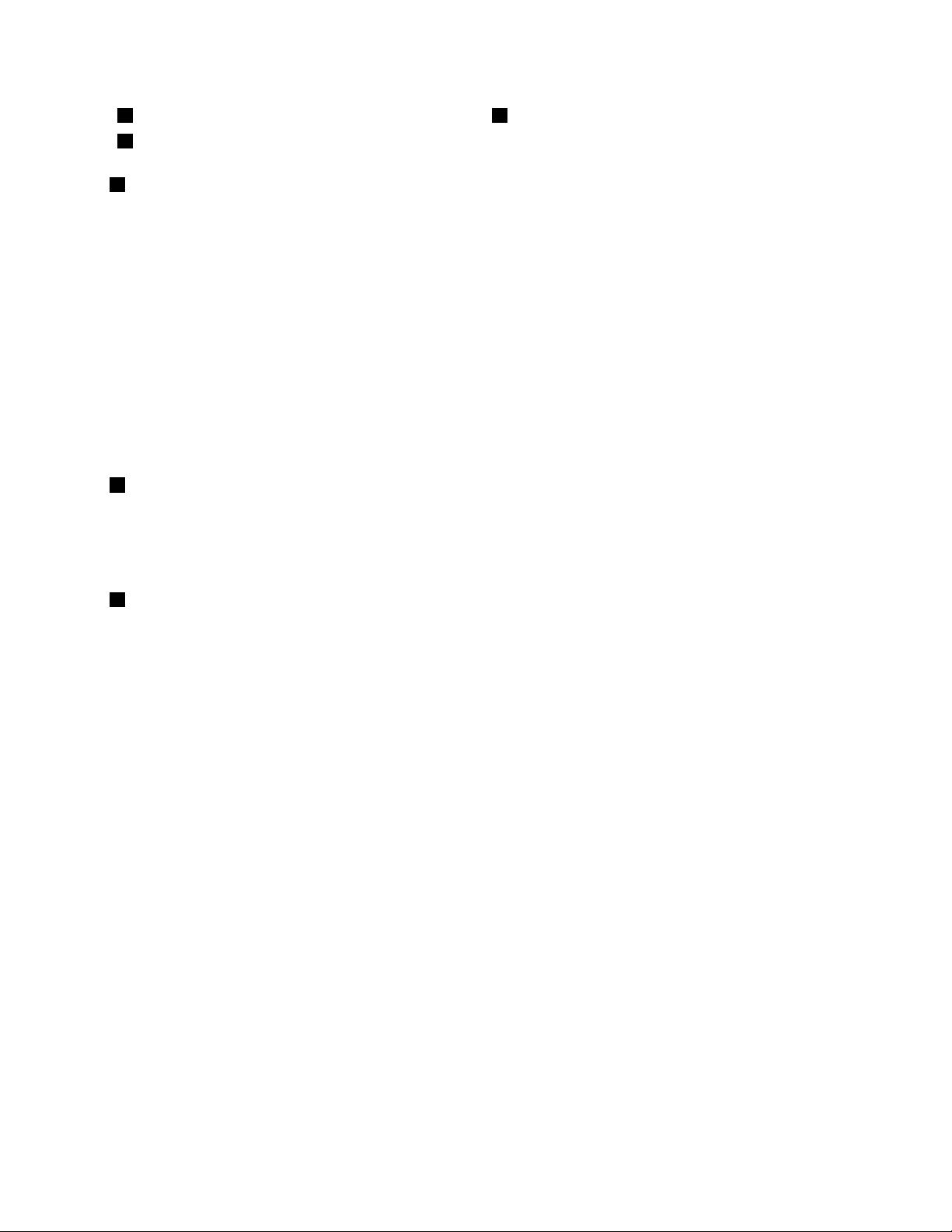
1ConnecteurAlwaysOnUSB2Emplacementdudispositifdesécurité
3Grillesdeventilation(arrière)
1ConnecteurAlwaysOnUSB
LeportUSB(UniversalSerialBus)permetdeconnecterdesunitéscompatiblesavecl'interface,telles
qu'uneimprimanteouunappareilphotonumérique.
Pardéfaut,mêmesivotreordinateurestenmodeveille,leportAlwaysOnUSBvouspermettoujours
dechargercertainsappareilsdetypeiPod
®
,iPhoneetlessmartphonesBlackBerry®,enbranchantles
périphériquessurceport.
Toutefois,avecleboîtierd'alimentationconnecté,sivoussouhaitezchargercespériphériqueslorsquevotre
ordinateurestenmodehibernationouhorstension,vousdevezouvrirleprogrammePowerManager
etcongurerlesparamètrescorrespondantspouractiverlafonctionAlwaysOnUSB.Pourobtenirdes
informationssurlaprocédured'activationdelafonctionAlwaysOnUSB,reportez-vousàl'aideenlignedu
programmePowerManager.
Remarque:VotreordinateurestcompatibleUSB1.1ouUSB2.0.
2Emplacementdudispositifdesécurité
Votreordinateurestéquipéd'undispositifdesécurité.Vouspouvezvousprocurerunverrouetuncâble
desécuritéàinsérerdansledispositifdesécurité.
Remarque:Pourcertainsmodèles,ledispositifdesécuritéestsituésurlecôtédroitdel'ordinateur.
3Grillesdeventilation(arrière)
Leventilateuretlesgrillesinternespermettentàl'airdecirculerdansl'ordinateuretderefroidirleprocesseur
central.
Remarque:Pournepasgênerlaventilation,veillezàneplaceraucunobjetdevantleventilateur.
Voyantsd'état
Lesvoyantsd'étatindiquel'étatencoursdel'ordinateur.
Voyantsd'étatdusystème
Votreordinateurestéquipédevoyantsd'étatdusystème.L'illustrationci-dessousindiquel'emplacementet
lasignicationdechacundesvoyants:
Chapitre1.Présentationduproduit9
Page 30
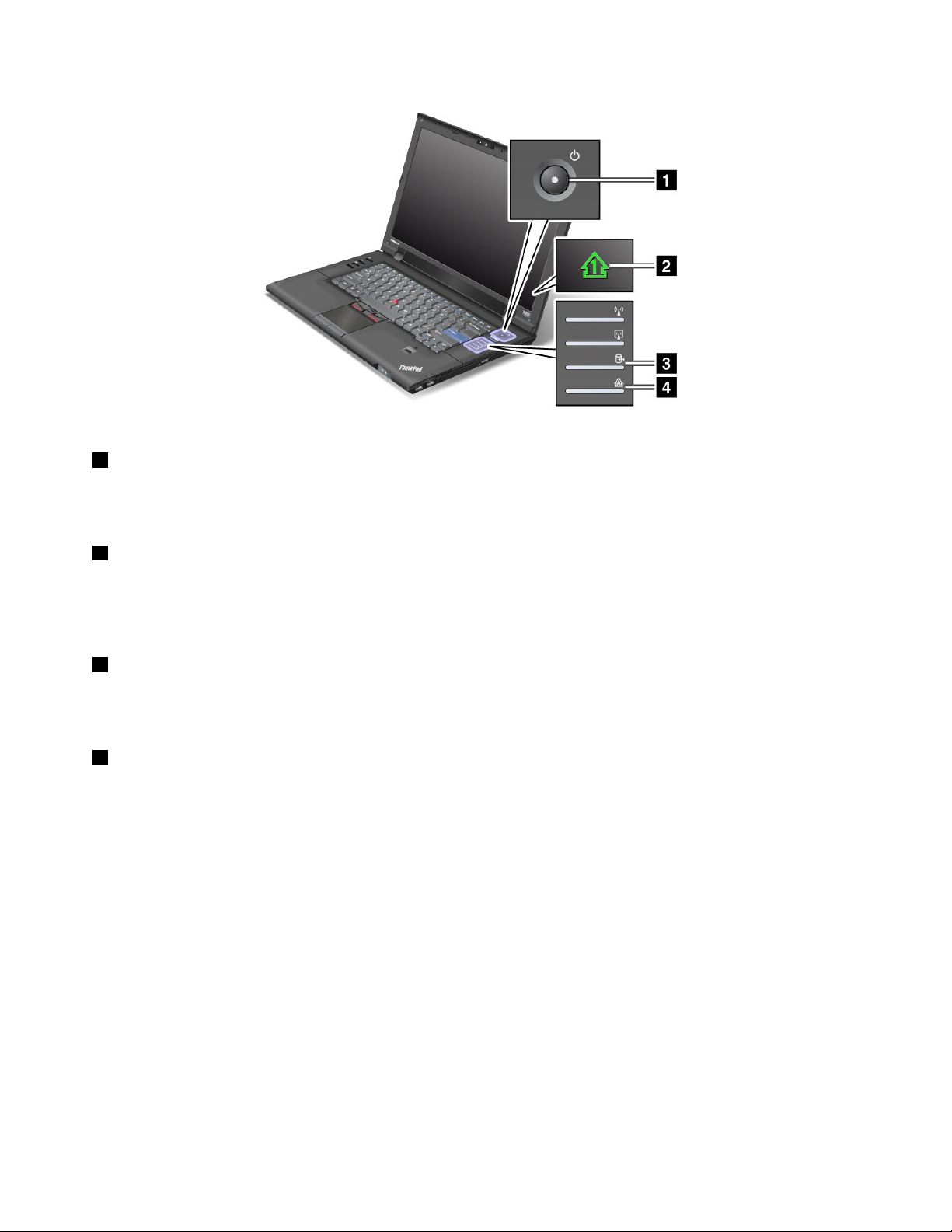
1Soustension
L'ordinateurestencoursdefonctionnement.L'interrupteurresteallumédèsquel'ordinateurestsous
tensionetn'estpasallumélorsqu'ilestenmodeveille.
2Verrouillagenumérique
Pardéfaut,lorsqueleverrouillagenumériqueestactif,levoyageduverrouillagenumériques'afcheà
l'écran.Pourmodierlesparamètresduvoyantdeverrouillagenumérique,reportez-vousàlasection
«Modicationdesparamètresd'afchage»àlapage49
3Accèsàl'unité
.
Uneunitédedisquedurestutiliséepourlireouécriredesdonnées.Lorsquecevoyantclignote,nemettez
pasl'ordinateurenmodeveilleetnel'éteignezpas.
4CapsLock
LemodeVerrouillagedesmajusculesestactivé,cequisigniequetouslescaractèresalphabétiques(A-Z)
s'afchentenmajusculessansqu'ilsoitnécessaired'appuyersurlatoucheMaj.
Remarque:Unautremodededélementestdisponiblesurvotreordinateur,ils'agitdumodeScrollLock.
Toutefois,iln'yaaucunvoyantcorrespondant.Lorsquecemodeestactivé,vouspouvezutiliserlestouches
dedéplacementducurseurcommetouchesdefonctionpourfairedélerl'écran,maispaspourdéplacerle
curseur.Pouractiveroudésactivercemode,appuyezsurlatoucheDél.Cettefonctionn'estpasprise
enchargepartouslesprogrammesd'application.
Voyantsd'étatdel'alimentation
L'ordinateurdisposedevoyantsd'étatquiindiquentlemode(veille/standby,hibernationounormal)etl'état
delabatterie.Leuremplacementetleursignicationsontdécritsci-dessous.
10Guided'utilisation
Page 31

1Etatdelabatterie
•Vert:Labatterieestchargéeàplusde20%.
•Orange:Labatterieestchargéeentre5%et20%.
•Orangeclignotantrapidement:Labatterieestchargéeàmoinsde5%.
Remarque:Labatterieestpeut-êtreencoursdechargement.
•Orangeclignotantlentement:Labatterieestencoursdechargement.Lorsquelabatterieestchargée
à20%,levoyantquiclignotedevientvert.
•Vertclignotantlentement:Labatterieestchargéeentre20%et80%etlechargementcontinue.
Lorsquelabatterieestchargéeà80%,levoyantneclignoteplus,maislechargementcontinuejusqu'à
cequeleniveaudechargeatteigne100%.
•Orangeclignotantrapidement:Uneerreurs'estproduitedanslabatterie.
•L'indicateurd'étatdelabatterieestéteint:Labatterieestcomplètementchargéeoudébranchée.
Remarque:Sil'ordinateurestalimentéparlabatterie,levoyantd'étatdelabatterienefonctionnepas
lorsquel'ordinateurestmishorstensionouenmodeveilleouhibernation.
2EtatVeille(sousWindowsXP)
•Vert:L'ordinateurestenmodeveille.
•Vertclignotant:L'ordinateurpasseenmodeveilleouhibernationouilreprendlemodede
fonctionnementnormal.
Sivotreordinateurestlivréavecunefonctionderéseaulocalsansl,unefonctionderéseauétendusansl,
unefonctionWiMAXetunefonctionBluetooth,lesvoyantssuivantssontdisponibles:
3Etatdelafonctionréseaulocalsansl/réseauétendu/WiMAX
•Vert:Lafonctionderéseauétendu/localouWiMAXsanslestactiveetlaliaisonradioestprête
àl'emploi.
•Vertclignotant:Lesdonnéessontenvoyéesdanscertainsmodèles.
4EtatBluetooth
•Vert:Lafonctionestactivéeetlaliaisonradioestprêteàêtreutilisée.
Chapitre1.Présentationduproduit11
Page 32

•Vertclignotant:Lesdonnéessontenvoyées.
Localisationdesinformationsimportantesrelativesauproduit
Cettesectioncontientdesinformationspermettantd'identierletypedemachineetl'étiquettedemodèle,
l'étiquetted'identicationFCCetd'homologationICetl'étiquetteducerticatd'authenticité(Microsoft
CerticateofAuthenticity-(COA)).
Typedemachineetétiquettedemodèle
Letypedemachineetl'étiquettedemodèlepermettentd'identiervotreordinateur.Sivousprenez
contactavecLenovopourobtenirdel'aide,letypedemachineetlenumérodemodèlevontpermettreaux
techniciensdemaintenanced'identiervotreordinateuretd'offrirunemeilleurequalitédeservice.
Letypedemachineetlemodèled'ordinateursontindiquéssurl'étiquettecommeillustréci-dessous:
®
Etiquetted'identicationFCCetnumérodecerticationIC
Aucunnumérod'identicationFCCoud'homologationICdelacartemini-PCIExpressn'estindiquésurle
boîtierdevotreordinateur.L'étiquetted'identicationFCCetdunumérod'homologationestapposéesurla
cartequiestinstalléedansl'emplacementpourcartemini-PCIExpressdevotreordinateur.
12Guided'utilisation
Page 33

Siaucunecartemini-PCIExpresssanslintégréen'aétépréinstalléesurvotreordinateur,vouspouvez
eninstallerune.Pourcefaire,suivezlaprocédureindiquéedanslasection«Remplacementdelacarte
mini-PCIExpresspourlaconnexionréseaulocal/WiMAXsansl»àlapage114
remplacementdelacartemini-PCIExpresspourlaconnexionWANsanslȈlapage116.
ou«Installationet
Etiquetteducerticatd'authenticité
L'étiquetteducerticatd'authenticitéMicrosoftestfourniepourlesystèmed'exploitationpréinstallé.
L'identicateur(ID)etlesprincipalescaractéristiquesdevotreordinateurgurentsurcetteétiquette.Notez
cesinformationsetconservez-lesenlieusûr.Vouspouvezavoirbesoindecesnumérospourdémarrervotre
ordinateurouréinstallerlesystèmed'exploitation.
Chapitre1.Présentationduproduit13
Page 34

Pourlocaliserl'étiquetteducerticatd'authenticitédevotreordinateur,reportez-vousàl'illustration
ci-dessous:
Fonctions
Cettesectioncontientdesinformationssurlescaractéristiquesdel'ordinateur.
Processeur
•Consultezlespropriétéssystèmedel'ordinateur.Vouspouvezprocédercommesuit:Cliquezsur
Démarrer,cliquezavecleboutondroitdelasourissurOrdinateur(sousWindowsXP,Postedetravail),
puissélectionnezPropriétésdanslemenudéroulant.
Mémoire
•DDR3SDRAM
Unitédestockage
•Unitédedisquedur64mm(hauteur7mmou9,5mm)(surcertainsmodèles)
•UnitéSSD64mm(hauteur7mm)(surcertainsmodèles)
•UnitéSSDmSATA(surcertainsmodèles)
Ecran
L'écrancouleurutiliselatechnologieTFT:
•Taille:modèle355mm
–Résolution:
–Ecranàcristauxliquides:Jusqu'à1366x768
–Ecranexterne:Jusqu'à2048x1536
•Taille:modèle396mm)
–Résolution:
–Ecranàcristauxliquides:Jusqu'à1366x768ou1600x900(enfonctiondumodèle)
–Ecranexterne:Jusqu'à2048x1536
•Contrôledelaluminosité
•Caméraintégrée(surcertainsmodèles)
Clavier
•84,85ou89touches
14Guided'utilisation
Page 35

•UltraNav(TrackPointetpavétactile)
•FonctiondelatoucheFn
•BoutonThinkVantage
•Boutonsderéglageduvolume
•Boutondecoupureduhaut-parleur
•Boutondecoupuredumicro
Interface
•Connecteurdemoniteurexterne
•ConnecteurDisplayPort
•Priseaudiomultifonction
•2portsUSB
•1portUSB/eSATA
•1connecteurAlwaysOnUSB
•ConnecteurEthernet
•Portdeconnexiondelastationd'accueil(surcertainsmodèles)
Logementpourcarte
•LogementpourcartesExpressCardde54mmdelargeur
•Lecteurdecartemémoire
Unitéoptique
•Graveurmultisessions,unitédeDVD-ROM
Fonctionssansl
•Réseaulocalsanslintégré
•Bluetoothintégré(surcertainsmodèles)
•Réseauétendusanslintégré(surcertainsmodèles)
•WiMAXintégré(surcertainsmodèles)
Dispositifsdesécurité
•Lecteurd'empreintesdigitales(surcertainsmodèles)
Spécications
Dimensions
•Modèle355mm
–Largeur:344mm
–Profondeur:233mm
–Hauteur:32à36mm
•Modèle396mm
–Largeur:380mm
–Profondeur:247mm
Chapitre1.Présentationduproduit15
Page 36

–Hauteur:32à36mm
Dissipationthermique
•65W(222Btu/h)maximumou90W(307Btu/h)maximum(enfonctiondumodèle)
Alimentation(boîtierd'alimentation)
•Entréedusignalsinusoïdalentre50à60Hz
•Tensiond'entréeduboîtierd'alimentation:100à240VCA,50à60Hz
Blocdebatteries
•Blocdebatterieslithium-ion(Li-Ion)
Duréedeviedelabatterie
•Pourconnaîtrelepourcentagederéserved'énergiedelabatterie,regardezlajaugedelabatteriedansla
barredestâchesdePowerManager.
PowerManagerafcheégalementunindicateurvert,jauneetrouge.Unebatteriesousgarantiedont
l'indicateurestrougepeutêtreremplacéedanslecadredelagarantie.
Environnementd'exploitation
Cettesectionfournitdesinformationssurl'environnementd'exploitationdevotreordinateur.
Environnement
•Altitudemaximalesanspressurisation:3048m
•Température
–Altitudesjusqu'à2438mEnfonctionnement:5à35degrésCelsiusHorsfonctionnement:5à
43degrésCelsius
–Altitudessupérieuresà2438mTempératuremaximaledefonctionnementenconditiondépressurisée
:31,3degrésCelsius
Remarque:Lorsquevouschargezleblocdebatteries,satempératuredoitêtred'aumoins10degrés
Celsius.
•Humiditérelative:
–Soustension:8à80%
–Horstension:5à95%
Sipossible,placezvotreordinateurdansunendroitcorrectementventiléetsecetévitezdel'exposer
directementausoleil.
Tenezlesappareilsélectriquestelsquelesventilateurs,radios,haut-parleurs,climatiseursetfours
micro-ondesàl'écartdevotreordinateur,carlespuissantschampsmagnétiquesqu'ilsgénèrentrisqueraient
d'endommagerl'écranetlesdonnéesstockéessurl'unitédedisqueduroul'unitéSSD.
Neposezpasdeboissonssurouàcôtédel'ordinateuroud'autrespériphériquesconnectés.Le
renversementdeliquidessuroudansl'ordinateurouunpériphériqueconnectérisqueraitdeprovoquer
uncourt-circuitoud'autresdommages.
Nemangezpasounefumezpasau-dessusdevotreclavier.Leschutesdeparticulesdansvotreclavier
risqueraientdeprovoquerdesdommages.
16Guided'utilisation
Page 37

TechnologiesetlogicielThinkVantage
DesapplicationslogiciellessontpréinstalléessurvotrePC,destinéesàvousaideraudémarrage,àrester
productiflorsdevosdéplacementsetàvousassisterdansvotretravailetlefonctionnementdevotre
ordinateur.Lenovooffreàvotreordinateurdessolutionsavancéesentermesdesécurité,desolutions
informatiquessansl,demigrationdedonnéesetbiend'autresencore.
LessectionssuivantesfournissentdesinformationssurlestechnologiesThinkVantageetsurd'autres
solutionsinformatiquesoffertesparLenovo.
•«AccèsauxapplicationssousWindows7»àlapage17
•«AccessConnections»àlapage19
•«ActiveProtectionSystem»àlapage19
•«FingerprintSoftware»àlapage19
•«LenovoThinkVantageTools»àlapage20
•«LenovoThinkVantageToolbox»àlapage20
•«MessageCenterPlus»àlapage20
•«PasswordManager»àlapage20
•«PowerManager»àlapage20
•«ProductRecovery»àlapage21
•«PresentationDirector»àlapage21
•«RescueandRecovery»àlapage21
•«SystemUpdate»àlapage21
•«ThinkVantageGPS»àlapage21
Remarque:Pourplusd'informationssurlestechnologiesThinkVantageetsurd'autressolutions
informatiquesoffertesparLenovo,accédezausiteWebsuivant:http://www.lenovo.com/support.
AccèsauxapplicationssousWindows7
Sivousutilisezlesystèmed'exploitationWindows7,vouspouvezaccéderauxapplicationsensuivant
l'unedesméthodesci-dessous:
•VouspouvezvousprocurerlesapplicationsàpartirdeLenovoThinkVantageTools.
CliquezsurDémarrer➙T ouslesprogrammes➙LenovoThinkVantageTools.Selonl'applicationà
laquellevoussouhaitezaccéder,cliquezdeuxfoissurl'icônecorrespondante.
Remarque:Sil'icôned'uneapplicationdelafenêtredenavigationd'applicationLenovoThinkVantage
Toolsestgrisée,celasigniequevousdevezd'abordinstallerl'applicationmanuellement.Pourinstaller
l'application,cliquezdeuxfoissurl'icôned'application.Suivezensuitelesinstructionsquis'afchent.
Lorsqueleprocessusd'installationestterminé,l'icôned'applicationestactivée.
Tableau1.ApplicationsdansLenovoThinkVantageTools
Application
AccessConnectionsConnexionInternet
ActiveProtectionSystem
FingerprintSoftware
LenovoThinkVantageToolbox
Nomd'icône
ProtectiondetypeAirbag
Lecteurd'empreintesdigitales
Etatdesantédusystèmeetdiagnostics
Chapitre1.Présentationduproduit17
Page 38

Tableau1.ApplicationsdansLenovoThinkVantageTools(suite)
Application
ActivationdelaconnexionmobileàlargebandeConnexionmobileàlargebande3G
PasswordManager
PowerManager
RecoveryMedia
RescueandRecovery
SystemUpdateMiseàjouretpilotesdepériphérique
ThinkVantageGPSGPS
Nomd'icône
Coffredemotsdepasse
Contrôledel'alimentation
Disquesderécupérationdelacongurationd'usine
Sauvegardeetrestaurationavancées
•Vouspouvezégalementvousprocurerlesapplicationsàpartirdupanneaudeconguration.
CliquezsurDémarrer➙Panneaudeconguration.Selonl'applicationàlaquellevoussouhaitez
accéder,cliquezsurlasectioncorrespondante,puiscliquezsurletexteenvertcorrespondant.
Remarque:Sivousnetrouvezpasl'applicationdontvousavezbesoindanslePanneaudeconguration,
ouvrezlafenêtredenavigationd'applicationLenovoThinkVantageTools,puiscliquezdeuxfoissur
l'icônegriséepourinstallerl'applicationvoulue.Suivezensuitelesinstructionsquis'afchent.Lorsque
leprocessusd'installationestterminé,l'icôned'applicationestactivéeetl'applicationapparaîtdans
lePanneaudeconguration.
Lessections,letexteenvertetlesapplicationsduPanneaudecongurationsontrépertoriésdansle
tableauci-après.
Tableau2.ApplicationsduPanneaudeconguration
Application
AccessConnectionsRéseauetInternetLenovo-ConnexionInternet
ActiveProtectionSystemSystèmeetsécurité
CommunicationsUtilityMatérieletaudioLenovo-ConférenceWeb
FingerprintSoftwareSystèmeetsécurité
LenovoThinkVantageToolbox
Activationdelaconnexionmobileà
largebande
PasswordManager
PowerManager
RecoveryMedia
SystemUpdateSystèmeetsécuritéLenovo-Miseàjouretpilotesde
SectionduPanneaude
conguration
Matérieletaudio
Matérieletaudio
SystèmeetsécuritéLenovo-Etatdesantédu
RéseauetInternetLenovo-Connexionmobileà
Systèmeetsécurité
Comptesutilisateuretsécurité
Matérieletaudio
Systèmeetsécurité
SystèmeetsécuritéLenovo-Disquesderécupération
TexteenvertduPanneaude
conguration
Lenovo-Protectiondetype
"Airbag"
Lenovo-Lecteurd'empreintes
digitales
ou
Lenovo-Lecteurd'empreintes
digitalesdel'ordinateurportable
systèmeetdiagnostics
largebande3G
Lenovo-Coffredemotsde
passe
Lenovo-Contrôlede
l'alimentation
delacongurationd'usine
périphérique
18Guided'utilisation
Page 39

Tableau2.ApplicationsduPanneaudeconguration(suite)
Application
RescueandRecovery
ThinkVantageGPSRéseauetInternet
SectionduPanneaude
conguration
SystèmeetsécuritéLenovo-Sauvegardeet
Systèmeetsécurité
TexteenvertduPanneaude
conguration
restaurationavancées
Lenovo-GPS
AccessConnections
AccessConnections™estunassistantdeconnectivitépermettantdecréeretdegérerlesprols
emplacement.ChaqueprolemplacementstocketouslesparamètresdelacongurationInternetetdu
réseaurequispourseconnecteràpartird'uneinfrastructureréseausituéedansunlieutelqueledomicileou
lebureau.
Enpassantd'unprolemplacementàunautrelorsquevouschangezvotreordinateurdeplace,vouspouvez
vousconnecterfacilementetrapidementàunréseausansavoiràrecongurerlesparamètresmanuellement
niàredémarrerl'ordinateuràchaquefois.
PourouvrirunprogrammeAccessConnections,procédezcommesuit:
•SousWindows7:Voir«AccèsauxapplicationssousWindows7»àlapage17
•SousWindowsVista
®
etWindowsXP:CliquezsurDémarrer➙T ouslesprogrammes➙
.
ThinkVantage➙AccessConnections.
ActiveProtectionSystem
ActiveProtectionSystemprotègevotreunitédedisquedurlorsquelecapteurdechocsintégréàvotre
ordinateurdétecteunesituationsusceptibled'endommagerl'unité,tellequ'uneinclinaisondusystème,une
vibrationexcessiveouunchoc.L'unitédedisquedurestmoinsvulnérableauxdommageslorsqu'ellene
fonctionnepas;lesystèmearrêtedoncsarotationetpeutégalementdéplacerlestêtesdelecture/écriture
versdeszonessansdonnées.Dèsquelecapteurdechocsconsidèrequel'environnementestdenouveau
stable(changementminimald'inclinaisondusystème,devibrationoudechoc),ilactivel'unitédedisquedur.
PourouvrirActiveProtectionSystem,procédezcommesuit:
•SousWindows7:Voir«AccèsauxapplicationssousWindows7»àlapage17
.
•SousWindowsVistaetWindowsXP:Pourcongurerlesystèmedeprotection,cliquezsurDémarrer
➙T ouslesprogrammes➙ThinkVantage➙ActiveProtectionSystem.
FingerprintSoftware
Sivotresystèmeestdotéd'unlecteurd'empreintesdigitales,leprogrammeFingerprintSoftwareestinstallé
etvouspermetd'enregistrervosempreintesdigitalesetdelesassocieràvotremotdepasseWindows.
L'authenticationparempreintedigitalepeutainsiremplacervotremotdepasseetpermettreunaccès
utilisateursimpleetsécurisé.
PourouvrirFingerprintSoftware,procédezcommesuit:
•SousWindows7:Voir«AccèsauxapplicationssousWindows7»àlapage17
.
•SousWindowsVistaetWindowsXP:CliquezsurDémarrer➙T ouslesprogrammes➙ThinkVantage
➙ThinkVantageFingerprintSoftware.
Chapitre1.Présentationduproduit19
Page 40

LenovoThinkVantageT ools
LeprogrammeLenovoThinkVantageToolsvouspermetd'accéderfacilementauxdifférentestechnologies
suivantes:
•LenovoThinkVantageT oolbox
•PowerManager
•RescueandRecovery
•SystemUpdate
PouraccéderauprogrammeLenovoThinkVantageTools,cliquezsurDémarrer➙T ouslesprogrammes➙
LenovoThinkVantageT ools.
Remarque:LenovoThinkVantageT oolsn'estdisponiblequesousWindows7.
LenovoThinkVantageT oolbox
LenovoThinkVantageT oolboxestunprogrammedediagnosticquis'exécutevialesystèmed'exploitation
Windows.Ilpermetd'afcherlalistedessymptômestypiquesdesincidents(avecleurssolutions)et
proposedesfonctionsdenoticationautomatique,d'assistanceinformatique,dediagnosticavancéet
d'historiquedesdiagnostics.
PourouvrirLenovoThinkVantageToolbox,procédezcommesuit:
•SousWindows7:Voir«AccèsauxapplicationssousWindows7»àlapage17
•SousWindowsVistaetWindowsXP:CliquezsurDémarrer➙T ouslesprogrammes➙ThinkVantage
➙LenovoThinkVantageT oolbox.
Pourplusd'informationssurl'exécutionduprogrammeLenovoThinkVantageToolbox,reportez-vousau
systèmed'aidedeLenovoThinkVantageToolbox.
.
MessageCenterPlus
MessageCenterPlusafchedesmessagesd'informationssurleslogicielsutilespréinstalléssurvotre
ordinateur.Ilvouspermetdegérerlesconnexionsavecousansl,deprotégervosdonnéesencasde
problèmeetd'identieretderésoudreleséventuelsincidentsconcernantvotreordinateur.MessageCenter
Pluspeutégalementvousenvoyerdesmessagespoursignalerlesnouvellesmisesàjourdisponibles,vous
permettantainsid'avoirtoujoursunordinateuràjour.
PasswordManager
LeprogrammePasswordManagerpermetauxutilisateursdegéreretdegarderenmémoiretoutesles
informationsdeconnexionàdessiteWeboudesapplications,condentiellesetfacilesàoublier,tellesque
lesIDutilisateur,lesmotsdepasseetautresinformationspersonnelles.
PourouvrirPasswordManager,procédezcommesuit:
•SousWindows7:Voir«AccèsauxapplicationssousWindows7»àlapage17.
•SousWindowsVistaetWindowsXP:CliquezsurDémarrer➙T ouslesprogrammes➙ThinkVantage
➙PasswordManager.
PowerManager
LeprogrammePowerManagerpermetunegestionpratique,exibleetcomplètedel'alimentationde
l'ordinateur.PowerManagerpermetd'ajusterlesparamètresdel'alimentationand'atteindrelemeilleur
équilibreentrelesperformancesdusystèmeetleséconomiesd'énergie.
20Guided'utilisation
Page 41

PourouvrirPowerManager,procédezcommesuit
•SousWindows7:Voir«AccèsauxapplicationssousWindows7»àlapage17.
•SousWindowsVistaetWindowsXP:CliquezsurDémarrer➙T ouslesprogrammes➙ThinkVantage
➙PowerManager.
ProductRecovery
Ceprogrammevouspermetdecréerunsupportderécupérationpourpouvoirrestaurerlecontenud'origine
del'unitésystèmeoudel'unitédedisquedur,c'est-à-diretelqu'ilétaitàlasortied'usinedel'ordinateur.
Pourplusd'informationssurl'accèsàceprogrammeetsonutilisation,reportez-vousàlasection«Création
etutilisationd'unsupportderécupération»àlapage85.
PresentationDirector
PresentationDirectorestunutilitairedecongurationd'afchagequivouspermetdecréerfacilementdes
présentations.Ilpermetégalementdecréeretdegérerlesmodesd'afchage.T outefois,Presentation
Directorcontientdesmodesdeprésentationprédénispardéfaut.Vouspouvezlesappliqueràvotre
présentationsansavoiràdénirunnouveaumode.Pourappliquerunmodedeprésentation,vouspouvez
égalementutiliserlacombinaisondetouchesFn+F7.
PourdémarrerPresentationDirector,cliquezsurDémarrer➙T ouslesprogrammes➙ThinkVantage➙
PresentationDirector.
Remarque:SivotreordinateurestunmodèleWindows7,ilneprendpasenchargePresentationDirector,
carlesystèmed'exploitationWindows7gèrelesafchagesexternesàlaplace.
RescueandRecovery
LeprogrammeRescueandRecoverydésigneunesolutionderécupérationautomatiquepermettantde
réaliserundiagnosticdesincidentsdel'ordinateur,d'obtenirdel'aideetderétablirlefonctionnementde
l'ordinateurencasdepannedusystèmeetce,mêmesivousneparvenezpasàdémarrerlesystème
d'exploitationWindows.
•SousWindows7:Voir«AccèsauxapplicationssousWindows7»àlapage17
•SousWindowsVistaetWindowsXP:CliquezsurDémarrer➙T ouslesprogrammes➙ThinkVantage
➙RescueandRecovery.
.
SystemUpdate
LeprogrammeSystemUpdatepermetdegarderàjourlelogicielinstallésurvotreordinateuren
téléchargeanteteninstallantdesprogiciels(applicationsThinkVantage,pilotesdepériphérique,misesà
jourUEFIouBIOSetautresapplicationstierces).Certainslogicielsquevousdevezactualisersontdes
programmesfournisparLenovo,telsqueRescueandRecovery.
PourouvrirSystemUpdate,procédezcommesuit:
•SousWindows7:Voir«AccèsauxapplicationssousWindows7»àlapage17.
•SousWindowsVistaetWindowsXP:CliquezsurDémarrer➙T ouslesprogrammes➙ThinkVantage
➙SystemUpdate.
ThinkVantageGPS
Silacartemini-PCIExpressinstalléesurvotreordinateurprendenchargelafonctionGPS,votreordinateur
peutrecevoirdessignauxémisdessatellitesGPSetdéterminersonemplacement.Sivotreordinateurest
Chapitre1.Présentationduproduit21
Page 42

connectéàInternet,vouspouvezretrouvervotrepositiongéographiqueentempsréelgrâceàGoogle
MapsouMicrosoftBing™Maps.
PourouvrirThinkVantageGPS,procédezcommesuit:
•SousWindows7:Voir«AccèsauxapplicationssousWindows7»àlapage17.
•SousWindowsVistaetWindowsXP:CliquezsurDémarrer➙T ouslesprogrammes➙ThinkVantage
➙ThinkVantageGPS.
22Guided'utilisation
Page 43

Chapitre2.Utilisationdevotreordinateur
Votreordinateurestperformantetdotédenombreusesfonctionsetapplications.Utilisez-lepourtoutesvos
tâches,touslesjours,àtoutmoment.
Elleestcomposéedesrubriquessuivantes:
•«Enregistrementdevotreordinateur»àlapage23
•«Foireauxquestions»àlapage23
•«Touchesetboutonsspéciaux»àlapage25
•«UtilisationdudispositifdepointageducurseurUltraNav»àlapage32
•«Gestiondel'alimentation»àlapage36
•«Connexionauréseau»àlapage41
•«Utilisationd'unprojecteuroud'unécranexterne»àlapage49
•«Utilisationd'unproldecouleurs»àlapage57
•«Utilisationdesdispositifsaudio»àlapage58
•«Utilisationd'unecaméraintégrée»àlapage59
•«Utilisationdesunitésdedisqueoptique»àlapage59
•«Utilisationdulecteurdecartemémoire»àlapage59
Enregistrementdevotreordinateur
Lorsquevousenregistrezvotreordinateur,lesinformationsquevousfournissezsontentréesdansunebase
dedonnéesquipermetàLenovodevouscontacterdansl'éventualitéoùvotreordinateurdevraitêtre
retournéousiunincidentgraveestconnupourvotretypedemachine.Enoutre,danscertainspays,des
privilègesetservicesétendussontproposésauxutilisateursenregistrés.
LorsquevousenregistrezvotreordinateurauprèsdeLenovo,vousbénéciezégalementdesavantages
suivants:
•UneassistanceplusrapidelorsquevousappelezLenovo
•Unenoticationautomatiquedeslogicielsgratuitsetdesoffrespromotionnelles
PourenregistrervotreordinateurauprèsdeLenovo,accédezausiteWebhttp://www.lenovo.com/register.
Suivezensuitelesinstructionsquis'afchentàl'écran.
Foireauxquestions
VoiciquelquesconseilspourvousaideràtirerlemeilleurpartidevotreordinateurportableThinkPad.
Pourtirerlemeilleurpartidevotreordinateur,consultezlapageWebsuivantepourobtenirdesinformations
surl'identicationdesincidentsainsiquedesréponsesauxquestionscourantes:
http://www.lenovo.com/support/faq
Puis-jeobtenirmonguided'utilisationdansuneautrelangue?
•Pourtéléchargerleguided'utilisationdansuneautrelangue,accédezausitesuivant:
http://www.lenovo.com/support.Suivezensuitelesinstructionsquis'afchentàl'écran.
©CopyrightLenovo2011
23
Page 44

Vousêtesendéplacementetvousdevezgérerplusefcacementl'utilisationdevotrebatterie?
•Pouréconomiserdel'énergieouinterromprel'opérationsansquitterlesapplicationsnienregistrerles
chiers,reportez-vousàl'explicationdes«modesd'économied'énergie»àlapage38
.
•Pouratteindrelemeilleuréquilibreentrelesperformancesetl'économied'énergie,créezetappliquezdes
modesdegestiondel'alimentation(sousWindowsXP ,modesd'alimentation)àl'aidedePowerManager.
•Sivotreordinateurestmishorstensionpendantunepériodeprolongée,vouspouvezéviterl'épuisement
delabatterieenlaretirant.Pourplusd'informationssurl'utilisationdelabatterie,voir«Gestionde
l'alimentationȈlapage36.
Votresécuritévouspréoccupeouvousavezbesoindemettreaurebutlesdonnéesstockéssurvotre
disquedurouvotreunitéSSDentoutesécurité?
•ExaminezlarubriqueSécuritépoursavoircommentprotégervotreordinateurcontrelevoletl'utilisation
illicite.
•Avantdemettreaurebutlesdonnéesdudisqueduroudel'unitéSSD,assurez-vousdeprendre
connaissancedesinformationscontenuesdanslasection«Consignesdesuppressiondedonnées
dudisqueduroudel'unitéSSD»àlapage82
.
Laconnexionàdistancereprésenteunvéritabledépourvous?
•Tirezpartidesfonctionsdel'utilisationenréseauàl'aided'AccessConnections.
•Pourensavoirplussurl'utilisationdesfonctionssansldevotreordinateur,reportez-vousàlasection
«Connexionssansl»àlapage41.
•Pourvoyagerentouteconance,prenezconnaissancedesconseilsdisponiblesàlasection«Voyager
avecvotreordinateurȈlapage66
.
•Pouractiveroudésactiverlesfonctionssansl,appuyezsurFn+F5ouutilisezlecommutateurde
connexionradiosansl.
Vousavezrégulièrementbesoind'effectuerdesprésentationsoudeconnecterunécranexterne?
•UtilisezPresentationDirectorpourcongureruneprésentation.
•Prenezsoindesuivrelaprocédurerelativeàla«connexiond'unmoniteurexterne»àlapage51
.
•Lafonctiond'extensiondubureaupermetd'utiliseràlafoisl'écrandel'ordinateuretunécranexterne
commeunitésd'afchage.
Vousdevezconnecterouremplacerunpériphérique?
•Pourplusd'informationssurleremplacementdepériphériquesdevotreordinateur,reportez-vousàla
sectionChapitre6«Remplacementdespériphériques»àlapage93
.
•Pourplusd'informationssurl'améliorationdesfonctionsdevotreordinateur,reportez-vousàlasection
Chapitre7«Etendrelespossibilitésdevotreordinateur»àlapage123.
Celafaitdéjàuncertaintempsquevousutilisezvotreordinateuretcelui-ciprésentedessignesde
ralentissement?
•Suivezles«conseilsgénérauxdepréventiondesincidents»àlapage157
.
•Vouspouvezvous-mêmediagnostiquerlesincidentsàl'aidedulogicielpréinstallé.
•VotreunitédedisquedurouvotreunitéSSDestégalementéquipéedel'outilderécupération.Pourplus
d'informations,voirChapitre5«Présentationgénéraledelarécupération»àlapage85
.
24Guided'utilisation
Page 45

Imprimezlesrubriquessuivantesetconservez-lesavecvotreordinateuraucasoùvousnepourriez
pasaccéderàcetteaideenligne.
•«Installationd'unnouveausystèmed'exploitation»àlapage135
•«Absencederéactiondel'ordinateur»àlapage163
•«Incidentsliésàl'alimentation»àlapage187.
.
Touchesetboutonsspéciaux
Votreordinateurdisposedeplusieurstouchesetboutonsspéciaux.
BoutonThinkVantage
.
VouspouvezutiliserleboutonThinkVantagepourinterromprelaséquenced'amorçagedel'ordinateuret
lancerl'espacedetravailRescueandRecovery,quioffreunenvironnementexécutéindépendammentet
masquédusystèmed'exploitationWindows.SiWindowsnefonctionnepascorrectement,vousdevrez
peut-êtreprocédercommesuit:
•Afcherlesinformationssystèmeencours.
•Récupérerunchieràpartirdel'environnementWindowsourestaurerdeschiersdesauvegarde,à
conditiond'avoireffectuédessauvegardesàl'aideduprogrammeRescueandRecovery.
•Congurerl'ordinateuroudémarrerl'utilitairedecongurationduBIOS.
Toutescesopérationspeuventêtreeffectuéesàpartirdel'espacedetravailRescueandRecovery.Allumez
l'ordinateur.Lorsquelemessage«Tointerruptnormalstartup,presstheblueThinkVantagebutton(Pour
interromprelaséquenced'amorçagenormale,appuyezsurleboutonThinkVantage)»s'afchedanslapartie
inférieuregauchedel'écran,appuyezsurleboutonThinkVantage.L'écranRescueandRecoverys'afche.
Pavénumérique
Certainestouchesduclavierpeuventêtreutiliséespourémulerunpavénumériqueà10touches.
Pouractiveroudésactiverlepavénumérique,maintenezlatoucheMajouFnenfoncée,puisappuyez
surlatoucheVerrNum(F10).
Chapitre2.Utilisationdevotreordinateur25
Page 46

Remarque:L'illustrationci-dessousprésentelesemplacementsdestouchesquifonctionnentcommeun
pavénumériquede10touches.Lesemplacementsdecestouchessontlesmêmessurtouslesclaviers;
cependant,pourlesordinateursutilisantdeslanguesdifférentes,différentscaractèressontimpriméssur
ledessusdestouches.
Pourutilisertemporairementlestouchesdupavénumériquecommetouchesdedéplacementducurseuret
dedélementd'écranalorsquelepavénumériqueestactivé,maintenezlatoucheMajenfoncée.
Remarque:Lesfonctionsdedéplacementducurseuretdedélementd'écrannesontpasindiquées
surlestouches.
26Guided'utilisation
Page 47

Combinaisonsdetouchesdefonction
Encongurantlestouchesdefonction,vouspouvezmodierinstantanémentlesfonctionsopérationnelles.
Pourutilisercettefonction,maintenezlatoucheFnenfoncée1etappuyezsurunedestouchesdefonction
2.
Gestiondelaconsommationd'énergie
•Fn+F3
Sélectionnezunmodedegestiondel'alimentation(sousWindowsXP,moded'alimentation)créépar
PowerManagerouajustezleniveaud'alimentationàl'aideducontrôleducurseurdelarègle.Lorsque
vousutilisezcettecombinaisondetouches,unefenêtres'afchedanslaquellevouspouvezsélectionner
unmodedegestiondel'alimentation(sousWindowsXP ,moded'alimentation).
Remarque:Sivousvousêtesconnectéenutilisantl'IDutilisateurd'unadministrateursousWindowsXP
etquevousappuyezsurlestouchesFn+F3,lafenêtredesélectiondumoded'alimentations'afche.Si
vousvousêtesconnectéenutilisantunautreIDutilisateursousWindowsXPetquevousappuyezsur
lestouchesFn+F3,cettefenêtrenes'afchepas.
•Fn+F4
Mettezvotreordinateurenmodeveille.Pourreprendrelefonctionnementnormal,uniquementsurla
toucheFn.
Remarque:Sivoussouhaitezutilisercettecombinaisonpourfairepasserl'ordinateurenmode
hibernationoulerendreinactif(sousWindowsXP,mettezl'ordinateurhorstensionouafchezlepanneau
demisehorstension),modiezlesparamètresdansPowerManager.
•Fn+F12
Mettezl'ordinateurenmodehibernation.Pourreprendrelefonctionnementnormal,appuyezsur
l'interrupteurd'alimentationpendantmoinsdequatresecondes.
Remarque:
Bienquel'écrandisparaisseimmédiatementaprèsavoirappuyésurlestouchesFn+F12,l'ordinateur
n'entrepastoutdesuiteenmodehibernation.Nedéplacezlesystèmequelorsquelevoyantd'état
deveilleneclignoteplus.Undéplacementdel'ordinateuralorsqu'ilentreenmodehibernationpeut
endommagerledisquedur.
Chapitre2.Utilisationdevotreordinateur27
Page 48

PourutiliserlescombinaisonsdetouchesFn+F3,Fn+F4etFn+F12,vousdevezavoirinstallélepilote
depériphériqueThinkPadPMsurvotreordinateur.
Pourplusd'informationssurlafonctiondegestiondel'alimentation,reportez-vousàlasection«Gestion
del'alimentationȈlapage36.
Applicationd'unmodedeprésentation
•Fn+F7
Permetd'appliquerdirectementunmodedeprésentationdonné,sansavoiràlancerPresentationDirector.
PourdésactivercettefonctionetutiliserlacombinaisondetouchesFn+F7pourpermuterentrelesunités
d'afchageensortie,lancezPresentationDirector,puismodiezlesparamètres.
CliquezsurDémarrer➙T ouslesprogrammes➙ThinkVantage➙PresentationDirector.
Pourplusd'informationssurl'applicationd'unmodedeprésentation,voir«PresentationDirector»à
lapage21
.
Remarque:SivotreordinateurestunmodèleWindows7,ilneprendpasenchargelesmodesde
présentation.LacombinaisondetouchesFn+F7permetcependantdebasculerentrelesemplacements
delasortiedel'afchage.
Permutationdesunitésd'afchageensortie
•Fn+F7
SousWindows7:
Permetdebasculerentrel'écrandel'ordinateuretunécranexterne.Windowsafchecesoptions
d'afchage:
–Ecrandel'ordinateuruniquement(EcranLCD)
–Ecrandel'ordinateuretécranexterne(imageidentique)
–Ecrandel'ordinateuretécranexterne(fonctiondebureauétendu)
–Ecranexterneuniquement
Remarque:Pourbasculerentrel'écrandel'ordinateuretunécranexterne,lacombinaisondestouches
Win+Pestégalementdisponible.
SousWindowsVistaetWindowsXP:
Permetdebasculerentrel'écrandel'ordinateuretunécranexterne.Siunécranexterneestconnectéà
l'ordinateur,lasortied'afchagedecedernierestafchéesurlesunitéssuivantes,àtourderôle:
–Ecranexterne(écranCRT)
–Ecrandel'ordinateuretécranexterne(EcranLCD+Ecranexterne)
–Ecran
Remarques:
–Cettefonctionn'estpaspriseenchargesil'écrandel'ordinateuretl'écranexternen'afchentpasle
mêmebureau(fonctiond'extensiondubureau).
–Cettefonctionn'estpasdisponiblelorsquevouslisezunDVDdelmouunclipvidéo.
Pouractivercettefonction,lancezPresentationDirectoretmodiezlesparamètres.
CliquezsurDémarrer➙T ouslesprogrammes➙ThinkVantage➙PresentationDirector,puis
modiezlesparamètresdelacombinaisonFn+F7.
Remarque:Plusieursutilisateurspeuventseconnecteràunmêmesystèmed'exploitationenutilisant
desIDutilisateurdifférents.Chaqueutilisateurdoitprocédercommesuit:
28Guided'utilisation
Page 49

Activationoudésactivationdesdispositifssansl
•Fn+F5
Permetd'activeroudedésactiverlesfonctionsderéseausanslintégrées.SivousappuyezsurFn+F5,
unelistededispositifssansls'afche.Vouspouvezmodierrapidementl'étatdel'alimentationde
chaquedispositifdelaliste.
Remarques:SivoussouhaitezutiliserFn+F5pouractiveroudésactiverlesdispositifssansl,lespilotes
depériphériquesuivantsdoiventauparavantêtreinstalléssurvotreordinateur:
–Pilotedegestiondel'alimentation
–Utilitaired'afchage
–Pilotesdepériphériquesansl
Pourobtenirdesinformationssurlesfonctionssansl,reportez-vousàlarubrique«Connexionssans
lȈlapage41
.
Lancementdesparamètresdelacaméraetdesparamètresaudio
•Fn+F6
SivousappuyezsurFn+F6,lafenêtredeparamètresdelacaméraetdesparamètresaudios'ouvre
etlaprévisualisationdelacaméraestactivée.
Cettefenêtrevouspermetdemodierlesparamètresdelacaméraetlesparamètresaudio.
Remarque:Lazonedesparamètresdelacaméranes'afchequesivotreordinateurestdotéd'une
caméraintégrée.Pourplusd'informations,voir«Utilisationdelacaméra»àlapage59.
Autresfonctions
•Fn+Origine:Augmentelaluminosité.
L'objectifdecetteméthodeconsisteàmodierprovisoirementleniveaudeluminosité.SousWindows
Vista,leniveaudeluminositépardéfautestchargéaprèslamiseenveille,l'hibernation,leréamorçageou
laconnexionoudéconnexiond'unboîtierd'alimentation.Pourmodierceniveaupardéfaut,ajustez
lesparamètresdisponiblesdansOptionsd'alimentationduPanneaudecongurationouutilisezPower
Manager.
•Fn+Suppr:Permetdediminuerlaluminositédel'écran.
L'objectifdecetteméthodeconsisteàmodierprovisoirementleniveaudeluminosité.SousWindows
Vista,leniveaudeluminositépardéfautestchargéaprèslamiseenveille,l'hibernation,leréamorçageou
laconnexionoudéconnexiond'unboîtierd'alimentation.Pourmodierceniveaupardéfaut,ajustez
lesparamètresdisponiblesdansOptionsd'alimentationduPanneaudecongurationouutilisezPower
Manager.
•Fn+Barred'espacement:Permetd'activerlafonctionLoupe.
•Fn+F1:AlamêmefonctionquelatoucheSysRq.
•Fn+F2:Permetdeverrouillerl'ordinateur.
•Fn+F8:PermetdemodierlesparamètresdudispositifdepointageUltraNav.
•Fn+VerrNum:Permetd'activeroudedésactiverlepavénumérique.L'indicateurdeverrouillage
numériques'afcheàl'écran.
•Fn+PgPrec:Alamêmefonctionquelaèchederetourenarrièredunavigateur,quipermetderevenir
auxpagesquevousavezvisualisées,dansl'ordredanslequelvouslesavezouvertes.
•Fn+PgSuiv:Alamêmefonctionquelaèched'avancedunavigateur,quipermetd'accéderauxpages
quevousavezvisualisées,dansl'ordredanslequelvouslesavezouvertes.
•Fn+Echap:Alamêmefonctionquelatouchederupture.
Chapitre2.Utilisationdevotreordinateur29
Page 50

•Fn+touchesdedéplacementducurseur:CescombinaisonsdetouchesfonctionnentavecWindows
MediaPlayer.Ellesoffrentlesfonctionssuivantes:
–Fn+touchededéplacementducurseurverslebas:LectureouPause
–Fn+touchededéplacementducurseurverslehaut:Arrêt
–Fn+touchededéplacementducurseurversladroite:Pistesuivante
–Fn+touchededéplacementducurseurverslagauche:Pisteprécédente
Boutonsderéglageduvolumeetdecoupuremicro
Vouspouvezajusterleniveausonoredeshaut-parleursintégrésàl'aidedestroisboutonssuivants:
1Boutondecoupuredumicro
2BoutonVolume+
3Boutonvolume-
4Boutondecoupureduhaut-parleur
Sivouscoupezlesonpuiséteignezl'ordinateur,lesonresteracoupélorsquevousremettrezl'ordinateur
soustension.Pourremettreleson,appuyezsurleboutonVolume+ouVolume-.
Réglageduvolume
Chaqueunitédisposedecommandesdecontrôleduvolumequevouspouvezdénir.
Pourouvrirlafenêtrederéglageduvolumedesortieouduvolumed'enregistrement,procédezcommesuit:
SousWindows7etWindowsVista:
1.CliquezsurDémarrer➙Panneaudeconguration➙Matérieletson➙Son.LafenêtreSonapparaît.
2.Cliquezsurl'ongletLectureouEnregistrement,puiscliquezsurlepériphériquequevousvoulez
personnaliser.
3.CliquezsurleboutonPropriétés.
30Guided'utilisation
Page 51

4.Cliquezsurl'ongletNiveaux,puisréglezlevolumeendéplaçantlecurseur.
SousWindowsXP:
1.CliquezsurDémarrer➙Panneaudeconguration➙Sons,voixetpériphériquesaudio➙Sonset
périphériquesaudio.LafenêtrePropriétésdeSonsetpériphériquesaudioapparaît.
2.Cliquezsurl'ongletAudio,puissurleboutonVolumedansLecturedessonsouEnregistrementdes
sons.
Remarques:
•Vouspouvezégalementaccéderàlafonctionderéglageduvolumedubureauencliquantsurl'icône
Volumedelabarredestâchessituéeenbasàdroitedel'écran.PourouvrirlafenêtreRéglagedu
volume,cliquezsurl'icônedevolume.Pourréglerlevolume,déplacezlecurseurderéglageduvolume
verslehautouverslebas.Pourcouperleson,sélectionnezHaut-parleursmuets(sousWindows
VistaetWindowsXP ,Muet).
•Lenomdesfenêtresoudeszonesdiffèrelégèrementenfonctiondusystèmed'exploitationquevous
utilisez.
•Pourplusdedétailssurleréglageduvolume,reportez-vousàl'aideenlignedeWindows.
CongurationduboutondecoupuremicrosousWindows7etWindowsVista
Lorsquevousappuyezsurleboutondecoupuremicro,touslespériphériquesd'enregistremententrenten
modesilencieuxousortentdecemode;ils'agitduparamètrepardéfaut.
Pourmodierceparamètre,procédezcommesuit:
1.AppuyezsurFn+F6.LafenêtreParamètresdescommunicationss'afche.
2.CliquezsurleboutonGérerlesparamètres.LafenêtreCommunicationsUtilitys'afche.
3.Surl'ongletParamètresd'appelVoIP,cliquezsurParamètresduboutondecoupuredumicro.LA
fenêtredecongurationduboutondecoupuredumicros'ouvre.
4.SélectionnezUniquementlepériphériqued'enregistrementsélectionnéci-dessous:.Puis,dansla
boîteàlistedéroulante,sélectionnezlepériphériqued'enregistrement.
5.CliquezsurOK.
Chapitre2.Utilisationdevotreordinateur31
Page 52

ToucheWindowsettoucheApplication
Lesdeuxtouchessuivantessesituentsurleclavierdel'ordinateur:
1ToucheWindows
Sivousappuyezsurcettetouche,lemenuDémarrerdeWindowss'afcheoudisparaît.
Sivousappuyezsimultanémentsurcettetoucheetuneautretouche,lafenêtrePropriétéssystèmeou
Ordinateur(sousWindowsXP,Postedetravail)s'afche.Pourplusdedétails,reportez-vousàl'aidedu
systèmed'exploitationWindows.
2ToucheApplication
Pourafcherlemenucontextueld'unobjet,sélectionnezl'objetsurlebureauoudansuneapplication,
puisappuyezsurcettetouche.
UtilisationdudispositifdepointageducurseurUltraNav
VotreordinateurpeutêtrelivréavecundispositifdepointageUltraNav.UltraNavcomprendledispositif
TrackPointetlepavétactilereprésentanttouslesdeuxdesdispositifsdepointagedotésdefonctionsde
baseetétendues.Vouspouvezcongurerlesdeuxdispositifsenchoisissantlesparamètrespréférés,
commesuit:
•CongurationdudispositifdepointageTrackPointetdupavétactilesousformedepériphériques
depointage.
Cettecongurationpermetd'utilisertouteslesfonctionsdebaseetétenduesdudispositifTrackPointet
dupavétactile.
•CongurationdudispositifT rackPointsousformedepériphériquedepointageprincipaletdupavé
tactileuniquementpourlesfonctionsétendues.
Cettecongurationpermetd'utilisertouteslesfonctionsdebaseetétenduesàl'aidedudispositif
TrackPoint,toutenlimitantl'utilisationdupavétactileaudélement,auxzonestactilesouauxfonctions
dedéplacementlentdupointeurdupavétactile.
•Congurationdupavétactilesousformedepériphériquedepointageprincipaletdudispositif
TrackPointuniquementpourlesfonctionsétendues.
32Guided'utilisation
Page 53

Cettecongurationpermetd'utilisertouteslesfonctionsdebaseetétenduesàl'aidedupavétactile,tout
enlimitantl'utilisationdudispositifT rackPointauxfonctionsdedélementetdeloupe.
•CongurationdudispositifTrackPointsousformedepériphériquedepointageprincipalet
désactivationdupavétactile.
•Congurationdupavétactilesousformedepériphériquedepointageprincipaletdésactivationdu
dispositifT rackPoint.
ModicationdesparamètresdeUltraNav
Vouspouvezmodierlesparamètresd'UltraNavdansl'ongletUltraNavdelafenêtrePropriétésdelasouris.
Pourcefaire,procédezdel'unedesfaçonssuivantes:
•AppuyezsurFn+F8pourouvrirlafenêtredesparamètresdudispositifUltraNav.Danscettefenêtre,
cliquezsurGérerlesparamètres.LafenêtrePropriétésdelasouriss'afche.Cliquezsurl'onglet
UltraNav.
•UtilisezlemenuDémarrerdevotreordinateurcommesuit:
–SousWindows7etWindowsVista:CliquezsurDémarrer➙Panneaudeconguration➙Matériel
etson➙Souris➙UltraNav(onglet).
–SousWindowsXP:CliquezsurDémarrer➙Panneaudeconguration➙Imprimantesetautres
périphériques➙Souris➙UltraNav(onglet).
Vouspouvezégalementmodierlesparamètresd'UltraNavencliquantsurl'icôneUltraNavdanslabarre
destâchessystème.Pourafcherl'icôneUltraNavdanslabarredestâchessystème,voir«Ajoutdel'icône
UltraNavdanslabarredestâchessystème»àlapage36
.
UtilisationdudispositifdepointageducurseurT rackPoint
LedispositifdepointageT rackPointestconstituéd'unboutondepointage1situésurleclavieretdetrois
boutonsàcliquersituésdanslapartieinférieureduclavier.Pourdéplacerlepointeur5àl'écran,appuyez
surlecapuchonantidérapantduboutondepointagedansladirectionsouhaitée,parallèlementauclavier;le
boutondepointagenedoitpasbouger.Lavitessededéplacementdupointeurestfonctiondelapression
exercéesurleboutondepointage.Lesboutonsàcliquerdroit
quecellesdesboutonsd'unesourisstandard.LeboutoncentraldudispositifT rackPoint3,appelébarrede
délement,vouspermetdefairedélerdespagesWeboudesdocumentsdansladirectionvouluesans
avoiràutiliserlesbarresdedélementlatéralesdelafenêtre.
2etgauche4offrentlesmêmesfonctions
SivousneconnaissezpasencoreledispositifTrackPoint,lisezcesinstructionsquivousaiderontàl'utiliser.
Chapitre2.Utilisationdevotreordinateur33
Page 54

1.Placezvosmainsenpositiondefrappeetappuyezdoucementavecl'indexsurleboutondepointage
dansladirectionsouhaitéededéplacementdupointeur.
Pourdéplacerlepointeurverslehautdel'écran,exercezunepressionversl'écran;pourledéplacer
verslebasdel'écran,exercezunepressionversvous;pourledéplacerlatéralement,exercezune
pressionverslagaucheouversladroite.
Remarque:Lepointeurpeutparfoisdériver.Ilnes'agitpasd'undéfaut.Attendezquelquesinstants
sansutiliserledispositifT rackpoint.Lepointeurs'immobilise.
2.Poursélectionnerunobjetetlefaireglisser,appuyezaveclepoucesurleboutondroitougauche
etdéplacezleboutondepointageT rackPoint.
PersonnalisationdudispositifT rackPoint
Vouspouvezpersonnaliserl'unitédepointageTrackPointetlesboutonscorrespondantsdelafaçon
suivante:
•Inversezlesfonctionsdesboutonsgaucheetdroit.
•ModiezlasensibilitédudispositifdepointageTrackPoint.
•Activezlaloupe.
•ActivezlafonctionDélementdudispositifTrackPoint.
•ActivezlesconseilssurlafonctiondeDélementdudispositifTrackPoint.
Pourpersonnaliserl'unitédepointageTrackPoint,procédezcommesuit:
•AppuyezsurFn+F8.L'écrandeparamétraged'UltraNavs'afcheenincrustation.
•CliquezsurGérerlesparamètrespourouvrirlafenêtrePropriétésdelasouris.
•Cliquezsurl'ongletUltraNav.SousT rackPoint,effectuezleschangementsnécessaires.
Pourplusdedétails,reportez-vousàl'aidedel'utilitaire.
RemplacementducapuchonduboutondepointageT rackPoint
Lecapuchon1situésurleboutondepointageTrackPointestamovible.Vouspouvezleremplacercomme
indiquédansl'illustration.
Remarque:Sivousremplacezvotreclavier,leclavierderemplacementestlivréaveclecapuchonpar
défaut.Sivouslesouhaitez,vouspouvezconserverlecapuchondevotreancienclavieretl'utilisersur
lenouveau.
34Guided'utilisation
Page 55

Utilisationdupavétactile
Lepavétactileestconstituéd'unpavé1etdedeuxboutonsàcliquersituésendessousdesboutons
TrackPoint,danslapartieinférieureduclavier.Pourdéplacerlepointeur4surl'écran,glissezledoigtsur
lepavédanslesensdedéplacementdevotrechoix.Lesboutonsàcliquergauche
lesmêmesfonctionsquecellesdesboutonsd'unesourisstandard.
Utilisationdupavétactilemulti-point
Lepavétactiledevotreordinateurprendenchargelafonctionmulti-pointquivouspermetd'effectuerun
zoomavant,unzoomarrière,defairedélerl'écranoud'appliquerunerotationàl'écrantandisquevous
naviguezsurInternetouquevouslisezouéditezundocument.
3etdroit2offrent
Pourplusdedétails,reportez-vousàl'aidedudispositifUltraNav.
Personnalisationdupavétactile
Pourpersonnaliserlepavétactile,procédezcommesuit:
1.AppuyezsurFn+F8.L'écrandeparamétraged'UltraNavs'afcheenincrustation.
2.CliquezsurGérerlesparamètrespourouvrirlafenêtrePropriétésdelasouris.
3.Cliquezsurl'ongletUltraNavetpersonnalisezlepavétactile.
Pourplusdedétails,reportez-vousàl'aidedel'utilitaire.
ComportementdudispositifUltraNavetd'unesourisexterne
SivousconnectezunesourisexterneàunportUSB,vouspouvezutilisersimultanémentlasourisexterne,le
dispositifTrackPointetlepavétactile.
DésactivationdelasourisT rackPointoudupavétactile
PourdésactiverledispositifT rackPointoulepavétactile,procédezcommesuit:
UtilisezlacombinaisondetouchesFn+F8:
1.AppuyezsurFn+F8.L'écrandeparamétraged'UltraNavs'afcheenincrustation.
2.PourdésactiverledispositifTrackPoint,sélectionnezN'activerquelepavétactile(désactiverle
TrackPoint).
Pourdésactiverlepavétactile,sélectionnezN'activerqueleTrackPoint(désactiverlepavétactile).
Chapitre2.Utilisationdevotreordinateur35
Page 56

3.CliquezsurFermer.
Congurezlesparamètresdanslafenêtredepropriétésd'UltraNav:
SousWindows7etWindowsVista:
1.CliquezsurDémarrer➙Panneaudeconguration➙Matérieletaudio➙Souris.
2.Cliquezsurl'ongletUltraNav.
3.PourdésactiverledispositifTrackPoint,désélectionnezlacaseActiverlasouristactile.
Pourdésactiverlepavétactile,désélectionnezlacaseActiverlepavétactile.
4.CliquezsurOK.
SousWindowsXP:
1.CliquezsurDémarrer➙Panneaudeconguration➙Imprimantesetautresmatériels➙Souris.
2.Cliquezsurl'ongletUltraNav.
3.PourdésactiverledispositifTrackPoint,désélectionnezlacaseActiverlasouristactile.
Pourdésactiverlepavétactile,désélectionnezlacaseActiverlepavétactile.
4.CliquezsurOK.
Remarque:Vouspouvezégalementouvrirlafenêtredepropriétésd'UltraNavencliquantsurl'icône
UltraNavdanslabarredestâches.Pourplusd'informations,reportez-vousauxinstructionsdelasection
«Ajoutdel'icôneUltraNavdanslabarredestâchessystème»àlapage36
.
Ajoutdel'icôneUltraNavdanslabarredestâchessystème
Pourfaciliterl'accèsauxpropriétésUltraNav,vouspouvezajouterl'icôneUltraNavdanslabarredes
tâchessystème.
Pourafcherl'icôneUltraNavdanslabarredestâchessystème,procédezcommesuit:
1.AppuyezsurFn+F8.L'écrandeparamétraged'UltraNavs'afcheenincrustation.
2.CliquezsurGérerlesparamètrespourouvrirlafenêtrePropriétésdelasouris.
3.Cliquezsurl'ongletUltraNav.
4.CochezlacaseAfcherl'icôneUltraNavdanslabarredestâchessystème.
5.CliquezsurOKouAppliquer.
6.SivotreordinateurfonctionnesousWindows7,cliquezsurAfcherlesicônesmasquéesdanslabarre
destâches.L'icôneUltraNavs'afche.Pourl'ajouteràlabarredestâchesdefaçonpermanente,cliquez
surPersonnaliseretpersonnalisezlesparamètres.
VouspouvezdésormaismodierlespropriétésdudispositifUltraNavencliquantsurl'icôneUltraNavdans
labarredestâchessystème.
Gestiondel'alimentation
Lorsquevotreordinateurn'estpasàproximitédeprisesdecourant,sonutilisationdépenddelabatterie.La
consommationd'énergievaried'uncomposantàunautre.Plusvousutilisezdescomposantsconsommant
beaucoupd'énergie,pluslabatteries'épuisevite.
Accédezàplusd'activitéspluslongtemps,aveclesbatteriesThinkPadquipermettentd'utiliserleThinkPad
déconnectédetoutealimentationélectrique.Lamobilitéarévolutionnélemondeprofessionnelenpermettant
d'emportersontravailavecsoitoutaulongdesesdéplacements.Grâceauxbatteriesdevotreordinateur
ThinkPad,vouspouveztravaillerpluslongtempssansavoiràvousconnecteràunepriseélectrique.
36Guided'utilisation
Page 57

Véricationdel'étatdelabatterie
LajaugedelabatteriedePowerManagerdanslabarred'étatsystèmeafchelepourcentaged'énergie
restantedelabatterie.
Lavitesseàlaquellevoussollicitezlabatteriedétermineladuréependantlaquellevouspouvezutiliserla
batteriedel'ordinateurentrechaquechargedelabatterie.Etantdonnéeslesdifférencesauniveaudes
besoinsetdeshabitudesd'unutilisateuràunautre,ilestdifciledeprévoircettedurée.Cependant,deux
facteursprincipauxpermettentdedéterminercettedurée:
•leniveaudechargedelabatterielorsquevouscommencezàtravailler;
•lamanièredontvousutilisezvotreordinateur:lafréquencedesaccèsaudisquedurouàl'unitéSSD,
laluminositédéniepourl'écrandel'ordinateur.
Utilisationduboîtierd'alimentation
L'alimentationdevotreordinateurestassuréeparunblocdebatterieslithium-ion(Li-ion)livréenmême
tempsquel'ordinateurouparleboîtierd'alimentation.Pendantl'utilisationduboîtierd'alimentation,la
batterieserechargeautomatiquement.
Leboîtierd'alimentationfourniavecvotreordinateurcomprenddeuxcomposantsdebase:
1.Letransformateur,pouradapterlapuissanceducourantsecteuràl'ordinateur.
2.Lecordond'alimentation,branchésurl'alimentationsecteuretreliéautransformateur.
Attention:L'utilisationd'uncordond'alimentationinadaptépeutentraînerdegravesdétériorationsde
votreordinateur.
Pourutiliserleboîtierd'alimentation,procédezcommesuit.Suivezlesétapesdansl'ordredonné.
1.Branchezleboîtierd'alimentationsurlaprised'alimentationdel'ordinateur.
2.Branchezlecordond'alimentationsurletransformateur.
3.Branchezlecordond'alimentationsuruneprisedecourant.
Vouspouvezàtoutmomentcontrôlerl'étatdelabatterieenobservantlajaugeaubasdel'écran.
Remarques:
•Lorsquevousnel'utilisezpas,vousdevezdébrancherleboîtierd'alimentationdelaprisedecourant.
•N'enroulezpaslecordond'alimentationserréautourduboîtierd'alimentationlorsqu'ilestconnecté
autransformateur.
•Labatteriepeutêtrerechargéelorsqu'elleestenplaceetqueleboîtierd'alimentationestreliéà
l'ordinateur.Vousdevezimpérativementchargerlabatteriesivousvoustrouvezdansl'unedessituations
suivantes:
–Lorsquevousvenezd'acquérirunenouvellebatterie.
–Lorsquelevoyantdechargecommenceàclignoter.
–Encasdenonutilisationprolongéedelabatterie.
Avantdechargerlabatterie,assurez-vousquesatempératureestd'aumoins10°C.
Chargementdelabatterie
Lorsquevousvériezl'étatdelabatterieetquevousconstatezquelepourcentaged'énergierestanteest
bas,oulorsquel'alarmed'alimentationvousavertitquelabatterieestpresquedéchargée,vousdevez
rechargercettedernièreoularemplacer.
Chapitre2.Utilisationdevotreordinateur37
Page 58

Siuneprisesecteurestdisponible,branchezleboîtierd'alimentationdessus,puisconnectez-leàl'ordinateur.
Labatterieserechargeentroisàsixheuresenviron.Laduréedurechargementdépenddelatailledela
batterieetdel'environnementphysique.Levoyantdechargedelabatterievousinformealorsquelabatterie
estencoursdechargement,puisvoussignalequ'elleestcomplètementchargéeàlandel'opération.
Remarque:Pouraugmenterladuréedeviedelabatterie,l'ordinateurnecommencepasàrechargerla
batteriesilapuissancerestanteestsupérieureà95%.
Augmentationdeladuréedeviedelabatterie
Pouraugmenterladuréedeviedelabatterie,procédezcommesuit:
•Utilisezlabatteriejusqu'àsondéchargementcompletoujusqu'àcequelesvoyantsd'étatdelabatterie
etdel'alimentationclignotentenorange.
•Rechargezlabatteriecomplètementavantdel'utiliser.Lachargeestcomplètelorsqueleboîtier
d'alimentationsecteurestbranchéetquelevoyantdelabatterieestvert.
•Danslecasd'unebatterieneuveounonutiliséedepuisuncertaintemps,procédezdel'unedesfaçons
suivantes:
1.Rechargezlabatteriecomplètementavantdel'utiliser.Labatterieestcomplètementchargéelorsque
leboîtierd'alimentationestbranchéetquelevoyantestvert.
2.Utilisezlabatteriejusqu'àsondéchargementcomplet(c'est-à-direjusqu'àcequelesvoyantsd'état
delabatterieetdel'alimentationclignotentenorange).
•Utilisezsystématiquementlesfonctionsdegestiondel'alimentationtellesquelemoded'alimentation,
l'extinctiondumoniteur,lamiseenveilleetl'hibernation.
Gestiondelachargedelabatterie
GrâceàPowerManager,vouspouvezajusterlesparamètresd'alimentationand'obtenirlemeilleur
équilibreentrelesperformancesetleséconomiesd'énergie.
Pourdémarrerl'utilitaire,procédezcommesuit:
•SousWindows7:Voir«AccèsauxapplicationssousWindows7»àlapage17.
•SousWindowsVistaetWindowsXP:CliquezsurDémarrer➙T ouslesprogrammes➙ThinkVantage
➙PowerManager.
Pourplusd'informationssurleprogrammePowerManager,reportez-vousàl'aideenlignecorrespondante.
Modesd'économied'énergie
Vousdisposezàtoutmomentdeplusieursmodesd'économied'énergie.Cetterubriqueprésentechacun
desmodesdisponiblesetdonnedesconseilsquantàl'utilisationoptimaledelabatterie.
Présentationdesmodesd'économied'énergie
•Ecranvierge.L'écrandel'ordinateurconsommebeaucoupd'énergie.Pourlemettrehorstension,
procédezcommesuit:
1.AppuyezsurFn+F3.Unpanneaudesélectiondumodedegestiondel'alimentation(sousWindows
XP,moded'alimentation)s'afche.
2.Sélectionnezlamisehorstensiondel'écran(quiconservelemodedegestiondel'alimentation
actuel)(sousWindowsXP ,conserverlemoded'alimentationactuel).
Remarques:Vouspouvezégalementmettrel'écrandel'ordinateurhorstensionenprocédantcomme
suit:
38Guided'utilisation
Page 59

1.AppuyezsurFn+F3.Unpanneaudesélectiondumodedegestiondel'alimentation(sousWindows
XP,moded'alimentation)s'afche.
2.SélectionnezParamètresFn+F3.
3.SélectionnezEteindrel'écran.
4.CliquezsurOK.LaprochainefoisquevousappuierezsurFn+F3,l'écranseramishorstension.
•Veille(VeillesousWindowsXP).Danscemode,votretravailestsauvegardédanslamémoire,puis
l'unitéSSDoul'unitédedisqueduretl'écrandel'ordinateursontéteints.Lorsquevotreordinateurquitte
lamiseenveille,votretravailestrestauréenquelquessecondes.
Pourmettrevotreordinateurenmodeveille,appuyezsurFn+F4.Poursortirdumodeveille,appuyez
surFn.
•Hibernation.Danscemode,vouspouvezéteindrecomplètementl'ordinateursansquitterles
applicationsencoursd'exécutionnienregistrerleschiers.Danscecas,tousleschiers,dossierset
applicationsouvertssontenregistréssurledisquedur,puisl'ordinateurs'éteint.Pourpasserenmode
hibernation,appuyezsurFn+F12.Pourreprendrevotresession,appuyezsurleboutondemisesous
tensionpendantmoinsdequatresecondes.
Sivousn'utilisezpaslesfonctionssansl,tellesqueBluetoothouleréseaulocalsansl,mettez-les
horstension.Cecivouspermettrad'économiserdel'énergie.Pourmettrehorstensionlesfonctionssans
l,appuyezsurFn+F5.
Activationdelafonctionderéveil
Sivousmettezvotreordinateurenmodehibernationetsilafonctionderéveilestdésactivée(conguration
pardéfaut),l'ordinateurneconsommeaucuneénergie.Silafonctionderéveilestactivée,ilconsommeune
petitequantitéd'énergie.Pouractivercettefonction,procédezcommesuit:
SousWindows7etWindowsVista:
1.CliquezsurDémarrer➙Panneaudeconguration➙Systèmeetsécurité(sousWindowsVista,
Systèmeetmaintenance).
2.CliquezsurOutilsd'administration.
3.CliquezsurPlanicateurdetâches.Sivousêtesinvitéàentrerunmotdepasseadministrateurouune
conrmation,entrezlemotdepasseouconrmez.
4.Danslepanneaudegauche,sélectionnezledossierdetâchespourlequellafonctionderéveildoit
êtreactivée.Lestâchesplaniéess'afchent.
5.Cliquezsurunetâcheplaniée,puissurl'ongletConditions.
6.SousAlimentation,cochezlacaseRéveillerl'ordinateurpourexécutercettetâche.
SousWindowsXP:
1.CliquezsurDémarrer➙Panneaudeconguration➙Performancesetmaintenance.
2.CliquezsurT âchesplaniées.Lestâchesplaniéess'afchent.
3.Cliquezavecleboutondroitdelasourissurunetâcheplaniée.
4.CliquezsurPropriétés.
5.Cliquezsurl'ongletParamètres.
6.SousGestiondel'alimentation,cochezlacaseRéveillerl'ordinateurpourexécutercettetâche.
Activationdel'alarmedelabatterie
Vouspouvezprogrammervotreordinateurdesortequelorsqueleniveaudebatteriepassesousuncertain
seuil,troisévénementsseproduisent:l'alertesedéclenche,unmessages'afcheetl'écranLCDs'éteint.
Procédezcommesuit:
Chapitre2.Utilisationdevotreordinateur39
Page 60

1.LancezPowerManager.
2.Cliquezsurl'ongletParamètresd'alimentationglobaux.
3.PourAlarmeniveaudebatteriefaibleouAlarmeniveaudebatteriecritique,ajustezlepourcentage
duniveaudebatterieetdénissezl'actionàeffectuer.
Remarque:Sivotreordinateurpasseaumodeveilleouhibernationlorsqueleniveaudebatterieestfaible,
maissilemessaged'alerten'estpasencoreapparu,lemessages'afcheraàlareprisedel'ordinateur.Pour
reprendrelefonctionnementnormal,cliquezsurOK.
Manipulationdelabatterie
DANGER
Netentezpasdedémonterleblocdebatteries.
Celapourraitentraîneruneexplosionouunefuitedeliquidedelabatterie.
UnebatterieautrequecellespéciéeparLenovo,ouunebatteriedémontéeoumodiéenesera
pascouverteparlagarantie.
DANGER
Sileblocdebatteriesrechargeablesn'estpascorrectementplacé,ilexisteunrisqued'explosion.
Labatterielivréeavecl'ordinateurcontient,enpetitequantité,dessubstancestoxiques.An
d'évitertoutaccident:
•NeremplacezlabatteriequeparunebatteriedutyperecommandéparLenovo.
•N'exposezpaslabatterieaufeu.
•Nel'exposezpasàunechaleurexcessive.
•Nel'exposezpasàl'eau.
•Nelamettezpasencourt-circuit.
•Stockez-ladansunendroitfraisetsec.
•Gardez-lahorsdeportéedesenfants.
Leblocdebatteriesestunconsommable.
Silabatteriecommenceàsedéchargertroprapidement,remplacezleblocdebatteriesparcelui
recommandéparLenovo.Pourplusd'informationssurleremplacementdublocdebatteries,adressez-vous
auserviceclients.
DANGER
Nelafaitespastombezetnetentezpasdedel'écraser,delaperforeroudeforcerdessus.Un
mauvaistraitementouunemauvaiseutilisationrisqued'entraînerunesurchauffedelapilepouvant
setraduireparune«émission»degazoudeammesémanantdublocdepilesoudelapile
cellulaire.Sivotrebatterieestendommagéeousivousremarquezqu'ellesedéchargeouquedes
matériauxétrangerss'accumulentsurlesplombsd'accus,arrêtezdel'utiliseretadressez-vousau
fabricantpourlaremplacer .
40Guided'utilisation
Page 61

DANGER
Rechargezuniquementleblocdebatteriesenvousconformantstrictementauxinstructions
fourniesdansladocumentationduproduit.
DANGER
Nelajetezpasàlapoubelleouàladécharge.Poursamiseaurebut,reportez-vousàla
réglementationenvigueurouauxconsignesdesécuritéimposéesparvotresociété.
DANGER
Ilexisteunrisqued'explosionsilabatteriedesecoursn'estpascorrectementplacée.Ilexisteun
risqued'explosionsilabatterieaulithiumn'estpascorrectementmanipuléeouplacée.Ellene
doitêtreremplacéequeparunebatteriedumêmetype.Pourévitertoutrisquedeblessureou
d'accidentmortel,vousnedevezpas:(1)jeterouimmergerlabatteriedansl'eau,(2)exposerla
batterieàunechaleursupérieureà100°Cou(3)tenterderéparerlabatterieoudeladémonter.
Poursamiseaurebut,reportez-vousàlaréglementationenvigueurouauxconsignesdesécurité
imposéesparvotresociété.
Connexionauréseau
VotreordinateurcomporteunouplusieursadaptateursderéseaupermettantlaconnexionàInternetetau
réseaulocalcâbléousansldevotreentreprise.
Remarque:CertainsordinateursportablesThinkPadsontlivrésavecunecartederéseauétendusansl
intégréepermettantd'établirdesconnexionssanslviadesréseauxdistantspublicsouprivés.
AccessConnectionsestunassistantdeconnectivitépermettantdecréeretdegérerlesprolsemplacement.
ChaqueprolemplacementstocketouslesparamètresdelacongurationInternetetduréseaurequispour
seconnecteràpartird'uneinfrastructureréseausituéedansunlieutelqueledomicileoulebureau.
Pourplusd'informations,reportez-vousàlasection«AccessConnections»àlapage19.
ConnexionsEthernet
Vouspouvezvousconnecterauréseauouàuneconnexionàlargebande(DSLouCATV)àl'aidedela
fonctionEthernetintégréeàvotreordinateur.Cettefonctionnalitépermetd'effectuerdestransmissionsde
donnéesenduplexpartielouintégralà1Gbps.
PourétablirlaconnexionàunréseauviaEthernet,vouspouvezutiliserAccessConnections.
Connexionssansl
Grâceàlaconnexionsansl,letransfertdedonnéessefaitparl'intermédiaired'ondesradioélectriques
etnenécessiteaucuncâblephysique.
Enfonctiondelafréquenceutiliséepourlatransmissiondesdonnées,duréseauoudutypedepériphérique
utilisépourtransmettrelesdonnées,vouspourrezavoiraccèsauxdifférentsréseauxci-dessous:
Chapitre2.Utilisationdevotreordinateur41
Page 62

WirelessLAN
Unréseaulocalsanslcouvreunesupercierelativementrestreinte.Ilpeutselimiteràunimmeublede
bureauxouàunemaison.Lespériphériquesrépondantàlanorme802.11peuventseconnecteràceréseau.
WirelessWAN
Unréseauétendusanslcouvreunesuperciegéographiqueplusvaste.Desréseauxdetéléphoniemobile
sontutiliséspourlatransmissiondesdonnéesetl'accèsestassuréparunfournisseurdeservicessansl.
Bluetooth
L'unedestechnologiessanslutiliséepourcréerunréseaupersonnel.LatechnologieBluetoothpermet
àdifférentstypesd'appareilsélectroniques,commedesordinateurs,destéléphonesmobilesoudes
périphériquesdetoutessortes,d'échangerentreeux,surunecourtedistance,parliaisonradio,delavoix
etdesdonnées.
WiMAX(WorldwideInteroperabilityforMicrowaveAccess)
Cettetechnologiedetransmissiondedonnéessansllongueportéebaséesurlanorme802.16estconçue
pouroffriràl'utilisateuruneconnectivitélargebande«dudernierkilomètre»similaireàcelleducâbleoude
l'ADSL,etcesansconnexionphysiqued'uncâbleàunordinateur.
Etablissementdeliaisonsderéseaulocalsansl
Votreordinateurestlivréavecunecartederéseausansletunutilitairedecongurationintégrépermettant
d'établirdesliaisonssansletdecontrôlerl'étatdelaconnexion.Ainsi,vouspouvezresterconnectéà
votreréseauaubureau,dansunesallederéunionouàlamaison,sansavoirbesoind'uneconnexionlaire.
Attention:
•Sivousemportezvotreordinateurdotédudispositifdeconnexionauréseaulocalsansllorsd'unvoyage
enavion,consultezlacompagnieaérienneavantl'embarquementpourconnaîtrelesservicesdisponibles.
•S'ilexistedesrestrictionsconcernantl'utilisationd'ordinateursdotésdudispositifdeconnexionsans
llorsd'unvoyageenavion,vousdevezdésactivercedispositifavantl'embarquement.Pourcefaire,
reportez-vousauxinstructionsdelasection«Activationoudésactivationdudispositifsansl»à
lapage49
Remarque:Vouspouvezvousprocurerunecartederéseausansl,disponibleenoption.Pourplus
d'informations,reportez-vousàlasection«Recherched'optionsThinkPad»àlapage123.
Conseilsrelatifsàl'utilisationdelafonctionderéseaulocalsansl
•Positionnezvotreordinateurdetellesortequ'ilyaitlemoinsd'obstaclespossibleentrelepointd'accès
auréseaulocalsansletl'ordinateur.
•Pouruneconnexionoptimaleviacedispositif,ouvrezl'écrandel'ordinateuranqu'ilformeunangle
d'unpeuplusde90degrés.
•Sivousutilisezlafonctionsansl(norme802.11)del'ordinateurenmêmetempsqu'uneoption
Bluetooth,lavitessedetransmissiondesdonnéespeutêtreretardéeetlesperformancesdelafonction
sanslpeuventsedégrader.
Congurationd'unréseausansl
Pourutiliserlacartederéseausanslintégrée(norme802.11)pourcommuniquer,démarrezAccess
Connections.
.
Remarque:Avantdecommenceràcongurerlesconnexionsderéseausanslàl'aided'Access
Connections,procurez-vouslenomderéseau(SSID)etlesinformationsdechiffrementaprèsdevotre
administrateurréseau.
42Guided'utilisation
Page 63

AccessConnectionsestunprogrammed'assistantàlaconnectivité.Ilpermetfacilementd'activerune
cartederéseauetdedésactiverlesautrescarteselonvossouhaits.Unefoislaconnexionréseausansl
congurée,vouspouvezutiliserceprogrammepourpasserrapidementauxparamètresréseau.Pourplus
d'informations,reportez-vousàlasection«AccessConnections»àlapage19
ModèlesThinkPadévolutifssansl
Votreordinateurpeutêtreunmodèleévolutifsansl.Celasigniequ'ilestdotéd'uneantennepermettant
deprendreenchargel'accèsàunréseaulocalsansllorsquedespointsd'accèsauréseaulocalsansl
sontdisponibles.VouspouvezvousprocurerlesdispositifssanslauprèsdeLenovo.Pourcefaire,voir
«Recherched'optionsThinkPad»àlapage123
.
Utilisationdeconnexionsauréseauétendusansl
Unréseauétendusanslvouspermetd'établirdesconnexionssanslsurdesréseauxprivésoupublics
distants.Lamaintenancedecesconnexionspeutsefairesurunevastezonegéographique,tellequ'uneville
ouunpays,àl'aidedemultiplessitesàantennesoudesystèmesdesatellitesgéréspardesfournisseursde
servicessansl.
CertainsordinateursportablesThinkPadsontlivrésavecunecartederéseauétendusanslintégréequi
incluentcertainestechnologiesderéseauétendusansl,comme1xEV-DO,HSPA,3GouGPRS.Vous
pouvezvousconnecteràInternetouauréseaudevotreentrepriseàl'aidedelacartederéseauétendu
sanslintégréeetdel'utilitairedecongurationpourétabliruneconnexionderéseauétendusanslet
contrôlersonétat.
Remarque:Danscertainspays,leservicederéseauétendusanslestfournipardesfournisseurs
deservicesautorisés.
Pourtrouverl'emplacementdel'antenneduréseauétendusanslsurvotreordinateur,reportez-vousàla
section«EmplacementdesantennessanslUltraConnect»àlapage204
Pourutiliserlafonctionderéseauétendusansl,démarrezAccessConnections.
.
UtilisationdeBluetooth
SousWindows7etWindowsVista
SivotreordinateurestdotédesfonctionsintégréesBluetooth,vouspouvezactiveroudésactiverles
fonctionsenappuyantsurlestouchesFn+F5.SivousappuyezsurFn+F5,unelistededispositifssansl
s'afche.VouspouvezactiveroudésactiverlesfonctionsBluetoothd'unsimpleclic.
PourcongurerunpériphériqueBluetoothougérerlesparamètresdeconnexion,vouspouvezutiliser
PériphériquesBluetoothdanslepanneaudeconguration.
1.CliquezsurDémarrer➙Panneaudeconguration.
2.CliquezsurMatérieletson.
3.CliquezsurPériphériquesetimprimantes(sousWindowsVista,PériphériquesBluetooth).
PourenvoyerdesdonnéesàunpériphériqueBluetooth,procédezcommesuit:
1.Cliquezavecleboutondroitdelasourissurlesdonnéesàenvoyer.
2.SélectionnezEnvoyerà➙PériphériquesBluetooth.
Pourplusdedétails,reportez-vousàl'aideenlignedeWindows.
Remarque:Sivousutilisezlafonctionsansl(norme802.11)del'ordinateurenmêmetempsqu'uneoption
Bluetooth,lavitessedetransmissiondesdonnéespeutêtreretardéeetlesperformancesdelafonction
sanslpeuventsedégrader.
Chapitre2.Utilisationdevotreordinateur43
Page 64

SousWindowsXP
SivotreordinateurestdotédesfonctionsintégréesBluetooth,vouspouvezactiveroudésactiverles
fonctionsenappuyantsurlestouchesFn+F5.
SivousappuyezsurFn+F5,unelistededispositifssansls'afche.Vouspouvezactiveroudésactiver
lesfonctionsBluetoothd'unsimpleclic.
SousWindowsXP,vouspouvezutiliserlelogicielThinkPadBluetoothwithEnhancedDataRateouMicrosoft
Bluetooth.ThinkPadBluetoothwithEnhancedDataRateestinstallépardéfautsurvotreordinateur.
PremièreutilisationdeBluetooth
SivousutilisezBluetoothpourlapremièrefoissurvotreordinateur,procédezdel'unedesmanières
suivantes:
1.Cliquezdeuxfoissurl'icôneFavorisBluetoothsituéesurlebureauoul'icôneBluetoothsituéesurla
barredestâches.LafenêtreCommenceràutiliserBluetooths'ouvreetcertainspilotesdepériphérique
virtuelssontinstallésautomatiquement.
2.Attendezlandel'installationdecespilotes.
OU
1.Cliquezavecleboutondroitdelasourissurl'icôneFavorisBluetoothsituéesurlebureauoul'icône
Bluetoothsituéesurlabarredestâches.
2.SélectionnezCommenceràutiliserBluetooth.LafenêtreCommenceràutiliserBluetooths'ouvreet
certainspilotesdepériphériquevirtuelssontinstallésautomatiquement.
3.Attendezlandel'installationdecespilotes.
D'autrespilotesdepériphériquevirtuelsserontinstallésàlademandelorsquevousutiliserezcertains
prolsBluetoothpourlapremièrefois.
UtilisationdulogicielMicrosoftBluetooth
SivoustravaillezsousWindowsXPetsivousvoulezutiliserlesfonctionsBluetoothstandardMicrosoft,
installezlelogicielensuivantlesinstructionsdelarubrique«InstallationdulogicielMicrosoftBluetoothsous
WindowsXPȈlapage46
.
Pourplusd'informationssurl'utilisationdesfonctionsBluetooth,procédezcommesuit:
1.AppuyezsurFn+F5pouractiverBluetooth.
2.CliquezsurDémarrer➙Panneaudeconguration.
3.CliquezsurImprimantesetautresmatériels.
4.CliquezsurPériphériquesBluetooth.
5.Cliquezsurl'ongletOptions.
6.CliquezsurEnsavoirplussurlesparamètresBluetooth.
UtilisationdulogicielThinkPadBluetoothwithEnhancedDataRate
SiThinkPadBluetoothwithEnhancedDataRateestinstallésurvotreordinateur,deuxicôness'afchent
àl'écran:
•L'icôneFavorisBluetoothsurlebureau
•L'icôneCongurationBluetoothdanslabarredestâchessystème
44Guided'utilisation
Page 65

FavorisBluetooth
PourutiliserlesfonctionsBluetooth,procédezcommesuit:
1.Cliquezdeuxfoissurl'icôneFavorisBluetoothsituéesurlebureaupourouvrirlafenêtreFavoris
Bluetooth.
2.AccédezàT âchesBluetooth(danslapartiedroitedelafenêtre)etcliquezdeuxfoissurVisualiserles
périphériquesenzonedecouverture.LalistedespériphériquespourlesquelsBluetoothaété
activés'afche.
3.Cliquezsurlepériphériqueauquelvoussouhaitezaccéder.Lalistedesservicesdisponiblespource
périphériques'afchecommesuit:
•ClavieretsourisBluetooth(périphériquesd'interfaceutilisateur)
•Imprimante(HCRP)
•Passerelleaudio
•Casque
•SynchronisationPIM
•Télécopie
•Transfertdechiers
•Transfertd'élémentsPIM
•Fonctionsd'appelsurleréseau
•Accèsréseau
•PortsérieBluetooth
•ImagerieBluetooth
•Mainslibres
•ProlAV
4.Cliquezsurleservicesouhaité.
Pourplusd'informations,appuyezsurlatoucheF1and'ouvrirl'aideenlignedeBluetooth.
CongurationBluetooth
PourutiliserlesfonctionsdecongurationdeBluetooth,cliquezàl'aideduboutondroitdelasourissur
l'icône.Unmenuenincrustations'afche.Sélectionnezl'assistantdecongurationBluetoothou
Congurationavancée.
L'assistantdecongurationBluetoothoffrelesfonctionnalitéssuivantes:
•RecherchedetouslespériphériquesactivésparBluetoothetfournissantdesservices
•Recherched'unpériphériqueactivéparBluetoothspéciqueàutiliseretcongurationdesservicessur
cepériphérique
•Congurationsurl'ordinateurdesservicesactivésparBluetoothetfournispourdespériphériquesdistants
•Congurationdunometdutypedepériphériquedel'ordinateur
Lacongurationavancéeproposelesfonctionssuivantes:
•Congurationdunometdutypedepériphériquedel'ordinateur
•Congurationdesparamètresdel'ordinateurdemanièreàcequelespériphériquesdistantsactivéspar
Bluetoothpuissentdétecterl'ordinateur
•Congurationdesparamètresdel'ordinateurdemanièreàcequecedernierpuissedétecterles
périphériquesdistantsactivésparBluetooth
Chapitre2.Utilisationdevotreordinateur45
Page 66

•Conguration,surl'ordinateur,desservicesactivésparBluetoothetfournispourlespériphériquesdistants
•CongurationdesservicessurlesdispositifsdistantsactivésparBluetooth
•AfchagedesinformationssurlematérielBluetooth
Pourplusdedétails,reportez-vousàl'aidesurBluetooth.Pourafcherl'aide,cliquezsurFavorisBluetooth
àl'aideduboutondroitdelasouris,puiscliquezsurAideetsurAideBluetooth.Vouspouvezégalement
lancerl'aideencliquantavecleboutondroitdelasourissurCongurationBluetoothdanslabarredes
tâchessystèmeetencliquantsurCongurationavancée,puissurAide.
InstallationdulogicielMicrosoftBluetoothsousWindowsXP
PourutiliserlelogicielMicrosoftBluetooth,procédezcommesuit:
Désinstalleztoutd'abordlelogicielThinkPadBluetoothwithEnhancedDataRate.
1.MettezBluetoothhorstension.
2.CliquezsurDémarrer➙Panneaudeconguration.
3.CliquezsurAjout/Suppressiondeprogrammes.
4.SélectionnezLogicielThinkPadBluetoothwithEnhancedDataRate,puiscliquezsur
Modier/Supprimerpourdésinstallerleprogramme.
5.Suivezlesinstructionsquis'afchentàl'écran.
InstallezensuitelelogicielMicrosoftBluetoothenprocédantcommesuit:
1.MettezBluetoothsoustension.LelogicielMicrosoftBluetoothestchargéautomatiquement.
2.SilafenêtreAssistantMatérieldétectés'afche,procédezcommesuit:
a.SélectionnezNon,paspourcettefois,puiscliquezsurSuivant.
b.SélectionnezInstalleràpartird'unelisteoud'unemplacementspécié(utilisateurs
expérimentés),puiscliquezsurSuivant.
c.SélectionnezRechercherlemeilleurpilotedanscesemplacements.
d.SélectionnezInclurecetemplacementdanslarecherche:ettapezC:\SWTOOL S\Drivers\MSBTooth
ouindiquezl'emplacementoùvousavezplacélechierINFextrait.CliquezensuitesurSuivant.
3.CliquezsurT erminer.
InstallationdulogicielThinkPadBluetoothwithEnhancedDataRatesousWindowsXP
SivousutilisezlelogicielMicrosoftBluetoothetquevoussouhaitezutiliserThinkPadBluetoothwith
EnhancedDataRateàlaplace,remplacezMicrosoftBluetoothparThinkPadBluetoothwithEnhanced
DataRateenprocédantcommesuit:
1.AppuyezsurFn+F5pourmettreBluetoothsoustension.
2.CliquezsurDémarrer➙Exécuter.
3.T apezC:\SWTOOL S\Drivers\TPBTooth\Setup.exe(ouindiquezlechemind'accèscompletauchier
setup.exequevousaveztéléchargéàpartirdusitehttp://www.lenovo.com/think/support),puiscliquez
surOK.
4.CliquezsurSuivant.
5.SélectionnezJ'acceptelestermesducontratdelicence,puiscliquezsurSuivant.
6.CliquezsurSuivantpoursélectionnerledossierciblepardéfaut.
Sivousdevezmodierledossiercible,cliquezsurModier,sélectionnezouentrezlenomdudossier
cibledanslafenêtreChangerledossierdedestinationencoursetcliquezsurOK.
7.CliquezsurInstallerpourlancerl'installation.
46Guided'utilisation
Page 67

8.CliquezsurOKpouraccepterlasignaturedupilote.
9.CliquezsurT erminer.
10.Redémarrezl'ordinateursinécessaire.
Sivousn'avezpasmisBluetoothsoustensionavantd'installerThinkPadBluetoothwithEnhancedData
Rate(àsavoir,sivousavezignorél'étape1),remplacezlepiloteBluetoothenprocédantcommesuit:
1.CliquezsurDémarrer➙Panneaudeconguration.
2.CliquezsurPerformancesetmaintenance,puissurSystème.
3.Cliquezsurl'ongletMatériel,puissurGestionnairedepériphériques.
4.CliquezdeuxfoissurRadioBluetoothpourextrairel'arborescencedespériphériquesradioBluetooth.
5.Cliquezdeuxfoissurl'icôneThinkPadBluetoothwithEnhancedDataRatepourouvrirlafenêtre
despropriétés.
6.Cliquezsurl'ongletPilote,puissurMettreàjourlepilote.
7.SélectionnezNon,paspourcettefois,puiscliquezsurSuivant.
8.SélectionnezInstalleràpartird'unelisteoud'unemplacementspécié(utilisateursexpérimentés),
puiscliquezsurSuivant.
9.SélectionnezNepasrechercher.Jevaischoisirlepiloteàinstaller,puiscliquezsurSuivant.
10.Sélectionnezlepilotequinecomportepasd'icônede«signaturenumérique»,puiscliquezsurSuivant.
11.CliquezsurT erminer.
Remarque:Sivousutilisezlafonctionsansl(norme802.11)del'ordinateurenmêmetempsqu'uneoption
Bluetooth,lavitessedetransmissiondesdonnéespeutêtreretardéeetlesperformancesdelafonction
sanslpeuventsedégrader.
UtilisationdeWiMax
CertainsordinateursportablesThinkPadsontlivrésavecunecartederéseaulocalsanslintégréequi
inclutlatechnologieWiMAX.
WiMAXestunetechnologiedetransmissiondedonnéessansllongueportéebaséesurlanorme802.16,
quioffreuneconnectivitélargebande«dudernierkilomètre»similaireàcelleducâbleoudel'ADSL,etce
sansconnexionphysiqued'uncâbleàunordinateur.
PourutiliserlafonctionWiMAX,démarrezAccessConnections.
Véricationdel'étatdelaconnexionsansl
JaugeAccessConnections(Windows7)
Sil'ordinateurfonctionnesousWindows7,laAccessConnectionsdanslabarredestâchesafchela
qualitédusignaletl'étatdelaconnexionsansl.
Remarque:PourafcherlajaugeAccessConnectionsdanslabarredestâches,voirl'aided'Access
Connections.
Pourplusd'informationssurlaqualitédusignaletl'étatdelaconnexionsansl,ouvrezAccessConnections,
oucliquezavecleboutondroitdelasourissurlajaugeAccessConnectionsdanslabarredestâcheset
sélectionnezAfcherl'étatdelaconnexionsansl.
•EtatsdelajaugeAccessConnections:réseaulocalsansl
–
Laconnexionradiosanslestdésactivéeouaucunsignaln'estreçu.
Chapitre2.Utilisationdevotreordinateur47
Page 68

–Laconnexionradiosanslestactivée.Lesignaldelaconnexionsanslestfaible.Pour
augmenterlaforcedusignal,approchezl'ordinateurdupointd'accèssansl.
–Laconnexionradiosanslestactivée.Lesignaldelaconnexionsanslestmoyen.
–Laconnexionradiosanslestactivée.Lesignaldelaconnexionsanslestexcellent.
•EtatsdelajaugeAccessConnections:réseauétendusansl
–Pasdesignal
–Niveaudusignal1
–Niveaudusignal2
–
Niveaudusignal3
Remarque:Pourplusd'informationssurlaJaugeAccessConnections,voirl'aided'AccessConnections.
IcôneAccessConnectionseticôned'étatdelaconnexionsansl
L'icôneAccessConnectionsafchel'étatgénéraldelaconnexion.
L'icônedel'étatdelaconnexionsanslafchelaqualitédusignaletl'étatdelaconnexionsansl.
Pourplusd'informationssurlaqualitédusignaletl'étatdelaconnexionsansl,ouvrezAccessConnections,
oucliquezdeuxfoissurl'icôned'étatd'AccessConnectionsdanslabarredestâches.
Remarque:Sil'ordinateurfonctionnesousWindows7,reportez-vousàl'aideenligned'Access
Connectionspourafcherlesicônesd'étatd'AccessConnectionsetdelaconnexionsansldansla
barred'étatsystème.
•Icôned'étatsd'AccessConnections
–
Aucunprold'emplacementn'estactifouiln'enexistepas.
–Leprold'emplacementactuelestdéconnecté.
–Leprold'emplacementactuelestconnecté.
•Icôned'étatdelaconnexionsansl:réseaulocalsansl
Laconnexionradiosanslestdésactivée.
–
–Laconnexionradiosanslestactivée.Pasd'association.
–Laconnexionradiosanslestactivée.Pasdesignal.
–Laconnexionradiosanslestactivée.Lesignaldelaconnexionsanslestexcellent.
–Laconnexionradiosanslestactivée.Lesignaldelaconnexionsanslestmoyen.
–Laconnexionradiosanslestactivée.Lesignaldelaconnexionsanslestfaible.Pouraugmenter
laforcedusignal,approchezl'ordinateurdupointd'accèssansl.
•Icôned'étatdelaconnexionsansl:réseauétendusansl
–
Laconnexionradioduréseauétenduestdésactivée
–Pasdeliaison
Pasdesignal
–
–Niveaudusignal1
–
Niveaudusignal2
48Guided'utilisation
Page 69

–Niveaudusignal3
Remarque:Sivousrencontrezdesdifcultéspourétabliruneconnexion,rapprochezl'ordinateurdu
pointd'accèssansl.
Activationoudésactivationdudispositifsansl
Pouractiveroudésactiverledispositifsansl,appuyezsurFn+F5.Unelistededispositifssansls'afche.
Vouspouvezallumerouéteindreledispositifd'unsimpleclic.
Vouspouvezégalementactiveroudésactiverledispositifenprocédantcommesuit.
Pouractiverledispositifsansl,procédezcommesuit:
1.Cliquezsurl'icôned'étatdelaconnexionsanslAccessConnectionsdanslabarredestâches
dusystème.
2.CliquezsurActiverlaconnexionradio.
Pourdésactiverledispositifsansl,procédezcommesuit:
•Cliquezsurl'icôned'étatdelaconnexionsanslAccessConnectionsdanslabarredestâchesdu
système.
•CliquezsurDésactiverlaconnexionradio.
Remarque:Vouspouvezutilisercecommutateurradiosanslpourdésactiverlaconnexionradiosansl
detouslespériphériquessanslsurvotreordinateur.
Utilisationd'unprojecteuroud'unécranexterne
Votreordinateurestlivréavecungrandnombredefonctionsquirendentsonutilisationludiqueetvous
aidentdelivrerdesprésentationsavecaplomb.Ellescomprennentlesoptionssuivantes:
•«Modicationdesparamètresd'afchage»àlapage49
•«Connexiond'unprojecteuroud'unécranexterne»àlapage50
•«Dénitiond'uneprésentation»àlapage55
•«Utilisationdudoubleafchage»àlapage55
Modicationdesparamètresd'afchage
Vouspouvezmodierlesparamètresd'afchage,telsquelatailledepoliceoulemodecouleur.
Tailledepolice
Pourmodierlatailledepolice,procédezcommesuit:
SousWindows7:
1.Cliquezavecleboutondroitdelasourissurlebureau,puissurPersonnaliser.
2.CliquezsurAfchagesurlagauche.
3.Sélectionnezleboutond'optionPluspetite,MoyenneouPlusgrande.
4.CliquezsurAppliquer.Lechangementneprendeffetqu'unefoisquevousêtesdéconnecté.
SousWindowsVista:
1.Cliquezavecleboutondroitdelasourissurlebureau,puissurPersonnaliser.
Chapitre2.Utilisationdevotreordinateur49
Page 70

2.CliquezsurRéglerlatailledepolice(PPP)sousT âches,danslapartiegauche.Sivousêtesinvitéà
entrerunmotdepasseadministrateurouuneconrmation,entrezlemotdepasseouconrmez.
3.CochezlacaseEchellesupérieure(120DPI)-rendreletextepluslisible.
4.CliquezsurOK.Lechangementneprendeffetqu'aprèsleredémarragedel'ordinateur.Vousêtesinvité
àredémarrerl'ordinateuraprèsavoircliquésurOKouAppliquer.
SousWindowsXP:
1.Cliquezavecleboutondroitdelasourissurlebureau,puissurPropriétés.LafenêtrePropriétés
d'afchages'ouvre.
2.Cliquezsurl'ongletApparence.
3.SousTailledelapolice,cliquezsurGrandespolicesousurT rèsgrandespolices.
4.CliquezsurAppliquerpourappliquerlesparamètres.
5.CliquezsurOK.Sivousêtesinvitéàredémarrerl'ordinateuraprèsavoircliquésurOKouAppliquer,la
modicationprendraeffetunefoisl'ordinateurrelancé.
Verrouillagenumérique
Pourmodierleparamètreduverrouillagenumérique,procédezcommesuit:
SousWindows7:
1.Cliquezavecleboutondroitdelasourissurlebureau,puissurPersonnaliser.
2.CliquezsurAfchagesurlagauche.
3.CliquezsurModierlesparamètresd'afchage.
4.CliquezsurParamètresavancés,sélectionnezl'ongletMenuenincrustation,puiscliquezsur
ParamètresVerrNum.
5.Lafenêtredesparamètress'afche.
6.Suivezlesinstructionsquis'afchentàl'écran.
SousWindowsVista:
1.Cliquezavecleboutondroitdelasourissurlebureau,puissurPersonnaliser.
2.CliquezsurParamètresd'afchage.
3.CliquezsurParamètresavancés,sélectionnezl'ongletMenuenincrustation,puiscliquezsur
ParamètresVerrNum.
4.Lafenêtredesparamètress'afche.
5.Suivezlesinstructionsquis'afchentàl'écran.
SousWindowsXP:
1.Cliquezavecleboutondroitdelasourissurlebureau,puissurPropriétés.LafenêtrePropriétés
d'afchages'ouvre.
2.Cliquezsurl'ongletParamètres.
3.CliquezsurParamètresavancés,sélectionnezl'ongletMenuenincrustation,puiscliquezsur
ParamètresVerrNum.
4.Lafenêtredesparamètress'afche.
5.Suivezlesinstructionsquis'afchentàl'écran.
Connexiond'unprojecteuroud'unécranexterne
Cettesectionestcomposéedesrubriquessuivantes:
50Guided'utilisation
Page 71

•«Connexiond'unécranexterne»àlapage51
•«Utilisationdel'écranDVI»àlapage54
•«UtilisationduconnecteurDisplayPort»àlapage55
Connexiond'unécranexterne
Votreordinateurpeutprendreenchargeunerésolutionvidéomaximalede2048x1536,sousréserveque
l'écranexterneprenneégalementenchargecetterésolution.Pourplusdedétails,consultezlesmanuels
fournisavecl'écran.
Vouspouvezdénirn'importequellevaleurderésolutionpourl'écrandel'ordinateuroupourl'écran
externe.Lorsquevousutilisezlesdeuxécransàlafois,leurrésolutionestidentique.Sivousdénissez
unerésolutionplusélevéepourl'écrandel'ordinateur,vousnepouvezvisualiserqu'unepartiedel'écran
àlafois.Vouspouvezafcherlesautrespartiesendéplaçantl'imageàl'aidedudispositifTrackPointou
d'uneautreunitédepointage.
Vouspouvezdéplacerlasortied'afchagesurl'écrandel'ordinateur,l'écranexterneoulesdeuxàpartirde
lafenêtreParamètresd'afchage(fenêtrePropriétésd'afchagesousWindowsXP).
Connexiond'unécranexterne
Pourconnecterunécranexterne,procédezcommesuit:
SousWindows7:
1.Branchezl'écranexternesurleportd'écran,puissuruneprisesecteur
2.Allumezl'écranexterne.
3.Modiezl'emplacementdelasortiedel'afchageencliquantsurFn+F7.Cettecombinaisondetouches
permetdebasculerl'afchageentrel'écranexterne,l'écrandel'ordinateuretlesdeuxécrans.
Remarque:Sil'ordinateurneparvientpasàdétecterl'écranexterne,cliquezavecleboutondroitsurle
bureau,puissélectionnezRésolutiond'écran.CliquezsurleboutonDétecter.
SousWindowsVista:
1.Branchezl'écranexternesurleportd'écran,puissuruneprisesecteur.
2.Allumezl'écranexterne.
3.S'ils'agitdelapremièrefoisquel'écranexterneestbranché,laboîtededialogueNouvelécrandétecté
s'ouvre.Sélectionnezl'unedesoptionssuivantes,puiscliquezsurOK.
•Dupliquermonbureausurtouslesécrans(misenmiroir)
•AfcherdespartiesdifférentesdemonBureausurchaqueécran(étendu)
•Afchermonbureausurl'écranexterneuniquement
Remarque:Sil'ordinateurneparvientpasàdétecterl'écranexterne,laboîtededialogueNouvelécran
détecténes'ouvrepas.Pourplusdedétails,reportez-vousàl'aideenlignedeWindows.
SousWindowsXP:
1.Eteignezl'ordinateur.
2.Branchezl'écranexternesurleportd'écran,puissuruneprisesecteur.
3.Allumezl'écranexterneetl'ordinateur.
4.Modiezl'emplacementdelasortiedel'afchageencliquantsurFn+F7.Cettecombinaisondetouches
permetdebasculerl'afchageentrel'écranexterne,l'écrandel'ordinateuretlesdeuxécrans.
Remarques:
Chapitre2.Utilisationdevotreordinateur51
Page 72

•Nemodiezpasl'emplacementdelasortied'afchagelorsqu'uneimageestdéplacée,parexemple
lorsdelalectured'unlmoud'unjeu,oulorsdelavisualisationd'uneprésentationprofessionnelle.
Fermezl'applicationavantdechangerl'emplacementdelasortied'afchageoupassezàunautremode
d'afchageavantd'ouvrirunchierMPEGquevousprévoyezdelire.
•SivousconnectezunécranexternequineprendenchargequelemodeVGA(résolutionde640x480,
n'afchezpaslasortieàlafoissurl'écrandel'ordinateuretl'écranexterne.L'écranexterneseraitbrouillé,
lasortienonvisibleetvousrisqueriezenoutred'endommagerl'écran.Utilisezuniquementl'écranexterne.
•Sil'écranTFTexternequevousconnectezestdotéd'uneinterfaceanalogique,certainsécrans,telsque
l'écrand'arrêtdeWindows,peuventprésenterdesscintillementsoudesondulations.Celaestprovoqué
parl'écranTFT;vousnepouvezpasyremédierenréglantlesparamètrescôtéordinateurouécranTFT.
Congurationdestypesd'écran
Pourdénirletyped'écran,procédezcommeindiquéci-après.
SousWindows7:
1.Branchezl'écranexternesurleportd'écran,puissuruneprisesecteur.
2.Allumezl'écranexterne.
3.Cliquezavecleboutondroitdelasourissurlebureau,puissurRésolutiond'écran.
Remarque:Sil'ordinateurneparvientpasàdétecterl'écranexterne,cliquezsurleboutonDétecter.
4.Cliquezsurl'icônecorrespondantàl'écransouhaité(l'icôneEcran-2correspondàl'écranexterne).
5.DénissezlaRésolution.
6.CliquezsurParamètresavancés.
7.Cliquezsurl'ongletEcran.Vériezlafenêtred'informationssurl'écranpourvousassurezqueletype
d'écranestcorrect.Sitelestlecas,cliquezsurOKpourfermerlafenêtre.Sinon,procédezcommesuit:
8.Siplusdedeuxtypesd'écransontafchés,sélectionnezMoniteurPlug-and-Playgénériqueou
MoniteurnonPlug-and-Playgénérique.
9.CliquezsurPropriétés.Sivousêtesinvitéàentrerunmotdepasseadministrateurouuneconrmation,
entrezlemotdepasseouconrmez.
10.Cliquezsurl'ongletPilote.
11.CliquezsurMettreàjourlepilote.
12.CliquezsurRechercherunpilotelogicielsurmonordinateur,puissurMelaisserchoisirparmiune
listedepilotesdepériphériquessurmonordinateur.
13.DésélectionnezlacaseAfcherlesmatérielscompatibles.
14.SélectionnezleFabricantetleModèledel'écran.Sivotreécrannegurepasdanslaliste,arrêtez
l'installationdecepiloteetutilisezceluiquiestfourniavecvotreécran.
15.Aprèsavoirmisàjourlepilote,cliquezsurFermer.
16.CliquezsurOK.
Remarque:Pourmodierlesparamètresdecouleur,cliquezavecleboutondroitdelasourissurlebureau,
puissélectionnezRésolutiond'écran.CliquezsurParamètresavancés,sélectionnezl'ongletEcran,
puisdénissezlesCouleurs.
SousWindowsVista:
Remarque:SivoussélectionnezAfcherdespartiesdifférentesduBureausurchaqueécran(étendu),
reportez-vousàlasection«Utilisationdelafonctiond'extensiondubureau»àlapage56
.
1.Branchezl'écranexternesurleportd'écran,puissuruneprisesecteur.
2.Allumezl'écranexterne.
3.AppuyezsurFn+F7pourdénirl'écranexternecommeunitéd'afchage.
52Guided'utilisation
Page 73

4.Cliquezavecleboutondroitdelasourissurlebureau,puissurPersonnaliser.
5.CliquezsurParamètresd'afchage.LafenêtreParamètresd'afchages'ouvre.
6.CliquezsurParamètresavancés.
7.Cliquezsurl'ongletEcran.Vériezlafenêtred'informationssurl'écranpourvousassurezqueletype
d'écranestcorrect.Sitelestlecas,cliquezsurOKpourfermerlafenêtre.Sinon,procédezcommesuit:
8.Siplusdedeuxtypesd'écransontafchés,sélectionnezMoniteurPlug-and-Playgénériqueou
MoniteurnonPlug-and-Playgénérique.
9.CliquezsurPropriétés.Sivousêtesinvitéàentrerunmotdepasseadministrateurouuneconrmation,
entrezlemotdepasseouconrmez.
10.Cliquezsurl'ongletPilote.
11.CliquezsurMettreàjourlepilote.
12.CliquezsurRechercherunpilotelogicielsurmonordinateur,puissurMelaisserchoisirparmiune
listedepilotesdepériphériquessurmonordinateur.
13.DésélectionnezlacaseAfcherlesmatérielscompatibles.
14.SélectionnezleFabricantetleModèledel'écran.Sivotreécrannegurepasdanslaliste,arrêtez
l'installationdecepiloteetutilisezceluiquiestfourniavecvotreécran.
15.Aprèsavoirmisàjourlepilote,cliquezsurFermer.
16.DénissezlaRésolutionetlesCouleursdanslafenêtreParamètresd'afchage.
17.CliquezsurOK.
SousWindowsXP:
1.Branchezl'écranexternesurleportd'écran,puissuruneprisesecteur.
2.Allumezl'écranexterneetl'ordinateur.
3.AppuyezsurFn+F7pourdénirl'écranexternecommeunitéd'afchage.
4.Cliquezavecleboutondroitdelasourissurlebureau,puissurPropriétéspourouvrirlafenêtre
Propriétésd'afchage.
5.Cliquezsurl'ongletParamètres.
6.CliquezsurAvancé.
7.Cliquezsurl'ongletEcran.Vériezlafenêtred'informationssurl'écranpourvousassurezqueletype
d'écranestcorrect.Sitelestlecas,cliquezsurOKpourfermerlafenêtre.Sinon,procédezcommesuit:
8.Siplusdedeuxtypesd'écransontafchés,sélectionnezEcranpardéfaut.
9.CliquezsurPropriétés.
10.Cliquezsurl'ongletPilote.
11.CliquezsurMettreàjourlepilote.L'assistantdemiseàjourdumatérielapparaît.
12.SélectionnezNon,paspourcettefois,puiscliquezsurSuivant.
13.SélectionnezInstalleràpartird'unelisteoud'unemplacementspécié(utilisateursexpérimentés),
puiscliquezsurSuivant.
14.SélectionnezNepasrechercher.Jevaischoisirlepiloteàinstaller,puiscliquezsurSuivant.
15.DésélectionnezlacaseAfcherlesmatérielscompatibles.
16.SélectionnezleFabricantetleModèledel'écran.Sivotreécrannegurepasdanslaliste,arrêtez
l'installationdecepiloteetutilisezceluiquiestfourniavecvotreécran.
17.Aprèsavoirmisàjourlepilote,cliquezsurOKpourfermerlafenêtrePropriétés.
18.DénissezlesCouleursetlaZoned'écrandanslafenêtrePropriétésd'afchage.
19.CliquezsurOK.
Chapitre2.Utilisationdevotreordinateur53
Page 74

Remarquessurlaconnexiond'unécranexterne
•Lorsquevousinstallezunsystèmed'exploitation,vousdevezégalementinstallerlepiloted'écranadapté
àvotreécran,quiestfourniavecl'ordinateur,ainsiquelechierINFlivréavecl'écranexterne.
•SivousdénissezunerésolutionsupérieureàcelledumodeXGAetquevousutilisezensuiteunécran
quineprendpasenchargecetterésolution,tirezpartidelafonctionécranvirtuel,quivouspermetde
n'afcherqu'unepartiedel'imagehauterésolutiongénéréeparvotreordinateur.Vouspouvezafcher
lesautrespartiesdel'imageenladéplaçantsurl'écranàl'aidedudispositifT rackPointoud'uneautre
unitédepointage.
•Sivousutilisezunécranexterneobsolète,larésolutionetlafréquencederafraîchissementpeuvent
êtrelimitées.
Utilisationdel'écranDVI
Sil'ordinateurestéquipéd'unedesunitésd'extensionfacultatives(ThinkPadMiniDockPlusSeries3ou
ThinkPadMiniDockSeries3),vouspouvezutiliserl'écran(DVI)(DigitalVisualInterface)vialeconnecteur
DVIdecetteunité.
Remarques:
•Lemodeécrandépenddesspécicationsdel'écranDVI.
•Avantdeconnecterl'écranDVI,assurez-vousquel'ordinateurestbienreliéàl'unitéd'extensionetque
lesystèmefonctionnecorrectement.
Pourconnecterl'écranDVI,procédezcommeindiquéci-après.
1.Eteignezl'ordinateur.
2.Connectezl'écranDVIauportDVIdel'unitéd'extension,puisbranchez-leàuneprisedecourant.
3.Mettezl'écranDVIetl'ordinateursoustension.Lesystèmedémarre.
Silasortiedel'ordinateurn'apparaîtpassurl'écranDVI,procédezcommeindiquéci-après.
PourunordinateurdotédelacartevidéoIntel
®
:
1.AppuyezsurCtrl+Alt+F12.Lafenêtre«IntelGraphicsMediaAcceleratorDriverformobile»apparaît.
2.SélectionnezDigitalDisplay,IntelDualDisplayCloneouExtendedDesktop.Sivoussélectionnez
DigitalDisplay,lasortieapparaîtuniquementsurl'écranDVI.SivoussélectionnezIntelDualDisplay
CloneouExtendedDesktop,lasortieapparaîtàlafoissurl'écrandel'ordinateuretsurl'écranDVI.
3.CliquezsurOK.
Pourunordinateurdotéd'unecartevidéoAMD
®
:
1.CliquezavecleboutondroitdelasourissurlebureauetsélectionnezAMDCatalystControlCenter
danslemenucontextuel.lafenêtre«ATICatalystControlCenter»s'ouvre.
2.CliquezsurGraphics➙DesktopandDisplays➙DesktopManagement➙CreatingandArranging
Desktops.Lafenêtre«CreatingandArrangingDesktops»s'ouvre.
3.SélectionnezDisableLCD,DuplicateouExtend.SivoussélectionnezDisableLCD,lasortieapparaît
uniquementsurl'écranDVI.SivoussélectionnezDuplicateouExtend,lasortiedel'ordinateurapparaît
àlafoissurl'écrandel'ordinateuretsurl'écranDVI.
4.CliquezsurYespourappliquerleparamètre.
Remarquesrelativesàlaconnexiond'unécranDVI
Connectezl'écranDVIàl'unitéd'extension,puismettez-lesoustensionavantl'ordinateur.Sivousne
respectezpascetteprocédure,lesystèmenereconnaîtpasquel'écranestconnecté.Sil'optiond'activation
del'écranDVIn'apparaîtpasdanslafenêtrePropriétésd'afchage,essayezdefermerlafenêtreetde
54Guided'utilisation
Page 75

l'ouvrirànouveau.Sil'incidentpersiste,vériezqueleconnecteurdel'écranestbienbranchéetrépétez
laprocéduredeconnexiondel'écran.
UtilisationduconnecteurDisplayPort
Votreordinateurestéquipéd'unconnecteurDisplayPort,delatoutedernièregénérationd'interface
d'afchagenumériquequipermetlaconnexionàdiverspériphériquesexternes,telsquedesécransCRT ,
desprojecteurs,voiredestéléviseursHDTV.
Ceconnecteurcompactautoriselesbranchementssanscongurationetprendenchargelesadaptateurs
quevouspouvezconnecteràdesportsDVIouVGA.
Dénitiond'uneprésentation
Remarque:SivotreordinateurestunmodèleWindows7,ilneprendpasenchargePresentationDirector.
LacombinaisondetouchesFn+F7ouWin+Ppermetcependantdebasculerlasortied'afchagevers
unprojecteurconnecté.
PresentationDirectorvouspermetdecongurerfacilementvotreordinateurpoureffectuerdesprésentations
entouteconance,mêmelorsquevousêtesendéplacement.
UtilisezPresentationDirectorpourajusterlesparamètresderésolutiond'écranetdésactivertemporairement
lesdélaisdegestiondel'alimentationandegarantiruneprésentationsansinterruption.
PresentationDirectorcontientdesmodesdeprésentationprédénis.Pourappliquerunmodede
présentation,vouspouvezutiliserlacombinaisondetouchesFn+F7.
PourlancerPresentationDirector,cliquezsurDémarrer➙T ouslesprogrammes➙ThinkVantage➙
PresentationDirectoretsuivezlesinstructionsàl'écran.
Projectiond'unevidéo
Pourafcherdesinformationseteffectuerdesprésentations,vouspouvezconnecterunprojecteuràvotre
ordinateur.Connectezleprojecteurauportd'écrandevotreordinateur.
Remarque:Ilpeutsepasserquelquessecondesavantqueleprojecteurafchel'image.Sivotrebureau
nes'afchepasauboutde60secondes,appuyezsurFn+F7pourpermuterentrelesdifférentesunités
d'afchage.
SivotreordinateurfonctionnesousWindowsVistaouWindowsXP,vouspouvezcréerunmodede
présentationensuivantlesinstructionsdePresentationDirectoràl'aideduprojecteurconnectéàvotre
ordinateur.Vouspouvezégalementsauvegarderunmodeenvued'unefutureprésentationutilisant
lemêmematériel.
Lecturedessons
Votreprojecteurpeutêtreéquipéd'unoudeplusieursportsd'entréeaudio.Poureffectueruneprésentation
sonore,vousdevezconnecterlapriseaudiodevotreordinateuràcesports,viauncâbleaudio(disponible
àlavente).
Utilisationdudoubleafchage
Cettesectionprésentelafonctiond'extensiondubureau,quivouspermetd'utiliseràlafoisl'écrande
l'ordinateuretunécranexternecommeunitésd'afchage.
Chapitre2.Utilisationdevotreordinateur55
Page 76

Utilisationdelafonctiond'extensiondubureau
Votreordinateurprendenchargeunefonctiond'extensiondubureau.Cettefonctionpermetd'utiliseràla
foisl'écrandel'ordinateuretunécranexternecommeunitésd'afchage.Vouspouvezégalementafcher
desimagesdebureaudifférentessurchaqueécran.
Vouspouvezutiliserlafonctiond'extensiondubureausansmodierdeparamètres.Silafonctionest
inopérante,voir«Activationdelafonctiond'extensiondubureau»àlapage56
pourl'activer.
Remarquessurlafonctiond'extensiondubureau
•SivoussouhaitezouvrirunesessionDOSpleinécranlorsquevousêtesenmoded'extensiondubureau,
seull'écranprincipalpasseenmodeDOS.L'autreécrans'éteint.
Sivotreordinateurestdotéd'unecartevidéoIntel,vouspouvezdésignerl'autreécrancommeétant
l'écranprincipal.Puis:
1.AppuyezsurCtrl+Alt+F12.Lafenêtred'interfacedecommandesutilisateurIntels'ouvre.
2.SélectionnezExtendedDesktop.
3.Modiezleparamètrepermettantdedésignerl'écranprincipal.
•Lorsqu'uneapplicationutilisantDirectDrawouDirect3Destexécutéeenmodepleinécran,ellen'apparaît
quesurl'écranprincipal.
•Ilestimpossibled'utiliserlafonctiondechangementd'unitéd'afchagelorsquevousêtesenmode
d'extensiondubureau.
Activationdelafonctiond'extensiondubureau
Pouractiverlafonctiond'extensiondubureau,procédezcommesuit:
SousWindows7:
1.Branchezl'écranexternesurleportd'écran,puissuruneprisesecteur.
2.Allumezl'écranexterne.
3.AppuyezsurFn+F7,puissélectionnezEtendre.
Pourchangerlarésolutiondechaqueécran,procédezcommesuit:
1.Cliquezavecleboutondroitdelasourissurlebureau,puissurRésolutiond'écran.
2.Cliquezsurl'icôneEcran-1(pourl'unitéd'afchageprincipale,c'est-à-direl'écrandel'ordinateur).
3.SélectionnezlaRésolutiondel'écranprincipal.
4.Cliquezsurl'icôneEcran-2(pourl'unitéd'afchagesecondaire,c'est-à-direl'écranexterne).
5.SélectionnezlaRésolutiondel'écransecondaire.
6.Placezlesicônesdesécransdefaçonàcequ'ellessetouchent.
Remarque:Vouspouvezplacerlesécransdansn'importequellepositionrelative,pourvuqueles
icônessetouchent.
7.CliquezsurOKpourappliquerlesmodications.
Remarque:Pourmodierlesparamètresdecouleur,cliquezavecleboutondroitdelasourissurlebureau,
puissélectionnezRésolutiond'écran.CliquezsurParamètresavancés,sélectionnezl'ongletEcran,
puisdénissezlesCouleurs.
SousWindowsVista:
1.Branchezl'écranexternesurleportd'écran,puissuruneprisesecteur.
2.Allumezl'écranexterne.
56Guided'utilisation
Page 77

3.S'ils'agitdelapremièrefoisquel'écranexterneestbranché,laboîtededialogueNouvelécrandétecté
s'ouvre.SélectionnezAfcherdifférentespartiesdemonbureausurchaqueécran(étendu),
puiscliquezsurOK.
Pourchangerlarésolutiondechaqueécran,procédezcommesuit:
1.Cliquezavecleboutondroitdelasourissurlebureau,puissurPersonnaliser.
2.CliquezsurParamètresd'afchage.LafenêtreParamètresd'afchages'ouvre.
3.Cliquezsurl'icôneEcran-1(pourl'unitéd'afchageprincipale,c'est-à-direl'écrandel'ordinateur).
4.SélectionnezlaRésolutionetlesCouleursdel'écranprincipal.
5.Cliquezsurl'icôneEcran-2(pourl'unitéd'afchagesecondaire,c'est-à-direl'écranexterne).
6.SélectionnezlaRésolutionetlesCouleursdel'écransecondaire.
7.Placezlesicônesdesécransdefaçonàcequ'ellessetouchent.
Remarque:Vouspouvezplacerlesécransdansn'importequellepositionrelative,pourvuqueles
icônessetouchent.
8.CliquezsurOKpourappliquerlesmodications.
SousWindowsXP:
1.Eteignezl'ordinateur.
2.Branchezl'écranexternesurleportd'écran,puissuruneprisesecteur.
3.Allumezl'écranexterneetl'ordinateur.
4.Cliquezavecleboutondroitdelasourissurlebureau,puissurPropriétéspourouvrirlafenêtre
Propriétésd'afchage.
5.Cliquezsurl'ongletParamètres,puissurl'icôneEcran-2.
6.CochezlacaseEtendremonbureauWindowssurcetécranetcliquezsurAppliquer.(Silafenêtre
Paramètresdel'écrans'afche,cliquezsurOui.)
Pourchangerlarésolutiondechaqueécran,procédezcommesuit:
1.Cliquezsurl'icôneEcran-1(pourl'unitéd'afchageprincipale,c'est-à-direl'écrandel'ordinateur).
2.Sélectionnezlaqualitédescouleursetlarésolutiond'écrandel'écranprincipal.
3.Cliquezsurl'icôneEcran-2(pourl'unitéd'afchagesecondaire,c'est-à-direl'écranexterne).
4.Sélectionnezlaqualitédescouleursetlarésolutiond'écrandel'écransecondaire.
5.Placezlesicônesdesécransdefaçonàcequ'ellessetouchent.
Remarque:Vouspouvezplacerlesécransdansn'importequellepositionrelative,pourvuqueles
icônessetouchent.
6.CliquezsurOKpourappliquerlesmodications.
Utilisationd'unproldecouleurs
L'afchageoffreunproldecouleurscompatibleaveclafonctionICM(MicrosoftImageColorManagement).
SilelogicielgraphiquequevousutilisezestcompatibleaveclafonctionICM,vouspouvezafcherune
imagecouleursurvotreécranetobtenirlamêmequalitésurunautrepériphériquetelqu'unscanneurou
uneimprimante.
PourobtenirdesdétailssurMicrosoftICM,reportez-vousauxmanuelslivrésaveclesystèmed'exploitation
Windows.
Chapitre2.Utilisationdevotreordinateur57
Page 78

Remarque:Leproldecouleursdel'écranLCDduThinkPadadéjàétépréinstallésurvotreordinateur.
Sivousdevezinstallerunproldecouleursdifférent,voirInstallationduchierdecontrôleursThinkPad
pourWindows2000/XP/Vista/7.
Utilisationdesdispositifsaudio
Votreordinateurestéquipédesélémentssuivants:
•Priseaudiomultifonctionde3,5mmdediamètre
•Haut-parleursstéréointégrés
•Microphonemonauralintégré
L'ordinateurcomporteégalementunepuceaudiovouspermettantdebénécierdediversesfonctions
audiomultimédia:
•ConformeàlanormeaudiohautedénitionIntel.
•EnregistrementetlecturedechiersPCMetWAVauformat16bitsou24bits.
•Lectured'unchierWAVàuntauxd'échantillonnagede44,1KHzà192KHz.
•LecturedechiersMIDIviaunsynthétiseuràtabled'ondedanslessystèmesd'exploitationMicrosoft
Windows.
•LecturedechiersMP3viaWindowsMediaPlayerouunlogicieldelectureMP3.
•Enregistrementàpartirdediversessourcessonores,tellesqu'uncasquebranchésurlapriseaudio
multifonctiondevotreordinateurouàlaprisemicroduThinkPadPortReplicatorSeries3,duThinkPad
MiniDockSeries3ouduThinkPadMiniDockPlusSeries3.
Letableausuivantindiquelesfonctionsdespériphériquesaudioconnectésauxprisesdevotreordinateur
oudevotrestationd'accueilquisontprisesencharge.
Tableau3.Listedesfonctionsaudio
PériphériqueaudioCasqueavecprise4
pôlesde3,5mm
Priseaudiomultifonction
Prisecasquedelastation
d'accueil
Prisemicrodelastation
d'accueil
Fonctionscasqueetmicro
prisesencharge
Seulelafonctioncasque
estpriseencharge.
Fonctionmicrononprise
encharge
NonprisenchargeNonprisenchargeFonctionmicropriseen
Casquestandard
Fonctioncasquepriseen
charge
Fonctioncasquepriseen
charge
Microstandard
Nonprisencharge
Nonprisencharge
charge
Congurationenvued'unenregistrementsonore
Pourcongurerlemicroand'obtenirunenregistrementoptimal,ouvrezRealtekHDsoundEffectManager
enprocédantcommesuit:
SousWindows7etWindowsVista:CliquezsurDémarrer➙Panneaudeconguration➙Matérielet
son➙RealtekHDsoundEffectManager.LafenêtreRealtekHDsoundEffectManagers'afche.
SousWindowsXP:CliquezsurDémarrer➙Panneaudeconguration.Basculezversl'afchage
classiqueetcliquezsurRealtekHDsoundEffectManager.LafenêtreRealtekHDsoundEffectManager
s'afche.
58Guided'utilisation
Page 79

Utilisationdelacaméraintégrée
Sivotreordinateurestéquipéd'unecaméraintégrée,vouspouvezappuyersurFn+F6pourouvrirlafenêtre
Paramètresdescommunications.Lacaméraestalorslancée,etlevoyantd'activationdelacaméras'allume
automatiquement.
Sivotreordinateurestéquipéd'unecaméraintégrée,lorsquevousappuyezsurFn+F6pourouvrirlafenêtre
Paramètresdescommunications,lacaméraestlancéeetlevoyantd'activationdelacaméras'allume
automatiquement.DanslafenêtreParamètresdescommunications,vouspouvezprévisualiservotreimage
vidéoeteffectueruninstantanédevotreimageactuelle.
Vouspouvezégalementutiliserlacaméraintégréeavecd'autresprogrammesquiproposentdesfonctions
dephotographie,decapturevidéoetdevisioconférence.Pourutiliserlacaméraintégréeavecd'autres
programmes,ouvrezl'undesprogrammesetlancezlafonctiondephotographie,decapturevidéoou
devisioconférence.Ensuite,lacaméraestlancéeautomatiquementetlevoyantvertd'activationdela
caméras'allume.Pourplusd'informationssurl'utilisationdelacaméraavecunprogramme,reportez-vous
àladocumentationfournieavecleprogramme.
SivousnesouhaitezpasquelacamérasoitlancéeautomatiquementlorsquevousappuyezsurFn+F6
oulorsquevousutilisezunprogramme,appuyezsurFn+F6pourouvrirlafenêtreParamètresdes
communicationsetcliquezsurleboutonMasquerl'imagedemacamérapourdésactiverlacaméra.
Congurationdesparamètresdelacaméra
Vouspouvezcongurerlesparamètresdelacaméraselonvosbesoins.Parexemple,vouspouvezajusterla
qualitédelasortievidéo.
Pourcongurerlesparamètresdelacaméra,procédezcommesuit:
1.AppuyezsurFn+F6.LafenêtreParamètresdescommunicationss'afche.
2.CliquezsurleboutonGérerlesparamètres.LafenêtreCommunicationsUtilitys'afche.
3.DanslafenêtreCommunicationsUtility,congurezlesparamètresdelacaméraenfonctiondevos
besoins.
Utilisationdel'unitédedisqueoptique
VotreordinateurprendenchargeungraveurmultisessionsetuneunitédeDVD-ROM.
Graveurmultisessions
UnetelleunitépeutlirelesDVD-ROM,lesDVD-R,lesDVD-RAMetlesDVD-RW,ainsiquetouslestypesde
CD,telsquequedesCD-ROM,deCD-RW,desCD-RetlesCDaudio.Enoutre,ellepermetd'enregistrer
surdesDVD-R,desDVD-RW,desDVD-RAMdetypeII,desCD-RWetdesCD-R.
UnitédeDVD-ROM
UnetelleunitépeutlirelesDVD-ROMainsiquetouslestypesdeCD,telsquedesCD-ROM,deCD-RW,des
CD-RetlesCDaudio.Cetteuniténepermetpasdeprocéderàdesenregistrements.
Utilisationdulecteurdecartemémoire
Votreordinateurestéquipédeslogementspourcartessuivants:
•UnlogementpourcartesExpressCardde54mmdelargeur
•Unlogementdelecteurdecartemémoire
Chapitre2.Utilisationdevotreordinateur59
Page 80

LelogementpourcartesExpressCardde54mmdelargeurprendenchargelescartessuivantes:
•CarteExpressCardde34mmdelargeur
•CarteExpressCardde54mmdelargeur
•Carteàpuce
Lelogementdelecteurdecartemémoireprendenchargelescartessuivantes:
•CarteSD
•CarteSDHC
•CarteSDXC
•CarteMultiMediaCard(MMC)
Remarque:Lorsdutransfertdedonnéesàpartird'unecarteFlashMedia,tellequ'unecarteSD,nemettez
pasvotreordinateurenmodeveilleouhibernationavantlandutransfert.Celarisqueraitd'endommager
lesdonnées.
Insertiond'unecarteExpressCard,d'unecarteàpuceoud'unecarte FlashMedia
Attention:
•N'insérezpasunecarteExpressCardlorsquel'ordinateurestenmodeveilleouhibernation,carcedernier
risqueraitdenepasrépondrelorsquevoustenterezdel'utiliserdenouveau.
•Avantd'installerl'unedescartesci-après,touchezunetableenmétalouunobjetmétalliquemisàla
terre.Celapermetderéduireleniveaud'électricitéstatiqueprésentdansvotrecorps.L'électricité
statiquerisqued'endommagerlacarte.
–CarteExpressCardde34mmdelargeur
–CarteExpressCardde54mmdelargeur
–Carteàpuce
–CarteFlashMedia,tellequ'unecarteSD,SDHC,SDXCetMultiMediaCard
Pourplusd'informationssurl'emplacementdeslogementsdecarteExpressCard,FlashMediaetdecarteà
puce,reportez-vousàlasection«Localisationdescommandes,desconnecteurs,desfonctionsetdes
voyantsdel'ordinateurȈlapage1
PourinsérerunecarteExpressCardde34mmou54mmdelargeur,procédezcommesuit:
1.Vériezquelacarteestcorrectementorientée.
2.Insérezlacartedanslelogement,encocheorientéeverslehaut.Poussezlacarteàfondpourqu'elle
soitbienemboîtéedansleconnecteur.
PourinsérerunecarteàpucedanslelogementpourcarteExpressCard,procédezcommesuit:
1.InsérezlelecteurdecarteàpucedanslelogementpourcartesExpressCardde54mmdelargeur.
2.Insérezlacarteàpucedanslelecteurdecarteàpuce.Vériezquelacarteàpuceestcorrectement
orientée.
Remarques:
•Lacarteàpucedoitêtreinstalléeavecunlecteurdecarteàpuce.Lelecteurdecarteàpucedoit
êtreconformeàlanormeFIPS2.0.
•VouspouvezobtenirunlecteurdecarteàpceauprèsdeLenovo.Voir«Recherched'options
ThinkPadȈlapage123
.
.
60Guided'utilisation
Page 81

PourinsérerunecarteFlashMediadanslelecteurdecartemémoire4en1,procédezcommesuit:
1.Vériezquelacarteestcorrectementorientée.
2.Insérezfermementlacartedanslelogementdulecteurdecartemémoire.Lacartepeuts'arrêteravant
d'êtrecomplètementinstalléedanslelogement.
SilacarteExpressCard,FlashMediaoulacarteàpucen'estpasprêteàl'emploi,procédezcommesuit:
SousWindows7:
1.Ouvrezlepanneaudeconguration.
2.CliquezsurMatérieletson.
3.CliquezsurGestionnairedepériphériques.Sivousêtesinvitéàentrerunmotdepasseadministrateur
ouuneconrmation,entrezlemotdepasseouconrmez.
4.DanslemenuAction,sélectionnezAjouterunmatérield'anciennegénération.L'assistantAjout
dematérieldémarre.
5.Suivezlesinstructionsquis'afchentàl'écran.
SousWindowsVistaetWindowsXP:
1.Ouvrezlepanneaudecongurationetbasculezversl'afchageclassique.
2.Cliquezdeuxfoissurl'icôneAjoutdematériel.L'assistantAjoutdematérieldémarre.
3.Suivezlesinstructionsquis'afchentàl'écran.
Retraitd'unecarteExpressCard,d'unecarteàpuceoud'unecarte FlashMedia
Attention:
•Avantderetirerd'unlogementpourcarteExpressCardunecarteExpressCarddestockage,tellequ'une
carteExpressCarddemémoireFlash,unecarteExpressCardSolidStateouunecarteExpressCard
MemoryCardReader,vousdevezarrêterlacarteExpressCard.Sinon,lesdonnéesqu'ellecontient
risquentd'êtrealtéréesouperdues.
•NeretirezpasunecarteExpressCardlorsquel'ordinateurestenmodeveilleouhibernation.Autrement,le
systèmenerépondrapaslorsquevoustentezdereprendrel'utilisation.
Pourplusd'informationssurl'emplacementdeslogementsdecarteExpressCard,FlashMediaetdecarteà
puce,reportez-vousàlasection«Localisationdescommandes,desconnecteurs,desfonctionsetdes
voyantsdel'ordinateurȈlapage1.
PourretirerunecarteExpressCardouFlashMedia,procédezcommesuit:
SousWindows7:
1.CliquezsurAfcherlesicônescachéesdanslabarredestâches.
2.Cliquezavecleboutondroitdelasourissurl'icôneRetirerlepériphériqueentoutesécuritéet
éjecterlemédia.
3.Sélectionnezl'élémentquevoussouhaitezretirerpourarrêterlacarte.
4.Appuyezsurlacartepourl'éjecterdevotreordinateur.
5.Retirezlacarteetrangez-laenlieusûrenvued'uneutilisationultérieure.
SousWindowsVistaetWindowsXP:
1.Cliquezsurl'icôneSupprimerlepériphériqueentoutesécuritédanslabarredestâches.
2.Sélectionnezl'élémentquevoussouhaitezretirerpourarrêterlacarte.
Chapitre2.Utilisationdevotreordinateur61
Page 82

3.Appuyezsurlacartepourl'éjecterdevotreordinateur.
4.Retirezlacarteetrangez-laenlieusûrenvued'uneutilisationultérieure.
Pourretirerunecarteàpuce,procédezcommesuit:
SousWindows7:
1.CliquezsurAfcherlesicônesmasquéesdanslabarredestâches.
2.Cliquezavecleboutondroitdelasourissurl'icôneRetirerlepériphériqueentoutesécuritéet
éjecterlemédia.
3.Sélectionnezlacarteàpucequevoussouhaitezretirerpourl'arrêter.
4.Faitessortirlacartedesonlecteur.
5.Appuyezsurlelecteurdecarteàpucepourl'éjecterdevotreordinateur.
6.Rangezlacarteàpuceetsonlecteurenlieusûrenvued'uneutilisationultérieure.
SousWindowsVistaetWindowsXP:
1.Cliquezsurl'icôneSupprimerlepériphériqueentoutesécuritédanslabarredestâches.
2.Sélectionnezlacarteàpucequevoussouhaitezretirerpourl'arrêter.
3.Faitessortirlacarteàpucedesonlecteur.
4.Appuyezsurlelecteurdecarteàpucepourl'éjecterdevotreordinateur.
5.Rangezlacarteàpuceetsonlecteurenlieusûrenvued'uneutilisationultérieure.
Remarque:Sivousneretirezpaslacarteaprèsl'avoirarrêtée,lacartedevientinaccessible.Pouraccéder
àlacarte,vousdevezlaretirerpuisl'insérerdenouveau.
62Guided'utilisation
Page 83

Chapitre3.Vousetvotreordinateur
Cettesectionfournitdesinformationssurl'accessibilitéetvousexpliquecommentvoyageravecvotre
ordinateur.
Elleestcomposéedesrubriquessuivantes:
•«Accessibilitéetconfort»àlapage63
•«VoyageravecvotreThinkPad»àlapage66
Accessibilitéetconfort
Votreordinateurvouspermettantdetravaillerdansdeslieuxextrêmementvariés,ilestimportantd'adopter
unebonneposition,detrouverunéclairageadéquatetdechoisirunsiègeapproprié.C'estenprenanten
comptecestroisfacteursquevouspourrezaméliorervosperformancesetvotreconfort.
Lenovos'engageàfournirlesinformationsetlestechnologieslesplusrécentesauxclientssouffrantd'un
handicap.Veuillezconsulterlesinformationsd'accessibilité,quiprésententnosinitiativesdanscedomaine.
Ergonomie
Envoyage,votreenvironnementdetravailchangeconstamment.Pourvousaideràmieuxtravailleretàtirer
lemeilleurpartidevotreordinateur,nousvousrappelonsquelquesrèglesdebaseàobserverlorsdevos
déplacements.L'éclairageetlesiègequevousutilisez,parexemple,peuventjouerunrôleimportantdans
l'améliorationdevosperformancesetdevotreconfort.
Remarque:L'exemplesuivantprésenteunutilisateurenenvironnementdetravailconventionnel.Mêmesi
vousnevoustrouvezpasdanscettesituation,vouspouvezsuivrelaplupartdecesconseils.Prenezde
bonneshabitudes,vousnepourrezqu'enbénécier.
Positiongénérale:Voustrouverezci-dessousquelquesrecommandationsd'ordregénéralvouspermettant
d'adopterunepositiondetravailsaine.Ilestconseillédechangerrégulièrementdepositiondetravailande
vouséviterderessentirunsentimentd'inconfortsivousrestezdanslamêmepositionpendantunepériode
prolongée.Decourtesmaisfréquentespausesvouspermettrontaussid'évitertoutsentimentd'inconfort
provenantdevotrepositiondetravail.
©CopyrightLenovo2011
63
Page 84

Ecran:Placezl'écrandemanièreàconserverunedistancedevueconfortablecompriseentre510et
760mm.Evitezlalumièreéblouissanteoulesreetssurl'écranquipeuventprovenirdel'éclairageau
plafondoudesourcesdelumièreextérieures.Nettoyezrégulièrementl'écranetréglezlaluminositédefaçon
àpermettreunevisionconfortable.AppuyezsurFn+Pos1ouFinpourajusterlaluminositédel'écran.
Positiondelatête:Maintenezvotretêteetvotrecoudansunepositionconfortableetneutre(verticale
oudroite).
Chaise:Utilisezunechaiseàhauteurréglablequisupportecorrectementvotredos.Réglezlachaise
selonvosbesoins.
Positiondesbrasetdesmains:Sipossible,utilisezlesaccoudoirsoutouteautrepartiedevotreplande
travailpourbénécierd'unsupportpourvosbras.Gardezlesavant-bras,lespoignetsetlesmainsdans
unepositionsouple(horizontale).Tapezdélicatementsurlestouches.
Positiondesjambes:Gardezlescuissesparallèlesausoletlespiedsàplatsurlesoloulerepose-pieds.
Envoyage
Ilpeuts'avérerdifciled'observerlesrèglesd'ergonomieoptimaleslorsquevousutilisezl'ordinateuren
dehorsdevotrebureau.Quelquesoitl'environnement,essayezdetenircompted'unmaximumdeconseils
d'utilisation.Uneassisecorrecteetunéclairageapproprié,parexemple,vousaiderontàconserverdes
niveauxdeconfortetdeperformancessouhaitables.
Problèmesdevision
Lesécransdevisualisationdel'ordinateurportableThinkPadsontconçuspoursatisfairelesnormeslesplus
élevées;ilsoffrentdesimagesnettesetplusvraiesquenatureetunafchagelargeetlumineuxquioptimise
lavisualisationdesapplicationsetleconfortd'utilisationdevotreordinateur.Bienentendu,touteactivité
visuelleintenseetsoutenuepeutprovoquerunefatigue.Sivousavezdesquestionssurlafatiguevisuelleet
lemanquedeconfortvisuel,demandezdesconseilsàunspécialiste.
Adaptationdel'ordinateuràvosbesoins
Votreordinateurvouspermettantdetravaillerdansdeslieuxextrêmementvariés,ilestimportantd'adopter
unebonneposition,detrouverunéclairageadéquatetdechoisirunsiègeapproprié.Consultezlesconseils
suivantspouraméliorervosperformancesetvotreconfort:
Activitéetpauses:Plusvousutilisezvotreordinateur,plusilestimportantderespecterlapositionde
travail.Sivoussuivezlesrecommandationsd'ordregénéralvouspermettantd'adopterunepositionde
travailsaineetquevouspratiquezune«positionassiseactive»,vouspourrezsansmaléviterlesentiment
d'inconfortliéàvospositionsdetravail.Lefaitdechangerspontanémentvotrepositiondetravailetde
prendredespausescourtesmaisfréquentesvouspermetdetravaillersurvotreordinateurdefaçonsaine.
Votreordinateurestunsystèmelégeretmobile.Ilpeutdoncêtrefacilementrepositionnésurvotreplande
travailpours'adapteràvosdiverschangementsdeposition.
Agencementdevotrezonedetravail:Familiarisez-vousaveclesmeublesdevotrebureaudefaçonà
savoircommentajustervotresurfacedetravail,votresiègeettoutautreoutildetravailand'assurerun
confortadaptéàvospréférences.Sivotrezonedetravailnesetrouvepasdansunbureau,veillezàbien
adopterunepositionassiseactiveetprenezdespauses.N'oubliezpasqu'ilexistediversessolutionsproduit
ThinkPaddisponiblesvouspermettantdemodieretdedéveloppervotreordinateuranqu'ilcorresponde
aumieuxàvosbesoins.ConsultezlesiteWebci-aprèspourvisualisercertainesdecesoptions:
http://www.lenovo.com/accessories/services/index.htmlDécouvrezlesoptionsdesolutionsd'installation
dansunestationd'accueiletdeproduitsexternesquipeuventvousoffrirlespossibilitésderéglageetles
fonctionssouhaitées.
64Guided'utilisation
Page 85

FonctionsThinkPadfavorisantleconfort:IlexistedesfonctionsThinkPadfacilesàutiliserquirendent
votreordinateurplusconvivial.
Informationsd'accessibilité
Lenovos'engageàfournirunmeilleuraccèsauxinformationsetauxtechnologiespourlespersonnes
souffrantd'unhandicap.Parconséquent,lesinformationssuivantesprésententdespossibilitéspermettant
auxutilisateursmalentendants,malvoyantsouàmobilitéréduitedeproterpleinementdeleurordinateur.
Lestechnologiesd'aidepermettentauxutilisateursd'accéderauxinformationsdelameilleurefaçon
possible.Certainessontfourniesaveclesystèmed'exploitation,d'autrespeuventêtreobtenueschez
desfournisseursousurleWeb.
Technologiesd'aide
Certainestechnologiesd'accessibilitésontdisponiblesàpartirduprogrammeOptionsd'accessibilité.Le
nombredefonctionsd'accessibilitédisponiblesvarieselonlesystèmed'exploitation.Engénéral,les
optionsd'accessibilitéaméliorentlafaçondontlesutilisateursmalentendants,malvoyantsouàmobilité
réduitenaviguentetutilisentleurordinateur.Parexemple,ilsepeutquecertainsutilisateursnedisposent
pasdescapacitésmoteurleurpermettantd'utiliserunesourisoudesélectionnerunecombinaisonde
touches.D'autresutilisateursexigentdespolicesdecaractèreplusgrandesoudesmodesd'afchageàfort
contraste.Danscertainscas,desloupesetdessynthétiseursdeparoleintégréssontdisponibles.Pourplus
dedétailssurchacunedecesfonctions,consultezlesystèmed'aidedeMicrosoft.
PourutiliserleprogrammeOptionsd'accessibilité,procédezcommesuit:
SousWindows7etWindowsVista:
1.CliquezsurDémarrer,puissurPanneaudeconguration.
2.CliquezsurOptionsd'ergonomie.
3.CliquezsurOptionsd'ergonomie.
SousWindowsXP:
1.CliquezsurDémarrer,puissurPanneaudeconguration.
2.CliquezsurOptionsd'accessibilité.
Cesystèmed'aideprendenchargelesfonctionsd'accessibilitéfourniesparvotresystèmed'exploitation
Windows,leslecteursd'écranconçuspourfonctionnerdansunenvironnementWindowsetlanavigationpar
clavierWindows.Pourobtenirunelistecomplètedesmanuelsd'utilisationduclavierdeMicrosoftWindows,
consultezlesiteWebhttp://www.microsoft.com/enable/Products/altkeyboard.aspx
Lestechnologiesdelecteurd'écranconcernentprincipalementlesinterfacesd'applicationslogicielles,
lessystèmesd'aideetunesériededocumentsenligne.Cependant,siunlecteurd'écranestincapable
deliredesdocuments,cesderniersdoiventd'abordfairel'objetd'uneconversion.Unedessolutions
consisteàconvertirdeschiersPDFAdobedansunformatleurpermettantd'êtrelusparleslecteurs
d'écran.Cettesolution,baséesurleWeb,estfournieparAdobeSystemsIncorporated.Apartirdusite
http://access.adobe.com,lesdocumentsPDFAdobepeuventêtreconvertisauformatHTMLouauformat
textedansplusieurslangues.UnedesoptionsdeconversionconvertitlesdocumentsPDFsurInternet.
Unesecondeoptionpermetauxutilisateursdesoumettrel'URLd'unchierPDFAdobedansuncourrier
électroniqueetdeleconvertirauformatHTMLouauformattexteASCII.LeschiersPDFAdobed'une
unitédedisquedurlocale,d'unCD-ROMlocaloud'unréseaulocal(LAN)peuventêtreconvertisenjoignant
lechierPDFAdobeàuncourrierélectronique.
Chapitre3.Vousetvotreordinateur65
Page 86

Fonctiondeloupe
Certainsmodèlesprennentenchargelafonctiondeloupe,quipermetd'agrandirlafenêtreactiveetd'utiliser
plusaisémentl'écrandel'ordinateur.
Pouractiverlafonctiondeloupe,appuyezsurFn+barred'espacement.Lafenêtreactiveestagrandieet
l'icônedeloupeapparaîtdanslabarred'étatsystèmeenbasàdroitedevotreécran.Vouspouvezalors
modierlarésolutiondelaloupe.Cliquezsurl'icônedeloupeetfaitesvotrechoix.
Pourdésactiverlafonctiondeloupe,cliquezsurl'icônecorrespondante,puissélectionnezQuitterouutilisez
lacombinaisondetouchesFn+barred'espacement.
VoyageravecvotreThinkPad
Lorsquevousvoyagez,votreordinateurpeutvousservirderepèreetvousaideràvoussentiràl'aise.En
disposantdevotrepropreordinateuretdeschiersqu'ilcontient,vousêtescertainderassemblerded'offrir
lesinformationspertinentesàvosclientsetcollaborateurs.
Lapriseencomptedecertainsdétailsimportantspeutpermettredefaciliterledéroulementd'unvoyage:
•«Conseilspourvoyager»àlapage66
•«Accessoiresdevoyage»àlapage66
Conseilspourvoyager
Suivezlesconseilsci-aprèspourvoyagerplussereinementetefcacementavecvotreordinateur.
1.VouspouvezpasservotreordinateurautraversdesdétecteursàrayonsXdesaéroportsentoute
sécurité,maisgardezunoeilsurluiàtoutinstantpouréviterqu'ilnesoitvolé.
2.Munissez-vousd'unadaptateurpouravionouautomobile.
3.Sivousportezunboîtierd'alimentation,détachezsoncordonpournepasl'endommager.
Conseilspourvoyagerenavion
Sivousemmenezvotreordinateuravecvousenavion,consultezlesconseilscorrespondants.
Attention:
•Pourutiliserunordinateurouunservicesansl(telqu'Internet,Bluetooth,etc.)àbord,vériezles
servicesdisponiblesaveclacompagnieaérienneavantl'embarquement.
•S'ilexistedesrestrictionsconcernantl'utilisationd'ordinateursdotésdudispositifdeconnexionsans
llorsd'unvoyageenavion,vousdevezdésactivercedispositifavantl'embarquement.Pourcefaire,
reportez-vousauxinstructionsdelasectionActivationoudésactivationdudispositifsansl.
Suivezlesrecommandationsci-dessous.
1.Faitesattentionaudossierquisetrouvedevantvousdansl'avion.Inclinezl'écranduThinkPadde
manièreàéviterqu'ilnesoitpercutésilapersonneassisedevantvousabaissesondossier.
2.N'oubliezpasdemettrel'ordinateurenmodehibernationouhorstensionaudécollage.
Accessoiresdevoyage
Lorsquevousêtesendéplacement,consultezlalistesuivante,pouréviterd'oublierdesélémentsessentiels:
Elémentsessentielsendéplacement
•Boîtierd'alimentationThinkPad
66Guided'utilisation
Page 87

•Sourisexterne(sivousavezl'habitudedevousenservir)
•CâbleEthernet
•Batteriesupplémentaire,chargée
•Mallettesolideassurantuneprotectionadéquate
Sivousvoyagezàl'étranger,pensezàemporterlesélémentssuivants:
•Unboîtierd'alimentationpourlepaysdanslequelvousvousrendez
•Unadaptateurpourvousconnecteràunelignetéléphoniquedanscepays
Autresélémentsànepasoublier
•Adaptateurmultifonctionca/ccpourThinkPad
•Unitédestockageexterne
Chapitre3.Vousetvotreordinateur67
Page 88

68Guided'utilisation
Page 89

Chapitre4.Sécurité
Leprésentchapitrefournitdesinformationssurlafaçondeprotégerl'ordinateurcontrelevolettoute
utilisationnonautorisée.
•«Installationd'unantivol»àlapage69
•«Utilisationdemotsdepasse»àlapage69
•«Sécuritédudisquedur»àlapage78
•«Congurationduprocesseurdesécurité»àlapage78
•«Utilisationd'unlecteurd'empreintesdigitales»àlapage80
•«Consignesdesuppressiondedonnéesdudisqueduroudel'unitéSSD»àlapage82
•«Utilisationetdescriptiondespare-feu»àlapage83
•«Protectiondesdonnéescontrelesvirus»àlapage83
Installationd'unantivol
Vouspouvezcadenasservotreordinateurenvuedeleprotégercontretoutdéplacementnonautorisé.
Fixezunantivolaudispositifdesécuritédel'ordinateur,puisattachezlachaîneduverrouàunobjetxe.
Reportez-vousauxinstructionsfourniesavecl'antivol.
Remarque:Ilvousincombed'évaluer,desélectionneretmettreenoeuvrelesdispositifsdeverrouillageet
desécurité.Lenovoneporteaucunjugementetn'assureaucunegarantiesurlefonctionnement,laqualité
oulesperformancesdetelsdispositifs.
Utilisationdemotsdepasse
C'estàl'aidedemotsdepassequevousempêcherezlesautresutilisateursd'avoiraccèsàvotreordinateur.
Lorsquevousavezdéniunmotdepasse,uneinvites'afchesurl'écranchaquefoisquevousmettez
l'ordinateursoustension.Entrezlemotdepasseàl'invite.Vousnepourrezutiliserl'ordinateurquesivous
avezentrélemotdepasseapproprié.
Assurez-vousqueseulslesindividusautorisésontaccèsàvotreordinateur.Ladénitiondedifférentstypes
demotdepasseexigequelesutilisateurspotentielsconnaissentcesdiversmotsdepasseandepouvoir
accéderàvotreordinateurainsiqu'àvosinformations.
Sicetteicôneapparaît,entrezlemotdepasseàlamisesoustensionoulemotdepassesuperviseur.
Sicetteicônes'afche,entrezlemotdepassed'accèsaudisquedur.
Remarque:Sicetteicônes'afche,entrezunmotdepassed'accèsaudisquedur.Sivousvoulezentrerun
motdepassed'accèsaudisquedurmaître,appuyezsurF1etsaisissezlemotdepassemaître.Pourplus
d'informations,reportez-vousauxinstructionsdelasection«Utilisationd'unmotdepassecomposé»à
lapage70.
Sicetteicônes'afche,entrezlemotdepassesuperviseur.
©CopyrightLenovo2011
69
Page 90

Cliquezsurlesélémentsci-dessouspourobtenird'autresinformationssurlesmotsdepasseetsurla
façondelesutiliserpourprotégervotreordinateur.
«Motsdepasseetmodeveille»àlapage70
«Utilisationd'unmotdepassecomposé»àlapage70
«Motdepasseàlamisesoustension»àlapage72
«Sécuritédudisquedur»àlapage78
«Motdepassesuperviseur»àlapage76
Motsdepasseetmodeveille
SivousavezdénidesmotsdepasseetmisvotreordinateurenmodeveilleenappuyantsurFn+F4,la
procéduredereprisedefonctionnementdel'ordinateurestlasuivante:
•Vousn'êtespasinvitéàsaisirlemotdepasselorsdelareprisedefonctionnementdel'ordinateur.
•SiuneunitédedisquedurouuneunitéSSDestprotégéeparunmotdepasse,elleestdéverrouillés
automatiquementlorsquevousreprenezlemodedefonctionnementnormal.
Utilisationd'unmotdepassecomposé
Lorsquelafonctiondemotdepassecomposéestactivée,ellevouspermetdedénirunmotdepasseàla
misesoustension,desmotsdepassed'accèsaudisqueduretunmotdepassesuperviseur,comportant
chacunjusqu'à64caractères.
L'activationdelafonctiondemotdepassecomposérenforcelasécuritédumotdepassed'accèsaudisque
duretdonccelledevotreordinateur.
Pardéfaut,lafonctiondemotdepassecomposéestactivée.
Pourplusd'informationssurl'utilisationdelafonctiondemotdepassecomposé,reportez-vousaux
sectionssuivantes.
Conseilsrelatifsàl'utilisationdelafonctiondemotdepassecomposé
Silafonctiondemotdepassecomposéestactivéesurvotreordinateuretsivousdénissezlemotde
passed'accèsaudisquedur,puisretirezl'unitédedisquedurdel'ordinateuretinstallezcelle-cisurl'un
desordinateursrépertoriésci-dessus,l'ordinateurenquestionn'accepterapaslemotdepassed'accèsau
disquedur.
Silafonctiondemotdepassecomposéestactivéesurvotreordinateuretsivousdénissezlemotde
passed'accèsaudisquedur,puisretirezl'unitédedisquedurdel'ordinateuretinstallezcelle-cisurun
ordinateurnegurantpasdanslalisteci-dessusmaispourlequellafonctiondemotdepassecomposéest
désactivée,vousnepourrezpasmodierlemotdepassed'accèsaudisquedursurcetordinateur.Sivous
devezmodierlemotdepassed'accèsaudisquedur,procédezcommesuit:
1.Retirezl'unitédedisquedur.
2.Supprimezlesmotsdepasseàlamisesoustensionetsuperviseurs'ilsontétédénissurcetordinateur.
3.Activationdelafonctiondemotdepassecomposé.
4.Réinstallezl'unitédedisquedur.Vouspouvezdésormaismodierlemotdepassed'accèsaudisque
dur.
Silafonctiondemotdepassecomposéestdésactivéesurvotreordinateuretsivousdénissezlemotde
passed'accèsaudisquedur,puisretirezl'unitédedisquedurdel'ordinateuretinstallezcelle-cisurun
ordinateurnegurantpasdanslalisteci-dessusmaispourlequellafonctiondemotdepassecomposéest
70Guided'utilisation
Page 91

activée,vousnepourrezpasmodierlemotdepassed'accèsaudisquedursurcetordinateur.Sivous
devezmodierlemotdepassed'accèsaudisquedur,procédezcommesuit:
1.Retirezl'unitédedisquedur.
2.Supprimezlesmotsdepasseàlamisesoustensionetsuperviseurs'ilsontétédénissurcetordinateur.
3.Désactivezlafonctiondemotdepassecomposé.
4.Réinstallezl'unitédedisquedur.Vouspouvezdésormaismodierlemotdepassed'accèsaudisque
dur.
Désactivationdelafonctiondemotdepassecomposé
Pourdésactiverlafonctiondemotdepassecomposé,utilisezl'utilitairedecongurationduBIOSdela
manièresuivante:
Remarque:Avantd'activeroudésactiverlafonction,supprimezlesmotsdepasseàlamisesoustension,
d'accèsaudisqueduretsuperviseur.Sil'undecesmotsdepasseestdéni,lafonctionnepeutpas
êtreactivéeoudésactivée.Reportez-vousauxprocéduresdécritesdanslessections«Motdepasseà
lamisesoustensionȈlapage72
passesuperviseurȈlapage76
1.Mettezl'ordinateurhorstension,puisremettez-lesoustension.
2.Lorsquel'écrand'accueildulogiciels'afche,appuyezsurlatoucheF1.Lafenêtredel'utilitairede
congurationduBIOSs'afche.
3.SélectionnezSecurity,envousaidantdestouchesdedéplacementducurseurpourvousdéplacer
danslemenu.
4.SélectionnezPassword.
5.SélectionnezUsingPassphrase.
6.SélectionnezDisabled.Uneconsignedesécurités'afcheindiquantquelesmodicationsontété
enregistrées.
7.SélectionnezContinue.
8.AppuyezsurF10pourquitter.
9.Danslafenêtredeconrmationdelaconguration,cliquezsurY es.
,«Motsdepassed'accèsaudisquedur»àlapage73et«Motde
Activationdelafonctiondemotdepassecomposé
Pouractiverlafonctiondemotdepassecomposé,utilisezl'utilitairedecongurationduBIOSdela
manièresuivante:
Remarque:Avantd'activeroudésactiverlafonction,supprimezlesmotsdepasseàlamisesoustension,
d'accèsaudisqueduretsuperviseur.Sil'undecesmotsdepasseestdéni,lafonctionnepeutpas
êtreactivéeoudésactivée.Reportez-vousauxprocéduresdécritesdanslessections«Motdepasseà
lamisesoustensionȈlapage72
passesuperviseurȈlapage76
1.Mettezl'ordinateurhorstension,puisremettez-lesoustension.
2.Lorsquel'écrand'accueildulogiciels'afche,appuyezsurlatoucheF1.Lafenêtredel'utilitairede
congurationduBIOSs'afche.
3.SélectionnezSecurity,envousaidantdestouchesdedéplacementducurseurpourvousdéplacer
danslemenu.
4.SélectionnezPassword.
5.SélectionnezUsingPassphrase.
,«Motsdepassed'accèsaudisquedur»àlapage73et«Motde
Chapitre4.Sécurité71
Page 92

6.SélectionnezEnabled.Unmessaged'avertissements'afche,indiquantquesilafonctiondemot
depassecomposéestactivée,l'interopérabilitédel'ordinateurseralimitéeenverslesordinateurs
incompatiblesaveclesordinateursquinedisposentpasdecettefonction.
7.SélectionnezY es.
8.AppuyezsurF10pourquitter.
9.Danslafenêtredeconrmationdelaconguration,cliquezsurY es.
Dénitiond'unmotdepasseàlamisesoustension,demotsdepassed'accèsau
disqueduretd'unmotdepassesuperviseur
Sivousactivezlafonctiondemotdepassecomposé,vouspouvezdénirunmotdepassecomprenant
jusqu'à64caractères.Pourdénirunmotdepassevouspouvezutiliserlestouchesdecaractères
alphanumériquesetlabarred'espacement.
Remarque:Silafonctionestdésactivée,unmotdepasseàlamisesoustensionetunmotdepasse
d'accèsaudisquedurnepeuventcomporterque12caractères,etunmotdepassesuperviseurseulement
7caractères,tousalphanumériques.Vousnepouvezpasutiliserlabarred'espacement.
Pourdénirunmotdepasseàlamisesoustension,desmotsdepassed'accèsaudisqueduretunmot
depassesuperviseur,reportez-vousauxprocéduresdécritesdanslessections«Motdepasseàlamise
soustensionȈlapage72
superviseurȈlapage76
,«Motsdepassed'accèsaudisquedur»àlapage73et«Motdepasse
.
Saisiedemotsdepasse
Sicetteicônes'afche,entrezlemotdepasseàlamisesoustensionoulemotdepassesuperviseur.
Sicetteicônes'afche,entrezunmotdepassed'accèsaudisquedur.Pourentrerunmotdepasse
maîtred'accèsaudisquedur,procédezcommesuit:
1.AppuyezsurF1.L'icônedevient:
2.Entrezàprésentlemotdepassemaîtred'accèsaudisquedur.
Remarque:Pourreveniràlapremièreicône,appuyezdenouveausurF1.
Sicetteicônes'afche,entrezunmotdepassesuperviseur.
Remarque:Vouspouvezappuyersurlatoucheretourarrièresivoustapezsurunetoucheincorrecte
ensaisissantlemotdepasse.
Motdepasseàlamisesoustension
Vouspouvezdénirunmotdepasseàlamisesoustensionpourprotégervotreordinateurcontretout
accèsillicite.
Danscecas,unmessagevousinviteàentrerlemotdepasseàchaquemisesoustensiondel'ordinateur.
Dénitiond'unmotdepasseàlamisesoustension
1.Imprimezcesinstructions.
2.Sauvegardeztousleschiersouvertsetfermeztouteslesapplications.
3.Mettezl'ordinateurhorstension,puisremettez-lesoustension.
72Guided'utilisation
Page 93

4.Lorsquel'écrand'accueildulogiciels'afche,appuyezsurlatoucheF1.Lafenêtredel'utilitairede
congurationduBIOSs'afche.
5.SélectionnezSecurity,envousaidantdestouchesdedéplacementducurseurpourvousdéplacer
danslemenu.
6.SélectionnezPassword.
7.SélectionnezPower-onPassword.
8.EntrezvotremotdepassedanslazoneEnterNewPassword.
Remarques:
•Silafonctiondemotdepassecomposéestactivée,votremotdepasseàlamisesoustensionpeut
comprendrede1à64caractères.Silafonctiondemotdepassecomposéestdésactivée,votre
motdepassepeutcomprendrede1à12caractèresalphanumériques.Pourplusd'informations,
reportez-vousàlasection«Utilisationd'unmotdepassecomposé»àlapage70.
•Vouspouvezdénirlalongueurminimaledumotdepasseàlamisesoustensiondanslemenude
l'utilitairedecongurationduBIOS.Pourplusd'informations,reportez-vousàlasection«Menu
SecurityȈlapage144.
9.AppuyezunefoissurEntréepourpasseràlalignesuivante.Entrezdenouveaulemotdepassepour
conrmation.
10.Effectuezlavalidationenmémoiredumotdepasse.UnefenêtreSetupNotices'afche.
Remarque:Ilestrecommandédenoterlemotdepasseetdeleconserverenlieusûr.Sinon,encas
d'oubli,vousdevrezfaireprocéderàsonannulationparunrevendeurouunpartenairecommercial
Lenovo.
11.AppuyezsurF10pourquitter.
12.SélectionnezYesdanslafenêtreSetupConrmation.
Modicationousuppressiondumotdepasseàlamisesoustension
Pourmodierousupprimerlemotdepasseàlamisesoustension,suivezlesétapes1à7décrites
ci-dessusdanslasection«Dénitiond'unmotdepasseàlamisesoustension»àlapage72.
Remarque:LorsquevousappuyezsurF1pouraccéderàl'utilitairedecongurationduBIOS,lesystème
vousdemanded'entrerlemotdepasseàlamisesoustension.Tapezvotremotdepasseàlamisesous
tensionetappuyezsurEntrée.Lafenêtredel'utilitairedecongurationduBIOSs'afche.
Pourmodierlemotdepasseàlamisesoustension,procédezcommesuit:
1.DanslazoneEnterCurrentPassword,saisissezlemotdepasseàlamisesoustensionactuel.
2.DanslazoneEnterNewPassword,saisissezunnouveaumotdepasse,puisretapez-lepour
conrmation.
Poursupprimerlemotdepasseàlamisesoustension,procédezcommesuit:
1.DanslazoneEnterCurrentPassword,saisissezlemotdepasseàlamisesoustensionactuel.
2.QuandlazoneEnterNewPasswordapparaît,laissez-lavideetappuyezdeuxfoissurEntrée.
Motsdepassed'accèsaudisquedur
Ilexistedeuxtypesdemotdepasseàassocieraudisquedurandeprotégerlesinformationsqu'ilcontient:
•Motdepasseutilisateurdudisquedur
•Motdepassemaître,aveclequelunmotdepasseutilisateurestobligatoire
Chapitre4.Sécurité73
Page 94

Silemotdepassedudisquedurd'unutilisateuraétédéni,maisqu'aucunmotdepassededisquemaître
nel'aété,l'utilisateurdoitentrersonmotdepassepourpouvoiraccéderauxchiersetapplicationsdu
disquedur.
Lemotdepassemaîtrenepeutêtredénietutiliséqueparl'administrateursystème.Alafaçond'uneclé
maître,ilpermetàl'administrateursystèmed'accéderàtoutdisquedurdusystème.L'administrateurdénit
lemotdepassemaîtreetpersonned'autreneleconnaît.L'administrateurdénitensuiteunmotdepasse
pourchaqueordinateurduréseauetindiqueàchacunlemotdepassedesonordinateur.L'utilisateurpeut
modiersonmotdepasseutilisateurcommeillesouhaite;toutefois,l'administrateurpeuttoujoursaccéder
àl'ordinateurdel'utilisateurenutilisantlemotdepassemaître.
Dénitiond'unmotdepassed'accèsaudisquedur
1.Imprimezcesinstructions.
2.Sauvegardeztousleschiersouvertsetfermeztouteslesapplications.
3.Mettezl'ordinateurhorstension,puisremettez-lesoustension.
4.Lorsquel'écrand'accueildulogiciels'afche,appuyezsurlatoucheF1.L'utilitairedeconguration
duBIOSs'ouvre.
5.SélectionnezSecurity,envousaidantdestouchesdedéplacementducurseurpourvousdéplacer
danslemenu.
6.SélectionnezPassword.
7.SélectionnezHardDiskxPassword,oùxcorrespondaunumérodudisquedurpourlequelvous
souhaitezdénirunmotdepasse.
8.Unefenêtredemotdepasses'afche.UnmessagevousinviteàsélectionnerUserouUser+Master.
SélectionnezUtilisateurpourattribuerunseulmotdepassed'accèsaudisquedur.Sivousêtes
administrateurousuperviseur,vouspouvezsélectionnerUser+Masterpourdénirdeuxmotsde
passe.(L'utilisateurpeutalorsmodiersonmotdepasseultérieurement.)
9.SivoussélectionnezUser+Master,passezàl'étape12.
10.SivoussélectionnezUser,unenouvellefenêtredesaisiedumotdepasses'afche.Entrezvotre
nouveaumotdepassedanslazoneEnterNewPassword.
Remarques:
•Silafonctiondemotdepassecomposéestactivée,vouspouvezsélectionnerunmotdepasse
d'accèsaudisquedurcomprenantde1à64caractères.Silafonctiondemotdepassecomposéest
désactivée,vouspouvezsélectionnerunmotdepassed'accèsaudisquedurcomprenantde1à
12caractèresalphanumériques.Pourplusd'informations,reportez-vousàlasection«Utilisation
d'unmotdepassecomposé»àlapage70
.
•Vouspouvezdénirlalongueurminimaledumotdepassed'accèsaudisquedurdanslemenuBIOS
SetupUtility.Pourplusd'informations,reportez-vousàlasection«MenuSecurity»àlapage144.
•Silemotdepassed'accèsaudisquedurquevousdénissezdépasseseptcaractères,l'unitéde
disquedurnepourraêtreutiliséequeparunordinateurcapabledereconnaîtrelesmotsdepassede
plusdeseptcaractères.Sivousinstallezensuitel'unitédedisquedursurunordinateurincapable
dereconnaîtreunmotdepassed'accèsaudisquedurcontenantplusdeseptcaractères,vousne
pouvezpasaccéderàl'unité.
11.AppuyezunefoissurEntréepourpasseràlalignesuivante.Entrezdenouveaulemotdepassepour
conrmation.puispassezàl'étape18pourterminerlaprocédure.
12.SivoussélectionnezUser+Master,unefenêtredemessages'afcheetvousinviteàdénird'abordle
motdepasseutilisateurd'accèsaudisquedur.CliquezsurContinue.
13.Unenouvellefenêtredemotdepasseutilisateuràassocieraudisquedurs'ouvre.Entrezvotrenouveau
motdepassedanslazoneEnterNewPassword.
74Guided'utilisation
Page 95

14.AppuyezunefoissurEntréepourpasseràlalignesuivante.Entrezdenouveaulemotdepassepour
conrmation.
15.Unefenêtredemessages'afcheetvousinviteàdénirlemotdepassemaîtred'accèsaudisque
dur.CliquezsurContinue.
16.Unenouvellefenêtredemotdepassemaîtred'accèsaudisquedurs'ouvre.Entrezvotrenouveaumot
depassedanslazoneEnterNewPassword.
17.AppuyezunefoissurEntréepourpasseràlalignesuivante.Entrezdenouveaulemotdepassepour
conrmation.
18.EffectuezlavalidationenmémoireetappuyezsurEntrée.UnefenêtreSetupNotices'afche.
Attention:Ilestrecommandédenoterlesmotsdepasseetdelesconserverenlieusûr.Sinon,en
casd'oublidumotdepassemaîtreet/ouutilisateur,Lenovonepeutpasleréinitialisernirécupérerles
donnéesdevotredisquedur.Sicelavousarrive,portezvotreordinateuràunrevendeurouunpartenaire
commercialLenovoanqu'ilremplaceledisquedur.Unepreuved'achatvousserademandéeetdes
fraisvousserontfacturéspourlespiècesetleservice.
19.AppuyezsurF10pourquitterlafenêtreSetupNotice.
Alaprochainemisesoustensiondel'ordinateur,vousdevrezentrerlemotdepassemaîtreouutilisateur
d'accèsaudisquedurpourdémarrerl'ordinateuretpouvoiraccéderausystèmed'exploitation.
Modicationousuppressiondumotd'unpassed'accèsaudisquedur
Silafonctiondemotdepassecomposéestactivéesurvotreordinateuretsivousdénissezlemotde
passed'accèsaudisquedur,puisretirezl'unitédedisquedurdel'ordinateuretinstallezcelle-cisurun
ordinateurpourlequellafonctiondemotdepassecomposéestdésactivée,vousnepourrezpasmodierle
motdepassed'accèsaudisquedursurcetordinateur.Sivousdevezchangercemotdepasse,retirez
l'unitédedisquedur,supprimezlesmotsdepassedemisesoustensionetsuperviseurs'ilsontétédénis
surcetordinateur,désactivezlafonctiondemotdepassecomposé,puisréinstallezl'unitédedisquedur.
Voir«Utilisationd'unmotdepassecomposé»àlapage70
.
Silafonctiondemotdepassecomposéestdésactivéesurvotreordinateuretsivousdénissezlemotde
passed'accèsaudisquedur,puisretirezl'unitédedisquedurdel'ordinateuretinstallezcelle-cisurun
ordinateurpourlequellafonctiondemotdepassecomposéestactivée,vousnepourrezpasmodierle
motdepassed'accèsaudisquedursurcetordinateur.Sivousdevezchangercemotdepasse,retirez
l'unitédedisquedur,supprimezlesmotsdepassedemisesoustensionetsuperviseurs'ilsontétédénis
surcetordinateur,désactivezlafonctiondemotdepassecomposé,puisréinstallezl'unitédedisquedur.
Voir«Utilisationd'unmotdepassecomposé»àlapage70
.
Suivezlesétapes1à7décritesdanslasectionDénitiond'unmotdepassed'accèsaudisquedur
ci-dessus,enentrantvotremotdepassepouraccéderàl'utilitairedecongurationduBIOS.
Pourmodierousupprimerlemotdepasseutilisateurd'accèsaudisqueduruniquement,procédez
commesuit:
•Pourmodierlemotdepassed'accèsaudisquedur,saisissezlemotdepasseactueldanslazoneEnter
CurrentPassword.SaisissezensuitelenouveaumotdepassedanslazoneEnterNewPassword,puis
resaisissez-lepourvéricationdanslazoneConrmNewPassword.
•Poursupprimerlemotdepassed'accèsaudisquedur,saisissezlemotdepasseactueldanslazone
EnterCurrentPassword.LaissezensuitelazoneEnterNewPasswordàblancetappuyezdeux
foissurEntrée.
PourmodierousupprimerlesmotsdepasseUser+Masterd'accèsaudisquedur,sélectionnezUser
HDPouMasterHDP.
Chapitre4.Sécurité75
Page 96

Sivoussélectionnezl'optionUserHDP,effectuezl'unedesopérationssuivantes:
•Pourmodierlemotdepasseutilisateurd'accèsaudisquedur,saisissezlemotdepasseutilisateurou
maîtred'accèsaudisqueduractueldanslazoneEnterCurrentPassword.Saisissezensuitelenouveau
motdepasseutilisateurd'accèsaudisquedurdanslazoneEnterNewPassword,puisressaisissez-le
pourvéricationdanslazoneConrmNewPassword.
•Poursupprimerlemotdepasseutilisateurd'accèsaudisquedur,saisissezlemotdepassemaître
d'accèsaudisqueduractueldanslazoneEnterCurrentPassword.LaissezensuitelazoneEnter
NewPasswordàblancetappuyezdeuxfoissurEntrée.Lesdeuxmotsdepassed'accèsaudisque
dur(maîtreetutilisateur)sontalorssupprimés.
Sivoussélectionnezl'optionMasterHDP,effectuezl'unedesopérationssuivantes:
•Pourmodierlemotdepassemaîtred'accèsaudisquedur,saisissezlemotdepassemaîtred'accèsau
disqueduractueldanslazoneEnterCurrentPassword.Saisissezensuitelenouveaumotdepasse
maîtred'accèsaudisquedurdanslazoneEnterNewPassword,puisressaisissez-lepourvérication
danslazoneConrmNewPassword.
•Poursupprimerlemotdepassemaîtred'accèsaudisquedur,saisissezlemotdepassemaître
d'accèsaudisqueduractueldanslazoneEnterCurrentPassword.LaissezensuitelazoneEnter
NewPasswordàblancetappuyezdeuxfoissurEntrée.Lesdeuxmotsdepassed'accèsaudisque
dur(maîtreetutilisateur)sontalorssupprimés.
Motdepassesuperviseur
Lemotdepassesuperviseurpermetdeprotégerlesinformationssystèmeenregistréesdansl'utilitaire
decongurationduBIOS(BIOSSetupUtility).Eneffet,personnenepeutmodierlacongurationde
l'ordinateuràmoinsdeconnaîtrecemotdepasse.Ilprésentelescaractéristiquessuivantes:
•Siunmotdepassesuperviseuraétédéni,ilvousestdemandélorsquevousessayezdelancer
l'utilitairedecongurationduBIOS.Lespersonnesnonautoriséesnepeuventpasaccéderauxdonnées
deconguration.
•L'administrateursystèmepeututiliserlemotdepassesuperviseurpouraccéderàl'ordinateurmêmesi
l'utilisateurdecedernieradéniunmotdepasseàlamisesoustension.Lemotdepassesuperviseur
estprioritairesurlemotdepasseàlamisesoustension.
•Siunmotdepassesuperviseuretunmotdepasseàlamisesoustensionontétédénis,vousnepouvez
effectuerlesopérationssuivantesquesivousconnaissezlemotdepassesuperviseur:
–Modicationdelaséquencededémarrage
–Suppressiondumotdepasseàlamisesoustension
–Modicationousuppressiondumotdepassesuperviseur
–ActivationetdésactivationdesfonctionsWakeonLANetFlashoverLAN
–ActivationetdésactivationdelafonctionInternalNetworkOptionROM
–Modicationdeladateetdel'heure
–ActivationetdésactivationdelafonctionLockBIOSSettings
–ActivationetdésactivationdumotdepasseBIOSlorsd'uneinitialisationsanssurveillance
–Indicationdelalongueurminimaledesmotsdepasseàlamisesoustensionetdesmotsdepasse
d'accèsaudisquedur
–Modicationdesparamètresduprocesseurdesécurité
–Activationetdésactivationdel'optionBootDeviceListF12(optionListedespériphériquesd'amorçage
parF12)
–ActivationetdésactivationdelafonctionFlashBIOSUpdatingbyEnd-Users(fonctiondemiseàjour
duBIOSFlashparl'utilisateurnal)
76Guided'utilisation
Page 97

–Activationetdésactivationdupériphériqueréseauinterne
–Activationetdésactivationdupériphériquesanslinterne
–ActivationetdésactivationdupériphériqueBluetoothinterne
–ActivationetdésactivationdupériphériquederéseauWANsanslinterne
–Activationetdésactivationdumodedesécurité
–Activationetdésactivationdelaprioritédulecteur
–Effacementdesdonnéesliéesauxempreintesdigitales
Remarques:
•L'administrateursystèmepeutdénirlemêmemotdepassesuperviseursurplusieursordinateurs
portablesThinkPadpourfaciliterl'administration.
•Sivousactivezl'optionLockBIOSSettingsdanslemenuPasswordlorsquevousdénissezlemotde
passesuperviseur,vousinterdisezàquiconque,saufàvous,d'effectuerdesmodications.
Dénitiond'unmotdepassesuperviseur
Seulunadministrateursystèmeestenmesured'appliquercetteprocédure.
1.Imprimezcesinstructions.
2.Sauvegardeztousleschiersouvertsetfermeztouteslesapplications.
3.Mettezl'ordinateurhorstension,puisremettez-lesoustension.
4.Lorsquel'écrand'accueildulogiciels'afche,appuyezsurlatoucheF1.Lafenêtredel'utilitairede
congurationduBIOSs'afche.
5.SélectionnezSecurity,envousaidantdestouchesdedéplacementducurseurpourvousdéplacer
danslemenu.
6.SélectionnezPassword.
7.SélectionnezSupervisorPassword.
8.Unefenêtres'afche,etunmessagevousinviteàentrerunnouveaumotdepasse.
9.Choisissezvotremotdepassesuperviseuretentrez-ledanslazoneEnterNewPassword,puis
appuyezsurEntrée.
Remarque:Silafonctiondemotdepassecomposéestactivée,vouspouvezsélectionnervotre
motdepassesuperviseur,quipeutcomprendreentre1et64caractères.Silafonctiondemotde
passecomposéestdésactivée,votremotdepassesuperviseurpeutcomprendrede1à7caractères
alphanumériques.Pourplusd'informations,reportez-vousàlasection«Utilisationd'unmotdepasse
composé»àlapage70
.
10.AppuyezsurEntréepourpasseràlalignesuivante.Entrezdenouveaulemotdepassepour
conrmation.
11.Effectuezlavalidationenmémoiredumotdepasse.
Attention:Ilestrecommandédenotervotremotdepasseetdeleconserverenlieusûr.Encasd'oubli
dumotdepassesuperviseur,Lenovonepeutpasleréinitialiser.Sicelavousarrive,portezvotre
ordinateuràunrevendeurouunpartenairecommercialLenovoanqu'ilremplacelacartemère.Une
preuved'achatvousserademandéeetdesfraisvousserontfacturéspourlespiècesetleservice.
12.AppuyezsurF10pourquitter.Danslafenêtredeconrmationdelaconguration,cliquezsurYes.
Auprochainaccèsàl'utilitairedecongurationduBIOS,unmessagevousinviteraàentrervotremot
depasse.
Chapitre4.Sécurité77
Page 98

Modicationousuppressiondumotdepassesuperviseur
Pourmodierousupprimerlemotdepassesuperviseur,suivezlesétapes1à7décritesci-dessusdansla
sectionDénitiond'unmotdepassesuperviseur.
Remarque:LorsquevousappuyezsurF1pouraccéderàl'utilitairedecongurationduBIOS,lesystème
vousdemanded'entrerlemotdepassesuperviseur.T apezvotremotdepassesuperviseuretappuyezsur
Entrée.Lafenêtredel'utilitairedecongurationduBIOSs'afche.
Pourmodierlemotdepasse,procédezcommesuit:
1.DanslazoneEnterCurrentPassword,saisissezlemotdepassesuperviseuractuel.
2.DanslazoneEnterNewPassword,saisissezlenouveaumotdepassesuperviseur,puisresaisissez-le
pourvérication.
Poursupprimerlemotdepasse,procédezcommesuit:
1.DanslazoneEnterCurrentPassword,saisissezlemotdepassesuperviseuractuel.
2.LaissezlazoneEnterNewPasswordàblanc,puisappuyezsurEntrée.
3.AppuyezànouveausurEntrée.
Sécuritédudisquedur
Votreordinateurprendenchargeunesolutiondesécuritéamélioréepourl'unitéSSDoul'unitédedisque
dur.Pourprotégerlesmotsdepassecontrelesattaquesdesécuriténonautorisées,plusieursdes
technologiesetalgorithmeslesplusinnovantssontintégrésdanslaconceptionduBIOSetdumatérieldes
ordinateursportablesThinkPad.
Pouroptimiserlasécurité,procédezcommesuit:
1.ParamétrezUsingPassphrasesurEnabled.Voir«Utilisationd'unmotdepassecomposé»àla
page70.
2.Dénissezunmotdepasseàlamisesoustensionetunmotdepassed'accèsaudisquedurpour
l'unitéSSDinterneoul'unitédedisquedur.Reportez-vousàlaprocéduredécritedanslessections
«Motdepasseàlamisesoustension»àlapage72
page73
3.SivotreordinateurprendenchargelafonctiondegestiondumoduleTPM(TrustedPlatform
Module),utilisez-laavecleprocesseurdesécuritéandegarantirlasécuritédusystèmeBIOS.Voir
«Congurationduprocesseurdesécurité»àlapage78
Remarque:MicrosoftWindows7etWindowsVistaprennentenchargelafonctiondegestionTPM
4.Avantdemettreaurebut,devendreoudecédervotreordinateur,vousdevezsupprimerlesdonnées
qu'ilcontient.Reportez-vousàlarubrique«Consignesdesuppressiondedonnéesdudisquedur»à
lapage82
.Pourdesraisonsdesécurité,ilestrecommandédechoisirunlongmotdepasse.
.
et«Motsdepassed'accèsaudisquedur»àla
.
Congurationduprocesseurdesécurité
Vousdevezveilleràprotégervosordinateursclientslorsquevouslesconnectezàunréseaucarils
transmettentdesdonnéescondentielles.Enfonctiondesoptionscommandées,l'ordinateurpeutêtre
équipéd'unepucedesécuritéintégréeetd'unmicroprocesseurdechiffrement.Leprocesseurdesécurité,
combinéàClientSecuritySolution,permetd'effectuerlesopérationssuivantes:
•Protégervosdonnéesetvotresystème
•Renforcerlescontrôlesd'accès
•Sécuriserlescommunications
78Guided'utilisation
Page 99

ClientSecuritySolution
LeprogrammeClientSecuritySolutionvousaideàprotégervotreordinateuretvosinformationspersonnelles
andevousdonnerl'assurancequevosdonnéescondentiellessontensécurité.Ceprogrammepeut
égalementvousaideràgérervosmotsdepasse,àretrouverunmotdepasseoubliéouàsurveillerles
paramètresdesécuritédevotreordinateur,etvousdonnerdesrecommandationspourrenforcersasécurité.
Lasécuritédecesfonctionspratiquesestrenforcéeparunpuissantprocesseurdesécuritéintégrédédié
auxfonctionsdesécuritédevotreordinateur.
PourdémarrerClientSecuritySolution,cliquezsurDémarrer➙Touslesprogrammes➙ThinkVantage
➙ClientSecuritySolution.
Pourplusdedétails,consultezl'aideduprogramme.
VouspouveztéléchargerladernièreversiondeClientSecuritySolutionsurlesiteWebsuivant:
http://www.lenovo.com/support
Congurationduprocesseurdesécurité
Lesoptionsproposéesdanslesous-menuSecurityChipdumenuSecuritydel'utilitairedeconguration
duBIOSsontlessuivantes:
•SecurityChip:permetd'activeroudedésactiverleprocesseurdesécurité.
•SecurityReportingOptions:permetd'activeroudedésactiverchaqueoptionconcernantlesrapports
surlasécurité.
•ClearSecurityChip:permetdesupprimerlaclédechiffrement.
Remarques:
1.Vériezquelemotdepassesuperviseuraétédénidansl'utilitairedecongurationduBIOS.Sice
n'estpaslecas,n'importequelutilisateurpeutmodierlesparamètresduprocesseurdesécurité.
2.SivousutilisezClientSecuritySolution,saisissezleprocesseurdesécuritécommesuit:
•N'annulezpasl'utilisationduprocesseurdesécurité.Autrement,lesfonctionsaffectéesauxtouches
vontêtreeffacées.
•Nedésactivezpasleprocesseurdesécurité.Autrement,ClientSecuritySolutionnefonctionnerapas.
3.Sileprocesseurdesécuritéestretiréouremplacé,ousiunnouveauestajouté,l'ordinateurnedémarre
pas.Vousentendezalors4cyclesde4bipschacun,ouunmessaged'erreur0176ou0192s'afche.
4.Sileprocesseurdesécuritéestinactifoudésactivé,lesoptionsClearSecurityChipetSecurity
ReportingOptionsnesontpasafchées.
5.Sivousannulezl'utilisationduprocesseurdesécurité,mettezl'ordinateurhorstension,puisdenouveau
soustensionaprèsavoiractivéleprocesseurdesécurité.Autrement,l'optionClearSecurityChip
nes'afchepas.
Pourdénirl'unedesoptionsdusous-menuSecurityChip:
•Imprimezcesinstructions.Pourpouvoircongurerleprocesseurdesécurité,vousdevezmettre
l'ordinateurhorstension,puissoustension.
•Sauvegardeztousleschiersouvertsetfermeztouteslesapplications.
•Mettezl'ordinateurhorstension,puisremettez-lesoustension.
•Lorsquel'écrand'accueildulogiciels'afche,appuyezsurlatoucheF1.Lafenêtredel'utilitairede
congurationduBIOSs'afche.
Chapitre4.Sécurité79
Page 100

•Al'aidedestouchesdedéplacementducurseur,placez-voussurSecurityetappuyezsurEntrée.Le
menucorrespondantapparaît.
•UtilisezlestouchesdedéplacementducurseurpourvousplacersurSecurityChip,puisappuyezsur
Entrée.Lemenucorrespondantapparaît.
•Al'aidedestouchesdedéplacementducurseur,placez-voussurl'optionàdénir.Lorsqu'elleest
miseenévidence,appuyezsurEntrée.
•Congurezlesoptionssouhaitées.
•AppuyezsurF10pourquitter.
•Danslafenêtredeconrmationdelaconguration,sélectionnezY es.
Pourdénirleprocesseurdesécurité,ouvrezClientSecuritySolution.Voir«ClientSecuritySolution»à
lapage79.
Remarque:SiClientSecuritySolutionn'estpaspréinstallésurvotreordinateur,vouspouvezentélécharger
laversionlaplusrécentesurlesiteWebdeLenovo.PourtéléchargerClientSecuritySolution,accédezau
sitesuivant:www.lenovo.com/support.Suivezensuitelesinstructionsquis'afchentàl'écran.
Utilisationd'unlecteurd'empreintesdigitales
Enfonctiondesoptionsquevousavezcommandées,votreordinateurpeutêtreéquipéd'unlecteur
d'empreintesdigitalesintégré.Enenregistrantvosempreintesdigitalesetenlesassociantaumotdepasse
Windows,vouspouvezvousconnecterausystèmeenpassantvotredoigtsurlelecteur,sansentrerdemot
depasse.L'authenticationparempreintesdigitalespeutainsiremplacerlesmotsdepasseetpermettre
unaccèsutilisateursimpleetsécurisé.
Enregistrementdevosempreintesdigitales
Pourutiliserlelecteurd'empreintesdigitalesintégré,commencezparenregistrervosempreintesdigitalesen
procédantcommesuit.
1.Mettezl'ordinateursoustension.
2.DémarrezlelogicielThinkVantageFingerprintSoftware.VoirFingerprintSoftware.
3.Suivezlesinstructionsàl'écranpourenregistrervosempreintesdigitales.Pourplusdedétails,
consultezl'aideduprogramme.
Passagedudoigtsurlelecteur
Pourpasserledoigtsurlelecteur,procédezcommesuit:
1.Placezl'extrémitédevotredoigtsurlepetitcerclesituéaudessusdulecteur.Veillezàcequela
totalitédevotredernièrephalangesoitsurlelecteur.
80Guided'utilisation
